advertisement
▼
Scroll to page 2
of 196
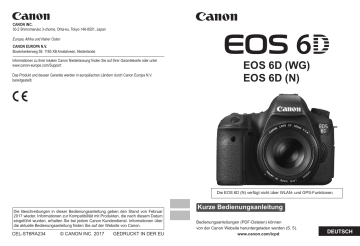
CANON INC. 30-2 Shimomaruko 3-chome, Ohta-ku, Tokyo 146-8501, Japan Europa, Afrika und Naher Osten CANON EUROPA N.V. Bovenkerkerweg 59, 1185 XB Amstelveen, Niederlande Informationen zu Ihrer lokalen Canon Niederlassung finden Sie auf Ihrer Garantiekarte oder unter www.canon-europe.com/Support Das Produkt und dessen Garantie werden in europäischen Ländern durch Canon Europa N.V. bereitgestellt. EOS 6D (WG) EOS 6D (N) Die EOS 6D (N) verfügt nicht über WLAN- und GPS-Funktionen. Die Beschreibungen in dieser Bedienungsanleitung geben den Stand von Februar 2017 wieder. Informationen zur Kompatibilität mit Produkten, die nach diesem Datum eingeführt wurden, erhalten Sie bei jedem Canon Kundendienst. Informationen über die aktuelle Bedienungsanleitung finden Sie auf der Website von Canon. CEL-ST6RA234 © CANON INC. 2017 GEDRUCKT IN DER EU Kurze Bedienungsanleitung Bedienungsanleitungen (PDF-Dateien) können von der Canon Website heruntergeladen werden (S. 5). www.canon.com/icpd DEUTSCH EOS 6D (WG) EOS 6D (N) Kurze Bedienungsanleitung der Kamera In dieser kurzen Bedienungsanleitung der Kamera werden die wichtigsten Funktionen abgedeckt. Bedienungsanleitungen (PDF-Dateien) können Sie von der Canon-Website herunterladen (S. 5). www.canon.com/icpd Einleitung Die EOS 6D (WG/N) ist eine digitale Spiegelreflexkamera. Sie zeichnet sich durch einen CMOS-Vollformatsensor (ca. 35,8 x 23,9 mm) mit ca. 20,2 effektiven Megapixel, DIGIC 5+, einen hochpräzisen und schnellen 11-Messfeld-Autofokus, ca. 4,5 Aufnahmen pro Sekunde bei Reihenaufnahmen, Livebild-Aufnahmen, Movie-Aufnahmen in Full HD (Full High-Definition), WLAN* und GPS* aus. * Die EOS 6D (N) verfügt nicht über WLAN- und GPS-Funktionen. Vor der Bedienung sollten Sie zunächst Folgendes lesen: Lesen Sie zunächst die „Sicherheitshinweise“ (S. 136–138) und „Maßnahmen zur Vermeidung von Schäden“ (S. 12, 13), um misslungene Bilder und Unfälle zu vermeiden. Lesen Sie diese Bedienungsanleitung zudem sorgfältig durch, um die Kamera korrekt zu verwenden. Konsultieren Sie diese Bedienungsanleitung während der Kameranutzung, um sich mit den Funktionen der Kamera besser vertraut zu machen Machen Sie während der Lektüre dieser Bedienungsanleitung einige Testaufnahmen, um die Ergebnisse zu überprüfen. Dies ermöglicht Ihnen ein besseres Verständnis der Kamera. Bewahren Sie diese Bedienungsanleitung zudem an einem sicheren Ort auf, damit Sie ggf. später zum Nachschlagen auf sie zugreifen können. Testen der Kamera vor der erstmaligen Verwendung/ Haftungsausschluss Zeigen Sie gemachte Aufnahmen sofort an, um zu überprüfen, ob sie einwandfrei aufgezeichnet wurden. Wenn die Kamera bzw. die Speicherkarte fehlerhaft ist und Bilder nicht aufgenommen oder auf einen Computer heruntergeladen werden können, haftet Canon nicht für etwaige Verluste oder Unannehmlichkeiten. Urheberrechte Die Urheberrechtsbestimmungen mancher Länder schränken die Verwendung von Aufnahmen oder urheberrechtlich geschützter Musik und Aufnahmen mit Musik auf der Speicherkarte ausschließlich auf private Zwecke ein. Achten Sie darüber hinaus darauf, dass das Fotografieren bei manchen öffentlichen Veranstaltungen oder Ausstellungen auch für private Zwecke nicht erlaubt sein kann. 2 Kompatible Karten Mit der Kamera können folgende Karten verwendet werden, ungeachtet der Kapazität: • SD-Speicherkarten • SDHC-Speicherkarten* • SDXC-Speicherkarten* * UHS-I-fähige Speicherkarten. Karten zur Aufzeichnung von Movies Verwenden Sie bei Movie-Aufnahmen eine Karte mit hoher Kapazität und hoher Lese-/Schreibgeschwindigkeit. Komprimierungsmethode (S. 116) Karte IPB 6 MB/s oder schneller ALL-I (I-only) 20 MB/s oder schneller Wenn Sie eine Karte mit niedriger Schreibgeschwindigkeit verwenden, werden Movies u. U. nicht korrekt aufgezeichnet. Wenn Sie ein Movie auf einer Karte mit einer niedrigen Lesegeschwindigkeit wiedergeben, wird das Movie eventuell nicht korrekt wiedergegeben. Wenn Sie während der Aufnahme eines Movies auch Standbildaufnahmen machen möchten, benötigen Sie eine Karte mit noch höherer Geschwindigkeit. Die Lese-/Schreibgeschwindigkeit Ihrer Karte finden Sie auf der Website des Herstellers. In dieser Bedienungsanleitung bezieht sich „Karte“ auf SDSpeicherkarten, SDHC-Speicherkarten und SDXC-Speicherkarten. * Im Lieferumfang der Kamera ist keine Karte zum Aufnehmen von Bildern/Movies enthalten. Sie müssen diese separat erwerben. 3 Komponentenprüfliste Überprüfen Sie zunächst, ob folgende Komponenten im Lieferumfang Ihrer Kamera enthalten sind. Wenden Sie sich an Ihren Händler, wenn Komponenten fehlen. Akku LP-E6 (mit Schutzabdeckung) Akku-Ladegerät LC-E6/LC-E6E* Schnittstellenkabel IFC-200U Stereo-AV-Kabel AVC-DC400ST Kamera (mit Gehäuseschutzkappe) Breiter Trageriemen EW-EOS6D EOS Solution Disk XXX CEL-XXX XXX XXXXX XXXXX XXXXX XXXXX XXXXX Windows XXX XXX Mac OS X XXX XXX © CA U. the E NON INC . 20XX. Made in EOS Solution Disk (Software) * Akku-Ladegerät LC-E6 oder LC-E6E verfügbar. (Das LC-E6E wird mit Netzkabel geliefert.) Die bereitgestellten Bedienungsanleitungen sind auf der nächsten Seite aufgeführt. Stellen Sie beim Kauf einer Objektivgarnitur sicher, dass die Objektive enthalten sind. Je nach Typ der Objektivgarnitur können außerdem Bedienungsanleitungen enthalten sein. Achten Sie darauf, dass Sie keine der oben beschriebenen Komponenten verlieren. Wenn Sie Anleitungen zu Objektiven benötigen, laden Sie sich diese von der Website von Canon (S. 5) herunter. Die Objektivanleitungen (PDF) beziehen sich auf separat erhältliche Objektive. Hinweis: Wenn Sie das Objektiv-Kit kaufen, sind einige der im Lieferumfang des Objektivs enthaltenen Zubehörteile möglicherweise nicht in der Objektivanleitung aufgeführt. 4 Bedienungsanleitungen Kurze Bedienungsanleitung der Kamera, kurze Bedienungsanleitung zur WLAN-Funktion und Bedienungsanleitung zur GPS-Funktion Dieses Dokument beinhaltet eine Bedienungsanleitung der Kamera (Grundversion), eine Bedienungsanleitung zur WLAN-Funktion (Grundversion) und eine Bedienungsanleitung zur GPS-Funktion (Vollversion). Detailliertere Bedienungsanleitungen (PDF-Dateien) können Sie von der Website von Canon herunterladen. Herunterladen und Anzeigen von Bedienungsanleitungen (PDF-Dateien) 1 Laden Sie die Bedienungsanleitungen (PDF-Dateien) herunter. Stellen Sie eine Internetverbindung her und rufen Sie die folgende Canon-Website auf. www.canon.com/icpd Wählen Sie das Land oder die Region Ihres Wohnorts aus und laden Sie die Bedienungsanleitungen herunter. Zum Herunterladen zur Verfügung stehende Bedienungsanleitungen • Bedienungsanleitung der Kamera • WLAN-Funktion Bedienungsanleitung • Kurze Bedienungsanleitung der Kamera, kurze Bedienungsanleitung zur WLAN-Funktion und Bedienungsanleitung zur GPS-Funktion • Objektivanleitungen • Softwarehandbücher 2 Zeigen Sie die Bedienungsanleitungen (PDF-Dateien) an. Doppelklicken Sie auf eine heruntergeladene Bedienungsanleitung (PDF-Datei), um sie zu öffnen. Zur Anzeige der Bedienungsanleitungen (PDF-Dateien) benötigen Sie den Adobe Acrobat Reader DC oder ein anderes Adobe PDF-Programm (es empfiehlt sich, die neueste Version zu verwenden). Der Adobe Acrobat Reader DC kann kostenlos im Internet heruntergeladen werden. Informationen zur Verwendungsweise eines PDF-Programms finden Sie im Hilfe-Abschnitt. 5 In dieser Bedienungsanleitung verwendete Piktogramme Symbole in dieser Bedienungsanleitung <6> <5> <9> <V> <U> <0> 0, 9, 7, 8 : Symbolisiert das Hauptwahlrad. : Symbolisiert das Schnellwahlrad. : Symbolisiert den Multicontroller und die Betätigungsrichtung. : Symbolisiert die SET-Taste. : Symbolisieren, dass die entsprechenden Funktionen jeweils 4 Sekunden, 6 Sekunden, 10 Sekunden oder 16 Sekunden lang aktiviert bleiben, nachdem die Taste losgelassen wird. * Die in dieser Bedienungsanleitung verwendeten Symbole und Abkürzungen für Tasten, Einstellräder und Einstellungen sind mit den tatsächlichen Symbolen und Abkürzungen auf der Kamera und dem LCD-Monitor identisch. 3 : Symbolisiert eine Funktion, die nach Drücken der Taste <M> geändert werden kann. M : Symbolisiert, falls rechts oben auf der Seite angezeigt, dass die betreffende Funktion nur in den Kreativ-Programmen verfügbar ist (S. 20). (S. **) : Verweis auf Seitennummern für weitere Informationen : Warnhinweis zur Vermeidung möglicher Aufnahmeprobleme : Zusätzliche Informationen : Tipp oder Hinweis für bessere Aufnahmen : Hinweis zur Problembehebung Grundsätzliches Bei allen in dieser Anleitung beschriebenen Vorgängen wird vorausgesetzt, dass der Hauptschalter auf <1> und der Schalter <R> nach links eingestellt sind (Multifunktionssperre gelöst) (S. 30, 43). Es wird vorausgesetzt, dass sich alle Menüeinstellungen und Individualfunktionen in der Grundeinstellung befinden. In den Beispielabbildungen dieser Anleitung wird die Kamera mit dem Objektiv EF50mm f/1.4 USM gezeigt. 6 Kapitel Kapitel 1 und 2 sind für Einsteiger. Darin werden grundlegende Vorgänge und Aufnahmeverfahren erläutert. Einleitung 2 1 Erste Schritte 23 2 Einfache Aufnahmen 57 3 Einstellen des AF-Modus und der Betriebsart 77 4 Bildeinstellungen 83 5 Erweiterte Funktionen 95 6 Aufnahmen über den LCD-Monitor (Livebild- 7 Aufnehmen von Movies 113 8 Bildwiedergabe 119 9 Übertragen von Bildern auf Ihren Computer 127 Aufnahmen) 103 7 Inhalt Einleitung 2 Kompatible Karten ............................................................................ 3 Komponentenprüfliste ...................................................................... 4 Bedienungsanleitungen.................................................................... 5 In dieser Bedienungsanleitung verwendete Piktogramme ............... 6 Kapitel .............................................................................................. 7 Maßnahmen zur Vermeidung von Schäden ................................... 12 Kurzanleitung ................................................................................. 14 Teilebezeichnungen........................................................................ 16 1 Erste Schritte 23 Aufladen des Akkus........................................................................ 24 Einlegen und Entnehmen des Akkus ............................................. 26 Einlegen und Entnehmen der Karte ............................................... 27 Einschalten der Kamera ................................................................. 30 Einstellen von Datum, Uhrzeit und Zone........................................ 32 Auswählen der Sprache für die Benutzeroberfläche ...................... 34 Installieren und Entfernen eines Objektivs ..................................... 35 Informationen zu Objektiven mit Image Stabilizer (Bildstabilisator) ... 38 Grundsätzliches.............................................................................. 39 Q Schnelleinstellung für Aufnahmefunktionen.............................. 45 3 Menüfunktionen.................................................................... 47 Vorbereitung ................................................................................... 49 Formatieren der Karte.................................................................. 49 Einstellen der Zeitdauer für die Abschaltung/Automatische Abschaltung .......... 51 Einstellen der Rückschauzeit....................................................... 51 Ein-/Ausschalten des LCD-Monitors............................................ 52 Zurücksetzen der Kamera auf die Standardeinstellungen........... 52 8 Inhalt Q Anzeigen der elektronischen Wasserwaage ........................... 53 Erläuterungen und Hilfe .................................................................. 54 2 Einfache Aufnahmen 57 A Vollautomatische Aufnahmen (Automatische Motiverkennung) ......... 58 A Aufnahmetechniken im Vollautomatik-Modus (Automatische Motiverkennung)............61 C Kreativ-Automatik ..................................................................... 63 8: Modus „Bestimmtes Motiv“.................................................... 66 2 Porträtaufnahmen ...................................................................... 67 3 Landschaftsaufnahmen.............................................................68 4 Nahaufnahmen .......................................................................... 69 5 Aufnahmen von Objekten in Bewegung ................................... 70 6 Porträtaufnahmen bei Nacht (mit Stativ) ....................................71 F Nachtaufnahmen (ohne Stativ) ..................................................72 G Gegenlichtaufnahmen ............................................................... 73 Q Schnelleinstellung ..................................................................... 75 3 Einstellen des AF-Modus und der Betriebsart 77 f: Auswählen des AF-Betriebs .................................................... 78 S Auswählen von AF-Messfeldern ...............................................79 MF: Manuelle Fokussierung............................................................ 80 i Auswählen der Betriebsart........................................................ 81 j Verwenden des Selbstauslösers................................................ 82 9 Inhalt 4 Bildeinstellungen 83 Einstellen der Bildaufnahmequalität ............................................... 84 i: Einstellen der ISO-Empfindlichkeit......................................... 86 A Auswählen eines Bildstils ....................................................... 87 Einstellen des Weißabgleichs......................................................... 88 Automatische Korrektur von Helligkeit und Kontrast ...................... 89 Einstellungen zur Rauschreduzierung............................................ 90 Tonwert Priorität ............................................................................. 92 Vignettierungs-/Farbfehler-Korrektur .............................................. 93 5 Erweiterte Funktionen 95 d: Programmautomatik ................................................................. 96 s: Blendenautomatik................................................................... 97 f: Verschlusszeitautomatik......................................................... 98 a: Manuelle Belichtung................................................................. 99 Einstellen der Belichtungskorrektur ............................................. 100 A AE-Speicherung ...................................................................... 101 6 Aufnahmen über den LCD-Monitor (Livebild-Aufnahmen) 103 A Aufnahmen über den LCD-Monitor ........................................ 104 Fokussieren mit AF (AF-Methode) ............................................... 106 Manuelle Fokussierung ................................................................. 111 7 Aufnehmen von Movies 113 k Aufnehmen von Movies...........................................................114 Einstellen der Movie-Aufnahmegröße ...........................................116 10 Inhalt 8 Bildwiedergabe 119 x Bildwiedergabe ....................................................................... 120 H Schnellsuche von Bildern........................................................121 u Vergrößerte Ansicht................................................................. 122 k Wiedergeben von Movies .......................................................123 L Löschen von Bildern ................................................................ 125 9 Übertragen von Bildern auf Ihren Computer 127 Übertragen von Bildern auf einen Computer ................................ 128 Hinweise zur Software ..................................................................130 Installieren der Software ...............................................................132 Sicherheitshinweise ......................................................................136 Anleitungen zur Fehlerbehebung sowie technische Daten finden Sie in der Bedienungsanleitung, die Sie von der Canon-Website herunterladen können. Informationen zum Herunterladen der Bedienungsanleitung finden Sie auf Seite 5. 11 Maßnahmen zur Vermeidung von Schäden Lesen Sie ebenfalls „Maßnahmen zur Vermeidung von Schäden“ auf Seite 139. Kamerapflege Diese Kamera ist ein Präzisionsgerät. Lassen Sie sie nicht fallen, und setzen Sie sie keinen physischen Belastungen aus. Die Kamera ist nicht wasserdicht und darf deshalb nicht unter Wasser eingesetzt werden. Lassen Sie zum Schutz vor Staub und Feuchtigkeit die Anschlussabdeckung, die Akkufachabdeckung, die Speicherkartenabdeckung und alle anderen Abdeckungen fest geschlossen. Diese Kamera ist so konzipiert, dass sie vor Staub und Feuchtigkeit geschützt ist. Sollte Sand, Staub, Schmutz oder Wasser unerwartet auf die Kamera fallen, verhindern Sie, dass diese Fremdkörper in die Kamera eindringen. Verhindern Sie so gut es geht, dass Schmutz, Staub, Wasser und Salz auf die Kamera gelangen. Gelangt Wasser auf die Kamera, wischen Sie die Kamera mit einem trockenen, sauberen Tuch trocken. Gelangt Schmutz, Staub oder Salz auf die Kamera, wischen Sie den Schmutz, Staub oder das Salz mit einem sauberen, gut ausgewrungenen feuchten Tuch weg. Durch die Verwendung der Kamera in einer Umgebung mit viel Schutz oder Staub riskieren Sie eine Fehlfunktion der Kamera. Reinigen Sie die Kamera nach der Verwendung. Verbleibt Schmutz, Staub, Wasser oder Salz auf der Kamera wird u. U. eine Fehlfunktion verursacht. Wenn die Kamera aus Versehen ins Wasser fällt, oder die Wahrscheinlichkeit besteht, dass Feuchtigkeit (Wasser), Schmutz, Staub oder Salz ins Kamerainnere gelangt ist, wenden Sie sich umgehend an den nächsten Canon-Kundendienst. Bewahren Sie die Kamera nicht in der Nähe von Geräten auf, die ein starkes magnetisches Feld erzeugen, wie Magneten oder Elektromotoren. Bewahren Sie die Kamera auch nicht in der Nähe von Geräten auf, die starke Funkwellen ausstrahlen, wie einer großen Antenne. Starke magnetische Felder können zu Fehlfunktionen der Kamera führen oder Bilddaten zerstören. Lassen Sie die Kamera nicht an stark aufgeheizten Orten, wie in einem direkt in der Sonne geparkten Fahrzeug, liegen. Hohe Temperaturen können zu Fehlfunktionen der Kamera führen. Die Kamera enthält hochpräzise elektronische Schaltungen. Versuchen Sie auf keinen Fall, die Kamera selbst zu zerlegen. 12 Maßnahmen zur Vermeidung von Schäden Behindern Sie die Bewegung des Spiegels nicht mit Ihren Fingern oder Ähnlichem. Andernfalls kann es zu Fehlfunktionen kommen. Staub auf den Glasflächen des Objektivs, dem Sucher, dem Schwingspiegel, der Mattscheibe usw. kann mit einem Blasebalg entfernt werden. Wischen Sie das Kameragehäuse oder das Objektiv nicht mit Reinigungsmitteln ab, die organische Lösungsmittel enthalten. Bringen Sie die Kamera zur Entfernung hartnäckiger Verunreinigungen zu einem Canon Kundendienst in Ihrer Nähe. Berühren Sie die elektrischen Kontakte der Kamera nicht mit den Händen. Dadurch werden Korrosionserscheinungen der Kontakte vermieden. Korrodierte Kontakte können zu Fehlfunktionen der Kamera führen. Wenn die Kamera plötzlich von einer kalten Umgebung in einen warmen Raum gebracht wird, kann es auf und in der Kamera zur Kondensationsbildung kommen. Um eine Kondensationsbildung zu vermeiden, legen Sie die Kamera zunächst für einige Zeit in einen verschlossenen Plastikbeutel, um eine allmähliche Anpassung an die wärmere Temperatur zu ermöglichen. Wenn sich Kondensation auf der Kamera bildet, verwenden Sie die Kamera nicht. Dadurch wird Schäden an der Kamera vorgebeugt. Nehmen Sie bei Kondensationsbildung das Objektiv ab, entfernen Sie die Karte und den Akku aus der Kamera, und warten Sie, bis das Kondenswasser verdunstet ist. Wenn Sie die Kamera längere Zeit nicht verwenden, nehmen Sie den Akku heraus, und bewahren Sie die Kamera an einem kühlen, trockenen und gut belüfteten Ort auf. Drücken Sie auch während der Zeit, in der die Kamera nicht verwendet wird, in gewissen Abständen wiederholt auf den Auslöser, um die ordnungsgemäße Funktion der Kamera zu überprüfen. Bewahren Sie die Kamera nicht an Orten mit Chemikalien auf, die Rost oder Korrosion verursachen können, zum Beispiel in einem Chemielabor. Wenn Sie die Kamera längere Zeit nicht verwendet haben, prüfen Sie zuerst die einzelnen Funktionen, bevor Sie mit dem Fotografieren beginnen. Wenn Sie die Kamera längere Zeit nicht verwendet haben oder wenn ein wichtiger Termin wie eine Auslandsreise bevorsteht, bei dem Sie die Kamera verwenden möchten, lassen Sie die Kamera von Ihrem Canon Händler überprüfen oder überprüfen Sie sie selbst, um sicherzustellen, dass die Kamera ordnungsgemäß funktioniert. 13 Kurzanleitung 1 2 Legen Sie den Akku ein (S. 26). Informationen zum Aufladen des Akkus erhalten Sie auf Seite 24. Legen Sie die Karte ein (S. 27). Legen Sie die Karte so in den Steckplatz ein, dass das Etikett zur Rückseite der Kamera zeigt. 3 Bringen Sie das Objektiv an (S. 35). 4 Stellen Sie den Modus-Schalter für die Fokussierung des Objektivs auf <f> (S. 35). 5 Stellen Sie den Hauptschalter auf <1> (S. 30). 14 Richten Sie es an dem roten Punkt aus. Wenn auf dem LCD-Monitor der Bildschirm für die Datums-/Uhrzeit-/ Zeitzoneneinstellung angezeigt wird, lesen Sie auf Seite 32 weiter. Kurzanleitung 6 Halten Sie die Mitte des ModusWahlrads gedrückt, und stellen Sie es auf <A> (Autom. Motiverkennung) (S. 58) ein. Alle erforderlichen Kameraeinstellungen werden automatisch vorgenommen. 7 Stellen Sie scharf (S. 40). 8 Lösen Sie aus (S. 40). 9 Überprüfen Sie das Bild (S. 51). Schauen Sie durch den Sucher, und richten Sie die Mitte des Suchers auf das Objekt. Drücken Sie den Auslöser zur Fokussierung halb durch. Drücken Sie den Auslöser zur Bildaufnahme ganz nach unten. Das aufgenommene Bild wird ca. 2 Sekunden lang auf dem LCDMonitor angezeigt. Drücken Sie die Taste <x> (S. 120), um das Bild erneut anzuzeigen. Informationen zu Aufnahmen über den LCD-Monitor finden Sie unter „Livebild-Aufnahmen“ (S. 103). Informationen zum Anzeigen der bisher aufgenommenen Bilder erhalten Sie im Abschnitt „Bildwiedergabe“ (S. 120). Informationen zum Löschen von Bildern erhalten Sie im Abschnitt „Löschen von Bildern“ (S. 125). 15 Teilebezeichnungen LCD-Panel (S. 18) <R> Bildfrequenz-Taste (S. 81) <f> Auswahltaste für AF-Fokussierung (S. 78) <i> Taste für ISOEmpfindlichkeit (S. 86) <q> Auswahltaste für Messmethode Objektivansetz-Markierung (S. 35) Blitzsynchronisationskontakte <U> Taste für DisplayBeleuchtung (S. 44) Zubehörschuh <6> Hauptwahlrad (S. 41) Sperrtaste für ModusWahlrad (S. 41) Modus-Wahlrad (S. 20) Auslöser (S. 40) Befestigung für Schlaufe (S. 23) SelbstauslöserLampe (S. 82) Lautsprecher (S. 123) Mikrofon Sensor der Fernsteuerung Objektiventriegelungstaste (S. 36) Griff (Akkufach) Kabelöffnung für DC-Kuppler Stift der Objektivverriegelung Taste für die Schärfentiefenprüfung Kamerabajonett Spiegel Kontakte (S. 13) <q/C> Audio-/Videoausgang/ Digitaler Ausgang (S. 128) <F> Fernbedienungsbuchse (N3-Anschluss) <Y> Eingang für externes Mikrofon Gehäuseschutzkappe (S. 35) 16 <D> HDMI mini-Ausgang Teilebezeichnungen <p> AF-Start-Taste (S. 40, 105) <V> Markierung der Bildebene <A/k> Schalter für Livebild-Aufnahme/ Movie-Aufnahme (S. 103/113) <0> Start-/Stopptaste (S. 104, 114) <A> Taste für AE-Speicherung/ FE-Blitzbelichtungsspeicherung (S. 101) Knopf zur Dioptrieneinstellung (S. 39) <S> Taste für AF-Messfeldwahl (S. 79) Augenmuschel Sucherokular <Q> Taste für Schnelleinstellung (S. 45) Befestigung für Schlaufe (S. 23) Hauptschalter (S. 30) <M> Menütaste (S. 47) Abdeckung des Kartensteckplatzes (S. 27) <B> INFO.-Taste (S. 44, 53, 55, 120) Akkufachentriegelung (S. 26) LCD-Monitor (S. 47) Akkufachabdeckung (S. 26) Stativbuchse Zugriffsleuchte (S. 29) <u> Taste für Index/Vergrößerung/ Verkleinerung (S. 121/122) <x> Wiedergabetaste (S. 120) <9> Multi-Controller (S. 43) Schalter für Multifunktionssperre (S. 43) <0> SET-Taste (S. 47) <5> Schnellwahlrad (S. 42) <L> Löschtaste (S. 125) Kartensteckplatz (S. 27) 17 Teilebezeichnungen LCD-Panel Betriebsart (S. 81) u Einzelbild i Reihenaufnahme B Geräuschlose Einzelbildaufnahme M Geräuschlose Reihenaufnahme Q Selbstauslöser 10 Sek/ Fernsteuerung k Selbstauslöser: 2 Sek/ Fernsteuerung <A> Tonwert Priorität (S. 92) <g> ISO-Empfindlichkeit (S. 86) ISO-Empfindlichkeit (S. 86) Mögliche Aufnahmen Ablauf des Selbstauslösers Belichtungszeit Fehler-Nr. Verbleibende Aufnahmen <h> AEB Messmethode q Mehrfeldmessung w Selektivmessung r Spotmessung e Mittenbetonte Messung AF-Betrieb (S. 78) X One-Shot AF 9 AI Focus AF Z AI Servo AF 4L Manueller Fokus WLAN-Funktion <k/l> 12 <w> HDR-Aufnahmen <r> Verbindungsaufbau mit GPS-Satellit <x> Aufzeichnungsfunktion <M> Multi-ShotRauschreduzierung (S. 90) <P> Aufnahmen mit Mehrfachbelichtung Verschlusszeit FE-Speicherung (FEL) Daten werden bearbeitet (buSY) Warnhinweis für Multifunktionssperre (L) Warnung: Keine Speicherkarte (Card) Fehlercode (Err) Reinigung des Bildsensors (CLn) Akkuprüfung (S. 31) Belichtungsstufenanzeige Belichtungskorrekturwert (S. 100) AEB-Bereich Blitzbelichtungskorrekturwert Elektronische Wasserwaage Blende AF-Messfeldwahl ([ -- -- -- ] AF, SEL [ ], SEL AF) Warnung: Karte voll (FuLL) Warnung: Kartenfehler (Card Err) Angezeigt werden nur die jeweils relevanten Einstellungen. 18 Teilebezeichnungen Sucheranzeige AF-Messfelder (S. 79) (Eingeblendete Anzeige) Mattscheibe Spotmessungskreis <g> ISOEmpfindlichkeit (S. 86) <o> Fokus Schärfenindikator (S. 59) Maximale Anzahl von Reihenaufnahmen Anzahl von verbleibenden Mehrfachbelichtungen <h> Warnsymbol <z> Akkuprüfung (S. 31) <A> AE-Speicherung (S. 101) / AEB aktiv <D> Blitzbereitschaft FE-Speicherungswarnung <d> FE-Speicherung/FEB aktiv <e> Kurzzeitsynchronisation <y> Blitzbelichtungskorrektur Verschlusszeit (S. 97) FE-Speicherung (FEL) Daten werden bearbeitet (buSY) Warnhinweis für Multifunktionssperre (L) ISO-Empfindlichkeit (S. 86) <A> Tonwert Priorität (S. 92) Belichtungsstufenanzeige Belichtungskorrekturwert (S. 100) AEB-Bereich Blitzbelichtungskorrekturwert Elektronische Wasserwaage AF-Messfeldwahl ([ -- -- -- ] AF, SEL [ ], SEL AF) Warnung: Karte voll (FuLL) Warnung: Kartenfehler (Card) Warnung: Keine Speicherkarte (Card) Blende (S. 98) Angezeigt werden nur die jeweils relevanten Einstellungen. 19 Teilebezeichnungen Modus-Wahlrad Halten Sie die Sperrtaste in der Mitte des Modus-Wahlrads gedrückt, während Sie das Modus-Wahlrad drehen. Kreativ-Programme In diesen Modi haben Sie mehr Kontrolle über die Aufnahme unterschiedlicher Motive. d : Programmautomatik (S. 96) s : Blendenautomatik (S. 97) f : Verschlusszeitautomatik (S. 98) a : Manuelle Belichtung (S. 99) F : Langzeitbel. Motivbereich Individual-Aufnahmemodus Sie können den Aufnahmemodus (d/s/ f/a/F), AF-Betrieb, Menüeinstellungen usw. auf die w- oder x-Position des Modus-Wahlrads registrieren und Aufnahmen machen. Sie müssen nur den Auslöser drücken. Die Kamera nimmt alle für das Motiv und die Aufnahmesituation passenden Einstellungen automatisch vor. A : Autom. Motiverkennung (S. 58) C : Kreativ-Automatik (S. 63) 8 : Bestimmtes Motiv (S. 66) 2 : Porträt (S. 67) 3 : Landschaft (S. 68) 4 : Nahaufnahme (S. 69) 5 : Sport (S. 70) 6 : Nachtporträt (S. 71) F : Nachtaufnahmen o. Stativ (S. 72) G : HDR-Gegenlicht (S. 73) 20 Teilebezeichnungen Objektiv EF24-105mm f/4L IS USM Fokussierschalter (S. 35) Entfernungsskala Infrarotindex Blendenhalterung (S. 37) φ77mm-Filtergewinde (Vorderseite des Objektivs) Entfernungsring (S. 80, 111) Schalter für Image Stabilizer (Bildstabilisator) (S. 38) Zoom-Ring (S. 36) Index für Zoomposition (S. 36) Kontakte (S. 139) Objektivansetz-Markierung (S. 35) 21 Teilebezeichnungen Akku-Ladegerät LC-E6 Ladegerät für Akku LP-E6/LP-E6N (S. 24). Netzstecker Akkufach Ladeanzeige WICHTIGE SICHERHEITSHINWEISE! BEWAHREN SIE SIE GUT AUF. VORSICHT! BEACHTEN SIE DIESE ANWEISUNGEN SORGFÄLTIG, UM DIE GEFAHR EINES BRANDES ODER STROMSCHLAGES ZU MINIMIEREN. Verwenden Sie bei Anschluss des Geräts an eine Steckdose außerhalb der USA, falls erforderlich, einen für die Stromstärke und Steckdose passenden Adapter. Akku-Ladegerät LC-E6E Ladegerät für Akku LP-E6/LP-E6N (S. 24). Netzkabel Ladeanzeige Akkufach Netzkabelanschluss 22 1 Erste Schritte In diesem Kapitel werden vorbereitende Schritte zu den Aufnahmen sowie die Grundfunktionen der Kamera beschrieben. Anbringen des Trageriemens Führen Sie das Riemenende von unten durch die Öse der Riemenhalterung hindurch und dann in die Riemenschnalle hinein. Anschließend ziehen Sie den Riemen, wie in der Abbildung gezeigt, durch die Riemenöse. Ziehen Sie den Riemen straff, damit er sich nicht aus der Öse löst. Die Okularabdeckung befindet sich ebenfalls am Riemen. Okularabdeckung 23 Aufladen des Akkus 1 Nehmen Sie die Schutzabdeckung ab. Nehmen Sie die am Akku angebrachte Schutzabdeckung ab. Sie den Akku ein. 2 Legen Legen Sie den Akku wie in der Abbildung dargestellt in das Ladegerät ein. Zum Entnehmen des Akkus führen Sie diese Schritte in umgekehrter Reihenfolge aus. LC-E6 Sie den Akku auf. 3 Laden Bei LC-E6 Klappen Sie die Stifte des AkkuLadegeräts in Pfeilrichtung heraus, und stecken Sie die Stifte in eine Steckdose. Bei LC-E6E Schließen Sie das Netzkabel an das Ladegerät an, und stecken Sie den Stecker in die Steckdose. LC-E6E Der Aufladevorgang beginnt automatisch, und die Ladelampe beginnt orange zu blinken. Ladezustand 0 – 49 % 50 – 74 % 75 % oder höher Voll aufgeladen Farbe Orange Grün Ladeanzeige Indikator Blinkt einmal pro Sekunde Blinkt zweimal pro Sekunde Blinkt dreimal pro Sekunde Leuchtet auf Es dauert etwa 2,5 Stunden, um einen vollständig entladenen Akku bei Raumtemperatur (23 °C) wieder voll aufzuladen. Die tatsächliche Ladedauer des Akkus hängt stark von der Umgebungstemperatur und dem Ladezustand des Akkus ab. Aus Sicherheitsgründen dauert das Laden bei niedrigen Temperaturen (5 °C – 10 °C) länger (bis zu ca. 4 Stunden). 24 Aufladen des Akkus Tipps zur Verwendung von Akku und Ladegerät Beim Kauf ist der Akku nicht vollständig geladen. Deshalb sollten Sie ihn vor der ersten Verwendung vollständig laden. Laden Sie den Akku am Tag oder Vortag der Verwendung auf. Akkus entladen sich auch während der Aufbewahrung im Lauf der Zeit. Nehmen Sie den Akku nach dem Aufladen heraus, und trennen Sie das Ladegerät von der Steckdose. Sie können durch die Richtung der aufgesetzten Schutzabdeckung anzeigen, ob der Akku aufgeladen ist. Setzen Sie die Schutzabdeckung des Akkus nach dem Aufladen so auf, dass sich die batterieförmige Aussparung < > über dem blauen Siegel des Akkus befindet. Setzen Sie die Abdeckung in umgekehrter Richtung auf, wenn der Akku entladen ist. Nehmen Sie den Akku heraus, wenn Sie die Kamera nicht verwenden. Wenn der Akku über einen längeren Zeitraum hinweg in der Kamera eingelegt ist, wird ein schwacher elektrischer Strom abgegeben. Dadurch lässt die Akkuleistung nach, und die Lebensdauer des Akkus wird beeinträchtigt. Bringen Sie vor der Aufbewahrung des Akkus die Schutzabdeckung an. Wenn Sie den Akku voll aufgeladen lagern, kann dies die Akkuleistung beeinträchtigen. Das Akku-Ladegerät ist auch im Ausland verwendbar. Das Akku-Ladegerät kann an Spannungsquellen mit 100 bis 240 V Wechselstrom und 50/60 Hz angeschlossen werden. Schließen Sie ggf. einen handelsüblichen Steckdosenadapter für das entsprechende Land bzw. die entsprechende Region an. Schließen Sie keine tragbaren Spannungswandler an das Akku-Ladegerät an. Dadurch könnte das AkkuLadegerät beschädigt werden. Wenn sich der Akku nach vollständigem Laden schnell entlädt, sollte er durch einen neuen Akku ausgewechselt werden. Prüfen Sie die Aufladeleistung des Akkus, und kaufen Sie einen neuen Akku. Nachdem Sie das Netzkabel des Akku-Ladegeräts aus der Steckdose gezogen haben, warten Sie ca. 10 Sekunden, bevor Sie die Stifte berühren. Wenn die Restkapazität des Akkus 94 % oder mehr beträgt, wird der Akku nicht aufgeladen. Das Akku-Ladegerät kann nur zum Aufladen des Akkus LP-E6/LP-E6N verwendet werden. 25 Einlegen und Entnehmen des Akkus Legen Sie einen voll aufgeladenen Akku LP-E6 (oder LP-E6N) in die Kamera ein. Einlegen des Akkus 1 Öffnen Sie die Abdeckung. Schieben Sie den Hebel in die angegebene Pfeilrichtung, und öffnen Sie die Abdeckung. Sie den Akku ein. 2 Legen Legen Sie den Akku mit den Kontakten voran ein. Schieben Sie den Akku hinein, bis er einrastet. Sie die Abdeckung. 3 Schließen Drücken Sie zum Schließen auf die Abdeckung, sodass sie einrastet. Es kann nur der Akku LP-E6/LP-E6N verwendet werden. Entnehmen des Akkus Öffnen Sie die Abdeckung, und entfernen Sie den Akku. Drücken Sie die Akkufachverriegelung in Pfeilrichtung, und entnehmen Sie den Akku. Bringen Sie die im Lieferumfang enthaltene Schutzabdeckung an (S. 24), um einen Kurzschluss der Akkukontakte zu vermeiden. 26 Einlegen und Entnehmen der Karte Die Kamera kann mit einer SD-, SDHC- oder SDXC-Speicherkarte verwendet werden. SDHC- oder SDXC-Speicherkarten der UHS-IGeschwindigkeitsklasse können ebenfalls verwendet werden. Die aufgenommenen Bilder werden auf der Karte gespeichert. Stellen Sie sicher, dass sich der Schreibschutzschalter der Karte in der oberen Position befindet, um das Schreiben/ Löschen von Daten zu ermöglichen. Einlegen der Karte 1 Schreibschutzschalter Öffnen Sie die Abdeckung. Schieben Sie die Abdeckung in die angegebene Pfeilrichtung, und öffnen Sie sie. Sie die Karte ein. 2 Legen Halten Sie die Karte wie auf der Abbildung dargestellt so, dass das Etikett zu Ihnen zeigt, und schieben Sie sie bis zum Einrasten in den Steckplatz. Sie die Abdeckung. 3 Schließen Schließen Sie die Abdeckung, und drücken Sie sie in Pfeilrichtung, bis sie einrastet. Wenn Sie den Hauptschalter auf <1> stellen, wird die Anzahl der möglichen Aufnahmen (S. 31) auf dem LCD-Monitor angezeigt. Mögliche Aufnahmen 27 Einlegen und Entnehmen der Karte Die Anzahl der möglichen Aufnahmen hängt von der Restkapazität der Karte, der Bildaufnahmequalität, der ISO-Empfindlichkeit usw. ab. Indem Sie die Menüoption [z1: Auslöser ohne Karte betätigen] auf [Deaktivieren] einstellen, wird verhindert, dass Sie die Kamera versehentlich ohne Karte verwenden. Entnehmen der Karte 1 Zugriffsleuchte Öffnen Sie die Abdeckung. Stellen Sie den Hauptschalter auf <2>. Stellen Sie sicher, dass die Zugriffsleuchte nicht leuchtet, und öffnen Sie die Abdeckung. Wenn der Hinweis [Aufzeichnung...] angezeigt wird, schließen Sie die Abdeckung erneut. Sie die Karte. 2 Entnehmen Drücken Sie kurz leicht auf die Karte. Ziehen Sie die Karte gerade heraus, und schließen Sie dann die Abdeckung. 28 Einlegen und Entnehmen der Karte Wenn die Zugriffsleuchte leuchtet oder blinkt, werden Daten auf die Karte geschrieben oder von dieser gelesen bzw. gelöscht, oder es findet eine Datenübertragung statt. Die Speicherkarten-Abdeckung darf währenddessen nicht geöffnet werden. Auch die folgenden Aktionen sollten Sie bei leuchtender oder blinkender Zugriffsleuchte unter allen Umständen vermeiden. Andernfalls können die Bilddaten, die Karte oder die Kamera beschädigt werden. • Entnehmen der Karte • Entnehmen des Akkus • Schütteln oder Stoßen der Kamera Wenn auf der Karte bereits Bilder gespeichert sind, beginnt die Bildnummerierung ggf. nicht bei 0001. Wenn auf dem LCD-Monitor eine Fehlermeldung in Zusammenhang mit der Karte angezeigt wird, nehmen Sie die Karte aus der Kamera, und legen Sie sie wieder ein. Falls der Fehler weiterhin auftritt, verwenden Sie eine andere Karte. Sofern möglich, können Sie auch alle auf der Karte gespeicherten Bilder auf einen Computer übertragen und die Karte anschließend mit der Kamera formatieren (S. 49). Möglicherweise ist die Karte dann wieder funktionsfähig. Berühren Sie die Kontakte der Karte nicht mit den Fingern oder Metallgegenständen. 29 Einschalten der Kamera Wenn Sie die Kamera über den Hauptschalter einschalten, können Sie auf dem daraufhin angezeigten Datum/Zeit/Zone-Bildschirm anhand der Anleitung auf S. 32 das Datum, die Zeit und die Zone einstellen. <1> : Die Kamera wird eingeschaltet. <2> : Die Kamera ist ausgeschaltet und kann nicht verwendet werden. Stellen Sie diese Position ein, wenn Sie die Kamera nicht verwenden. Informationen zur automatischen Selbstreinigung des Sensors Jedes Mal, wenn Sie den Hauptschalter auf <1> oder <2> stellen, wird automatisch die Sensorreinigung durchgeführt (währenddessen kann ein leises Geräusch zu hören sein.) Während der Sensorreinigung wird auf dem LCD-Monitor <f> angezeigt. Sie können auch während der Sensorreinigung Aufnahmen machen, indem Sie den Auslöser halb durchdrücken (S. 40). Auf diese Weise wird die Sensorreinigung angehalten und die Aufnahme durchgeführt. Wenn Sie den Hauptschalter kurz hintereinander auf <1> und <2> schalten, wird das Symbol <f> eventuell nicht angezeigt. Dies ist normal und stellt keinen Fehler dar. 3 Informationen zur automatischen Abschaltung Um den Akku zu schonen, schaltet sich die Kamera automatisch aus, wenn sie 1 Minute lang nicht bedient wurde. Tippen Sie einfach den Auslöser an, um die Kamera wieder einzuschalten (S. 40). Sie können die Zeitdauer bis zur automatischen Abschaltung mit der Menüoption [52: Auto.Absch.aus] festlegen (S. 51). Wenn Sie während eines Speichervorgangs auf der Karte den Hauptschalter auf <2> stellen, wird die Meldung [Aufzeichnung...] angezeigt. Die Kamera wird in diesem Fall erst ausgeschaltet, wenn der Speichervorgang abgeschlossen ist. 30 Einschalten der Kamera z Prüfen des Aufladezustands Wenn der Hauptschalter auf <1> gestellt ist, wird der Aufladezustand des Akkus in sechs Stufen angezeigt. Ein blinkendes Akkusymbol (b) zeigt an, dass der Akku bald leer ist. Symbol Stufe (%) 100 - 70 69 - 50 49 - 20 19 - 10 9-1 0 Anzahl möglicher Aufnahmen Temperatur Raumtemperatur (23 °C) Niedrige Temperaturen (0 °C) Mögliche Aufnahmen ca. 1090 Aufnahmen ca. 980 Aufnahmen Die oben aufgeführten Angaben basieren auf der Verwendung des vollständig aufgeladenen Akkus LP-E6 ohne Livebild-Aufnahmen bzw. auf den Teststandards der CIPA (Camera & Imaging Products Association). Mögliche Aufnahmen mit dem Akkugriff BG-E13 • Mit dem Akku LP-E6 x 2: Ohne Akkugriff können etwa doppelt so viele Aufnahmen gemacht werden. • Mit AA-/LR6-Batterien bei Raumtemperatur (23 °C): ca. 480 Aufnahmen. Die Anzahl möglicher Aufnahmen nimmt unter den folgenden Bedingungen ab: • Halbes Durchdrücken des Auslösers und in dieser Stellung halten • Häufiges Aktivieren der Autofokussierung, ohne Aufnahmen zu machen • Verwenden des Objektiv-Image Stabilizer (Bildstabilisator) • Häufiges Verwenden des LCD-Monitors Die tatsächlichen Aufnahmebedingungen können dazu führen, dass die Anzahl der möglichen Aufnahmen geringer ist. Das Objektiv wird durch den Akku mit Strom versorgt. Die Anzahl der möglichen Aufnahmen kann je nach verwendetem Objektiv variieren. Die Anzahl möglicher Livebild-Aufnahmen ist auf S. 105 angegeben. Unter [54: Info Akkuladung] finden Sie weitere Informationen zum Zustand des Akkus. Wenn AA-/LR6-Batterien im Akkugriff BG-E13 verwendet werden, wird der Aufladezustand in vier Stufen angezeigt. ([x/m] wird nicht angezeigt.) 31 3 Einstellen von Datum, Uhrzeit und Zone Wenn Sie die Kamera zum ersten Mal einschalten oder wenn Datum/Uhrzeit/Zeitzone zurückgesetzt wurden, wird der Bildschirm für die Datums-/Zeit-/Zoneneinstellung angezeigt. Führen Sie die folgenden Schritte aus, um als erstes die Zeitzone einzustellen. Wenn Sie für die Kamera die richtige Zeitzone einstellen, in der Sie leben, und in eine andere Zeitzone reisen, können Sie in der Kamera einfach die richtige Zeitzone für Ihr Ziel festlegen. Das Datum und die Uhrzeit der Kamera werden dann automatisch aktualisiert. Die aufgenommenen Bildern zugewiesene Uhrzeit und das Datum basieren auf dieser Datums-/Uhrzeiteinstellung. Achten Sie auf die richtige Einstellung von Datum und Uhrzeit. 1 Rufen Sie den Menübildschirm auf. Drücken Sie zum Anzeigen des Menübildschirms die Taste <M>. Sie auf der Registerkarte 2 Wählen [52] die Option [Datum/Zeit/Zone]. Drücken Sie die Taste <U>, um die Registerkarte [52] zu wählen. Drücken Sie die Taste <V>, um [Datum/Zeit/Zone] auszuwählen, und drücken Sie dann die Taste <0>. Sie die Zeitzone ein. 3 Stellen [London] ist standardmäßig eingestellt. Drücken Sie die Taste <U>, um das Zeitzonenfeld auszuwählen. Drücken Sie <0>, sodass <r> angezeigt wird. Drücken Sie die Taste <V>, um die gewünschte Zeitzone auszuwählen, und drücken Sie dann die Taste <0>. (Sie kehren zu <s> zurück.) Die Vorgehensweise zum Wählen von Menüeinstellungen wird auf den Seiten 47 – 48 erläutert. Die Zeitdifferenz oben rechts gibt die Abweichung zur koordinierten Weltzeit (Universal Time Coordinated, UTC) an. Wenn Ihre Zeitzone nicht angegeben ist, legen Sie die gewünschte Zeitzone anhand der Abweichung von der UTC fest. 32 3 Einstellen von Datum, Uhrzeit und Zone Sie die Zeitzone ein. 4 Stellen Drücken Sie die Taste <U>, um die Zahl auszuwählen. Drücken Sie <0>, sodass <r> angezeigt wird. Drücken Sie die Taste <V>, um die Zahl festzulegen, und drücken Sie dann <0>. (Sie kehren zu <s> zurück.) Sie die Sommerzeit ein. 5 Stellen Stellen Sie diese bei Bedarf ein. Drücken Sie die Taste <U>, um die Option [Y] zu wählen. Drücken Sie <0>, sodass <r> angezeigt wird. Drücken Sie die Taste <V>, um [Z] auszuwählen, und drücken Sie dann die Taste <0>. Wenn Sie [Z] einstellen, um die Sommerzeit zu aktivieren, wird die in Schritt 4 eingestellte Uhrzeit um eine Stunde vorgestellt. Wenn Sie hingegen [Y] einstellen, wird die Sommerzeit deaktiviert, und die Uhrzeit wird wieder um eine Stunde zurückgestellt. Sie die Einstellung. 6 Beenden Drücken Sie die Taste <U>, um [OK] zu wählen, und drücken Sie dann <0>. Datum, Uhrzeit, Zeitzone und Sommerzeit sind nun festgelegt, und das Menü wird erneut angezeigt. Wenn Sie die Kamera ohne Akku aufbewahren oder der Akku leer ist, können Datum/Uhrzeit/Zeitzone zurückgesetzt werden. Stellen Sie in diesem Fall Zeitzone und Datum/Uhrzeit erneut ein. Sobald Sie in Schritt 6 die Taste <0> drücken, tritt die Einstellung von Datum und Uhrzeit in Kraft. Überprüfen Sie nach einer Änderung der Zeitzone, ob das richtige Datum und die korrekte Uhrzeit angezeigt werden. 33 3 Auswählen der Sprache für die Benutzeroberfläche 1 Rufen Sie den Menübildschirm auf. Drücken Sie zum Anzeigen des Menübildschirms die Taste <M>. Sie auf der Registerkarte 2 Wählen [52] die Option [SpracheK]. Drücken Sie die Taste <U>, um die Registerkarte [52] zu wählen. Drücken Sie die Taste <V>, um [SpracheK] auszuwählen, und drücken Sie dann die Taste <0>. Sie die gewünschte 3 Stellen Sprache ein. Drücken Sie die Taste <V>, um die gewünschte Sprache zu wählen, und drücken Sie dann die Taste <0>. Die Sprache der Benutzeroberfläche wird geändert. 34 Installieren und Entfernen eines Objektivs Die Kamera ist mit allen EF-Objektiven von Canon kompatibel. Die Kamera kann nicht mit EF-S- und EF-M-Objektiven verwendet werden. 1 Nehmen Sie die Objektiv- und die Gehäuseschutzkappe ab. Nehmen Sie den hinteren Objektivdeckel und die Gehäuseschutzkappe der Kamera ab, indem Sie beide, wie in der Abbildung gezeigt, in Pfeilrichtung drehen. Sie das Objektiv an. 2 Bringen Richten Sie die roten Punkte am Objektiv und an der Kamera aus, und drehen Sie das Objektiv in Pfeilrichtung, bis es einrastet. Sie den Fokussierschalter 3 Stellen des Objektivs auf <AF>. <AF> steht für Autofokus. Wenn <MF> (manueller Fokus) eingestellt ist, ist keine automatische Fokussierung möglich. Sie den vorderen 4 Nehmen Objektivdeckel ab. Minimieren von Staub Wechseln Sie Objektive zügig in einer staubfreien Umgebung. Wenn Sie die Kamera ohne Objektiv aufbewahren, bringen Sie die Gehäuseschutzkappe an der Kamera an. Entfernen Sie Staub von der Gehäuseschutzkappe, bevor Sie sie anbringen. Sehen Sie durch ein Objektiv nicht direkt in die Sonne. Dies kann zu Schäden an den Augen führen. Wenn sich der Entfernungsring (der vordere Teil) des Objektivs während der automatischen Fokussierung dreht, berühren Sie ihn nicht. 35 Installieren und Entfernen eines Objektivs Informationen zum Zoomen Zum Zoomen drehen Sie den ZoomRing mit der Hand. Nehmen Sie Zoom-Einstellungen vor, bevor Sie auf ein Motiv scharf stellen. Wenn Sie nach dem Scharfstellen den Zoom-Ring drehen, kann sich die Bildschärfe leicht verringern. Entfernen eines Objektivs Drücken Sie die Taste zur Objektiventriegelung, und drehen Sie gleichzeitig das Objektiv in die angegebene Pfeilrichtung. Drehen Sie das Objektiv bis zum Anschlag, und entfernen Sie es. Befestigen Sie den hinteren Objektivdeckel am entfernten Objektiv. Für Besitzer des EF24-105mm f/3.5-5.6 IS STM Objektivs: Sie können das Objektiv so einstellen, dass es beim Transport nicht ausfährt. Stellen Sie den Zoom-Ring auf 24 mm Weitwinkeleinstellung, und schieben Sie dann die Zoom-Ring-Verriegelung auf <LOCK>. Der Zoom-Ring kann nur bei Weitwinkeleinstellung verriegelt werden. 36 Installieren und Entfernen eines Objektivs Anbringen einer Gegenlichtblende Eine Gegenlichtblende kann unerwünschtes Licht blockieren und das Objektiv vor Regen, Schnee, Staub usw. schützen. Bei Aufbewahrung des Objektivs in einer Tasche usw. können Sie die Gegenlichtblende auch umgekehrt anbringen. Wenn Gegenlichtblende und Objektiv eine Ansetz-Markierung aufweisen 1 Richten Sie die roten Punkte von Gegenlichtblende und Objektiv aneinander aus, und drehen Sie die Gegenlichtblende in Pfeilrichtung. Sie die Gegenlichtblende 2 Drehen wie in der Abbildung gezeigt. Drehen Sie die Gegenlichtblende im Uhrzeigersinn, bis sie sicher befestigt ist. Wenn weder die Gegenlichtblende noch das Objektiv eine Ansetz-Markierung aufweisen Bringen Sie die Gegenlichtblende an. Drehen Sie die Gegenlichtblende in Pfeilrichtung, bis sie sicher befestigt ist. Wenn das Objektiv eine Ansetz-Markierung aufweist und die Gegenlichtblende nicht korrekt angebracht ist, kann sie den Bildrand abschatten, sodass er dunkel aussieht. Wenn Sie eine Gegenlichtblende anbringen oder entfernen, fassen Sie zum Drehen das untere Ende an. Wenn Sie zum Drehen den äußeren Rand der Gegenlichtblende anfassen, kann sie sich verformen, sodass sie nicht mehr gedreht werden kann. 37 Informationen zu Objektiven mit Image Stabilizer (Bildstabilisator) Wenn Sie den integrierten Image Stabilizer (Bildstabilisator) des IS-Objektivs verwenden, wird die Verwacklungsunschärfe korrigiert, damit Sie ein schärferes Bild erhalten. Das Verfahren wird anhand eines EF24-105mm f/4L IS USM-Objektivs erklärt. * IS steht für Image Stabilizer (Bildstabilisator). 1 Stellen Sie den Schalter für den Image Stabilizer (Bildstabilisator) auf <1>. Stellen Sie den Hauptschalter der Kamera auf <1>. Sie den Auslöser halb durch. 2 Drücken Der Image Stabilizer (Bildstabilisator) wird aktiviert. Lösen Sie aus. 3 Wenn das Bild im Sucher stabil aussieht, machen Sie die Aufnahme, indem Sie den Auslöser ganz durchdrücken. Wenn sich das aufgenommene Objekt zum Zeitpunkt der Belichtung bewegt, kann der Image Stabilizer (Bildstabilisator) die Unschärfe des Objekts nicht ausgleichen. Stellen Sie den IS-Schalter für Langzeitbelichtungen auf <2>. Wenn <1> eingestellt ist, kann es zu Störungen des Image Stabilizers (Bildstabilisators) kommen. Bei starken Schwankungen, wie zum Beispiel auf einem schaukelnden Boot, kann der Image Stabilizer (Bildstabilisator) das Bild u. U. nicht stabilisieren. Bei Verwendung des Objektivs EF24-105mm f/4L IS USM ist der Image Stabilizer (Bildstabilisator) für Aufnahmen mit Schwenk eventuell nicht effektiv. Der Image Stabilizer (Bildstabilisator) funktioniert in den Fokussierschalter-Stellungen <AF> und <MF>. Sie können den IS-Schalter zwar auch dann auf <1> einstellen, wenn Sie bei der Aufnahme ein Stativ verwenden. Doch um den Akku zu schonen, sollten Sie den ISSchalter in diesem Fall auf <2> einstellen. Der Image Stabilizer (Bildstabilisator) funktioniert selbst auf einem Einbeinstativ. Mit dem EF24-105mm f/3.5-5.6 IS STM Objektiv kann der Modus Image Stabilizer (Bildstabilisator) automatisch wechseln, um sich den Aufnahmebedingungen anzupassen. 38 Grundsätzliches Anpassen der Schärfe der Sucheranzeige Drehen Sie den Knopf zur Dioptrieneinstellung. Drehen Sie den Knopf nach links oder rechts, bis die AF-Messfelder im Sucher scharf angezeigt werden. Wenn sich der Knopf schwer drehen lässt, entfernen Sie die Augenmuschel. Wenn die Sucheranzeige trotz Dioptrieneinstellung der Kamera nicht scharf dargestellt wird, wird die Verwendung von Augenkorrekturlinsen E (10 Stärken, separat erhältlich) zur Dioptrieneinstellung empfohlen. Kamerahaltung Scharfe Aufnahmen sind nur möglich, wenn die Kamera beim Auslösen ruhig gehalten wird. Fotografieren im Querformat Fotografieren im Hochformat 1. Halten Sie die Kamera mit der rechten Hand am Handgriff fest. 2. Stützen Sie das Objektiv von unten mit der linken Hand. 3. Legen Sie den Zeigefinger der rechten Hand leicht auf den Auslöser. 4. Drücken Sie Ihre Arme und Ellenbogen leicht vorne gegen Ihren Oberkörper. 5. Setzen Sie einen Fuß ein wenig vor, um einen sicheren Stand zu haben. 6. Drücken Sie die Kamera leicht gegen Ihr Gesicht, und blicken Sie durch den Sucher. Informationen zu Aufnahmen über den LCD-Monitor finden Sie auf Seite 103. 39 Grundsätzliches Auslöser Der Auslöser hat zwei Funktionsstufen: Sie können den Auslöser halb durchdrücken, und Sie können den Auslöser vollständig durchdrücken. Halbes Durchdrücken des Auslösers Dadurch werden die automatische Fokussierung und das automatische Belichtungssystem aktiviert, durch die die Verschlusszeit und der Blendenwert festgelegt werden. Die Belichtungseinstellung (Verschlusszeit und Blendenwert) wird im Sucher und auf dem LCD-Panel angezeigt (0). Vollständiges Durchdrücken des Auslösers Der Auslöser wird betätigt, und das Bild wird aufgenommen. Vermeiden von Verwacklung Bewegungen der Kamera in freier Handhaltung während des Belichtungsmoments werden als Verwacklung bezeichnet. Solche Verwacklungen können zu unscharfen Bildern führen. Beachten Sie Folgendes, um Verwacklungen zu vermeiden: • Halten Sie die Kamera, wie auf der vorhergehenden Seite gezeigt, ruhig. • Drücken Sie den Auslöser zunächst für die automatische Fokussierung halb und anschließend langsam ganz durch. In den Kreativ-Programmen hat das Drücken der Taste <p> und das Antippen des Auslösers dieselbe Funktion. Wenn Sie den Auslöser ganz durchdrücken, ohne ihn zunächst halb durchzudrücken, oder wenn Sie den Auslöser halb durchdrücken und dann unmittelbar danach ganz durchdrücken, nimmt die Kamera das Bild erst nach einer kurzen Verzögerung auf. Auch bei Anzeige des Menüs, der Bildwiedergabe oder der Bildaufnahme können Sie sofort zur Aufnahmebereitschaft zurückkehren, indem Sie den Auslöser halb durchdrücken. 40 Grundsätzliches Modus-Wahlrad Halten Sie die Sperrtaste in der Mitte des Wahlrads gedrückt, während Sie das Wahlrad drehen. 6 Hauptwahlrad (1) Drücken Sie eine Taste, und drehen Sie dann das Wahlrad <6>. Wenn Sie eine Taste drücken, z. B. <f>, <R> oder <i>, bleibt die jeweilige Funktion so lange aktiviert wie im Timer (9) ausgewählt. In dieser Zeit können Sie das Wahlrad <6> auf die gewünschte Einstellung drehen. Sobald die Funktionsauswahl nicht mehr aktiviert ist oder wenn Sie den Auslöser halb durchdrücken, ist die Kamera aufnahmebereit. Mit diesem Wahlrad können Sie unter anderem den AF-Betrieb, die Betriebsart, die ISO-Empfindlichkeit, die Messmethode, die AF-Messfeldwahl usw. auswählen bzw. festlegen. (2) Drehen Sie nur das Wahlrad <6>. Beobachten Sie die Sucheranzeige oder das LCD-Panel, und drehen Sie das Wahlrad <6> zur gewünschten Einstellung. Mit diesem Wahlrad können Sie die Verschlusszeit, die Blende usw. einstellen. Die Vorgänge unter (1) sind auch dann möglich, wenn der Schalter <R> nach rechts gestellt ist (Multifunktionssperre, S. 43). 41 Grundsätzliches 5 Schnellwahlrad (1) Drücken Sie eine Taste, und drehen Sie dann das Wahlrad <5>. Wenn Sie eine Taste drücken, z. B. <f>, <R> oder <i>, bleibt die jeweilige Funktion so lange aktiviert wie im Timer (9) ausgewählt. In dieser Zeit können Sie das Wahlrad <5> auf die gewünschte Einstellung drehen. Sobald die Funktionsauswahl nicht mehr aktiviert ist oder wenn Sie den Auslöser halb durchdrücken, ist die Kamera aufnahmebereit. Mit diesem Wahlrad können Sie unter anderem den AF-Betrieb, die Betriebsart, die ISO-Empfindlichkeit, die Messmethode, die AFMessfeldwahl usw. auswählen bzw. festlegen. (2) Drehen Sie nur das Wahlrad <5>. Beobachten Sie die Sucheranzeige oder das LCD-Panel, und drehen Sie das Daumenrad <5> zur gewünschten Einstellung. Legen Sie mit dem Daumenrad den Belichtungskorrekturwert, die Blendeneinstellung für manuelle Belichtungssteuerung und andere Werte fest. Die Vorgänge unter (1) sind auch dann möglich, wenn der Schalter <R> nach rechts gestellt ist (Multifunktionssperre, S. 43). 42 Grundsätzliches 9 Multicontroller Der Multicontroller <9> verfügt über acht Tasten, die sich in Richtung der Pfeile neigen. Mit diesen acht Tasten können Sie das AF-Messfeld auswählen, den Weißabgleich korrigieren, das AFMessfeld bzw. den Vergrößerungsrahmen bei LivebildAufnahmen verschieben, während der Wiedergabe durch vergrößerte Bilder navigieren usw. In Menüs und in der Schnelleinstellung funktioniert der Multicontroller nur in waagerechter und senkrechter Ausrichtung <V> <U>. Er funktioniert nicht in diagonaler Ausrichtung. R Multifunktionssperre Bei festgelegter [8C.Fn III -3: Multifunktionssperre] und nach rechts gestelltem Schalter <R> wird verhindert, dass sich das Hauptwahlrad, das Schnellwahlrad und der Multi-Controller bewegen und Einstellungen unbeabsichtigt geändert werden. Schalter <R> nach links gestellt: Sperre gelöst Schalter <R> nach rechts gestellt: Sperre aktiviert Wenn der Schalter <R> nach rechts geschoben wurde und Sie versuchen, eines der gesperrten Kamera-Bedienelemente zu verwenden, wird <L> im Sucher und auf dem LCD-Panel angezeigt. Auf der Anzeige der Aufnahmefunktionseinstellungen (S. 44) wird [LOCK] angezeigt. 43 Grundsätzliches U Beleuchtung des LCD-Panels Sie können die Beleuchtung des LCDPanels einschalten (9)/ausschalten, indem Sie die Taste <U> drücken. Wenn Sie während einer Langzeitbelichtung den Auslöser ganz durchdrücken, wird die Beleuchtung der LCD-Anzeige ausgeschaltet. Anzeigen der Aufnahmefunktionseinstellungen Wenn Sie die Taste <B> mehrmals gedrückt haben, werden die Aufnahmefunktionseinstellungen angezeigt. Solange die Anzeige der Aufnahmeeinstellungen aktiv ist, können Sie das Modus-Wahlrad drehen, um die Einstellungen für die einzelnen Aufnahmemodi anzuzeigen. Durch Drücken der Taste <Q> wird die Schnelleinstellung der Aufnahmefunktionseinstellungen aktiviert (S. 45). Drücken Sie die Taste <B> erneut, um die Anzeige auszuschalten. 44 Q Schnelleinstellung für Aufnahmefunktionen Sie können die Aufnahmeeinstellungen, die auf dem LCD-Monitor angezeigt werden, direkt wählen und festlegen. Dies ist der Schnelleinstellungsbildschirm. 1 Drücken Sie die Taste <Q>. Der Schnelleinstellungsbildschirm wird angezeigt (7). Sie die gewünschte 2 Stellen Funktion ein. Drücken Sie die Taste <V> <U>, um eine Funktion zu wählen. Die Einstellung der ausgewählten Funktion wird angezeigt. Drehen Sie das Wahlrad <6> oder das Daumenrad <5>, um die Einstellung zu ändern. Motivbereich-Modi Kreativ-Programme Sie aus. 3 Lösen Drücken Sie den Auslöser zur Bildaufnahme ganz nach unten. Das aufgenommene Bild wird angezeigt. Eine Anleitung zum Festlegen der in den Motivbereich-Modi einstellbaren Funktionen und deren Beschreibung finden Sie auf Seite 75. 45 Q Schnelleinstellung für Aufnahmefunktionen Beispiel für den Schnelleinstellungsbildschirm Blende (S. 98) Verschlusszeit (S. 97) Aufnahmemodus*1 (S. 20) Blitzbelichtungskorrektur AE-Speicherung*1 (S. 101) Tonwert Priorität*1 (S. 92) Belichtungskorrektur/ AEB-Einstellung (S. 100) ISO-Empfindlichkeit (S. 86) WLAN-Funktion*2 Bildstil (S. 87) Individualsteuerung AF-Betrieb (S. 78) Bildaufnahmequalität (S. 84) Weißabgleich (S. 88) AF-Messfeld (S. 79) Weißabgleichkorrektur Betriebsart (S. 81) Auto Lighting Optimizer (Automatische Belichtungsoptimierung) (S. 89) Messmethode Weißabgleich-Bracketing *1: Diese Funktionen können nicht über den Schnelleinstellungsbildschirm eingestellt werden. *2: Informationen zu den Einstellungen der WLAN-Funktion finden Sie in der Bedienungsanleitung zur WLAN-Funktion. Bildschirm für Funktionseinstellungen <0> 46 Wählen Sie die gewünschte Funktion aus, und drücken Sie <0>. Der Bildschirm für die Funktionseinstellungen wird angezeigt. Drehen Sie das Wahlrad <6> oder das Daumenrad <5>, um die Einstellung zu ändern. Sie können auch die Taste <U> drücken, um einige der Einstellungen zu ändern. Außerdem können Sie einige Funktionen festlegen, indem Sie die Taste <B> drücken. Drücken Sie die Taste <0>, um die Einstellung zu speichern und zum Schnelleinstellungsbildschirm zurückzukehren. Wenn Sie < > (Custom-Steuerung) oder < > (AF-Messfeld, S. 79) auswählen und die Taste <M> drücken, wird die Anzeige der Aufnahmefunktionseinstellungen erneut angezeigt. 3 Menüfunktionen Durch das Festlegen verschiedener Einstellungen mithilfe der Menüs können Sie die Bildaufnahmequalität, das Datum und die Uhrzeit usw. festlegen. Beobachten Sie den LCD-Monitor, und verwenden Sie dabei die Taste <M>, die Tasten <V> <U> und die Taste <0> auf der Rückseite der Kamera. Taste <M> Taste <0> LCD-Monitor <V> <U> Menüs in den Motivbereich-Modi * Einige Menü-Registerkarten und Menüelemente werden in den Motivbereich-Modi nicht angezeigt. Menüs in den Kreativ-Programmen 3 Wiedergabe A Livebild-Aufnahme z Aufnahme Registerkarte Menüoptionen 5 Einstellung 8 Individualfunktionen 9 My Menu Menüeinstellungen 47 3 Menüfunktionen Wählen von Menüeinstellungen 1 Rufen Sie den Menübildschirm auf. Drücken Sie zum Anzeigen des Menübildschirms die Taste <M>. Sie eine Registerkarte aus. 2 Wählen Drücken Sie die Taste <U>, um eine Menüregisterkarte auszuwählen. Die Registerkarte [z4] zum Beispiel bezieht sich auf den Bildschirm, der angezeigt wird, wenn die vierte Registerkarte von links [ ] ausgewählt wird. Sie das gewünschte Element. 3 Wählen Drücken Sie die Taste <V>, um das Element zu wählen, und drücken Sie dann die Taste <0>. Wählen Sie die Einstellung. 4 Drücken Sie die Taste <V> oder <U>, um die gewünschte Einstellung zu wählen. (Zur Auswahl einiger Einstellungen müssen Sie entweder die Taste <V> oder <U> drücken.) Die aktuelle Einstellung ist blau gekennzeichnet. Sie die gewünschte Einstellung fest. 5 Legen Drücken Sie die Taste <0>, um die Einstellung festzulegen. Beenden Sie die Einstellung. 6 Drücken Sie die Taste <M>, um zum Bildschirm für die Aufnahmefunktionseinstellungen zurückzukehren. In Schritt 2 können Sie stattdessen auch das Haupt-Wahlrad <6> drehen, um eine Menüregisterkarte auszuwählen. In Schritt 4 können Sie auch das Wahlrad <5> drehen, um bestimmte Einstellungen auszuwählen. Bei den folgenden Erläuterungen zu den Menüfunktionen wird davon ausgegangen, dass Sie die Menüanzeige durch Drücken der Taste <M> anzeigen. Mit der Taste <M> brechen Sie den Vorgang ab. 48 Vorbereitung 3 Formatieren der Karte Wenn die Karte neu ist oder zuvor mit einer anderen Kamera oder einem Computer formatiert wurde, formatieren Sie die Karte mit der Kamera. Bei der Formatierung der Karte werden alle darauf enthaltenen Bilder und Daten gelöscht. Auch geschützte Bilder werden gelöscht. Vergewissern Sie sich deswegen vor dem Formatieren, dass sich keine Bilder auf der Karte befinden, die Sie noch benötigen. Übertragen Sie gegebenenfalls die Bilder und Daten auf einen Computer oder ein anderes Speichermedium, bevor Sie die Karte formatieren. 1 Wählen Sie die Option [Karte formatieren]. Wählen Sie auf der Registerkarte [51] die Option [Karte formatieren], und drücken Sie die Taste <0>. Sie die Karte. 2 Formatieren Wählen Sie [OK], und drücken Sie die Taste <0>. Die Karte wird formatiert. Nach dem Formatierungsvorgang wird das Menü erneut angezeigt. Für eine Formatierung auf niedriger Stufe drücken Sie die Taste <L>, um das Kontrollkästchen [Format niedriger Stufe] mit <X> zu aktivieren, und wählen Sie dann [OK]. 49 Vorbereitung Führen Sie [Karte formatieren] in folgenden Fällen aus: Die Karte ist neu. Die Karte wurde von einer anderen Kamera oder einem Computer formatiert. Die Karte ist voll mit Bildern oder Daten. Es wird ein kartenbezogener Fehler angezeigt. Informationen zur Formatierung niedriger Stufe Die Formatierung auf niedriger Stufe wird empfohlen, wenn die Aufnahmeoder Lesegeschwindigkeit der Karte langsam erscheint oder die Daten auf der Karte vollständig gelöscht werden sollen. Da bei der Formatierung auf niedriger Stufe alle aufnahmefähigen Sektoren der Karte neu formatiert werden, dauert die Formatierung etwas länger als eine herkömmliche Formatierung. Sie können die Formatierung niedriger Stufe durch Auswahl von [Abbruch] stoppen. Die herkömmliche Formatierung wird dennoch abgeschlossen, und Sie können die Karte wie gewohnt verwenden. Wenn die Karte formatiert oder gelöscht wird, werden nur die Daten zur Dateiverwaltung geändert. Die eigentlichen Daten werden nicht vollständig gelöscht. Vergessen Sie dies nicht, wenn Sie die Karte verkaufen oder entsorgen. Führen Sie vor dem Entsorgen der Karte eine Formatierung niedriger Stufe durch, oder zerstören Sie die Karte physisch, um zu verhindern, dass persönliche Daten gelesen werden können. Vor der Verwendung einer neuen Eye-Fi-Karte muss die Software der Karte auf dem Computer installiert werden. Anschließend muss die Karte mit der Kamera formatiert werden. Die auf dem Formatierbildschirm angezeigte Kapazität der Karte kann geringer sein als auf der Karte angegeben. Für dieses Gerät wird die von Microsoft lizenzierte exFAT-Technologie verwendet. 50 Vorbereitung 3 Einstellen der Zeitdauer für die Abschaltung/Automatische Abschaltung Um den Akku zu schonen, schaltet sich die Kamera automatisch aus, wenn sie eine bestimmte Zeit lang nicht bedient wurde. Wenn die Kamera nicht automatisch abgeschaltet werden soll, wählen Sie die Einstellung [Deaktivieren]. Nachdem die Kamera abgeschaltet wurde, können Sie die Kamera erneut einschalten, indem Sie auf den Auslöser oder eine beliebige andere Taste drücken. 1 Wählen Sie [Auto.Absch.aus]. Wählen Sie auf der Registerkarte [52] die Option [Auto.Absch.aus], und drücken Sie die Taste <0>. Sie die gewünschte 2 Stellen Zeitdauer ein. Wählen Sie die gewünschte Einstellung, und drücken Sie die Taste <0>. Selbst wenn [Deaktivieren] eingestellt ist, wird der LCD-Monitor nach 30 Min. automatisch abgeschaltet, um Energie zu sparen. (Jedoch wird der Hauptschalter der Kamera nicht ausgeschaltet.) 3 Einstellen der Rückschauzeit Sie können einstellen, wie lange das aufgenommene Bild direkt nach der Aufnahme auf dem LCD-Monitor angezeigt wird. Um ein Bild weiterhin anzuzeigen, wählen Sie die Option [Halten]. Um ein Bild nicht anzuzeigen, wählen Sie die Option [Aus]. 1 Wählen Sie [Rückschauzeit]. Wählen Sie auf der Registerkarte [z1] die Option [Rückschauzeit], und drücken Sie die Taste <0>. Sie die gewünschte 2 Stellen Zeitdauer ein. Wählen Sie die gewünschte Einstellung, und drücken Sie die Taste <0>. Wenn die Einstellung [Halten] gewählt ist, wird das Bild so lange angezeigt, bis die für die automatische Abschaltung eingestellte Zeit abgelaufen ist. 51 Vorbereitung 3 Ein-/Ausschalten des LCD-Monitors Die Anzeige der Aufnahmeeinstellungen (S. 44) kann so eingestellt werden, dass sie aktiviert bleibt, selbst wenn Sie den Auslöser halb durchdrücken. Wählen Sie auf der Registerkarte [52] die Option [LCD Aus/Ein], und drücken Sie dann auf <0>. Im Folgenden werden die verfügbaren Einstellungen beschrieben. Wählen Sie eine Einstellung aus, und drücken Sie dann die Taste <0>. [Bleibt an] [Auslöser] : Die Anzeige bleibt eingeschaltet, selbst wenn Sie den Auslöser halb durchdrücken. Um die Anzeige auszuschalten, drücken Sie die Taste <B>. : Wenn Sie den Auslöser halb durchdrücken, wird die Anzeige ausgeschaltet. Wenn Sie den Auslöser loslassen, wird die Anzeige wieder eingeschaltet. 3 Zurücksetzen der Kamera auf die StandardeinstellungenN Es ist möglich, die Grundeinstellungen der Kamera für Aufnahmen und Menüs wiederherzustellen. 1 Wählen Sie [Alle KameraEinst.löschen]. Wählen Sie auf der Registerkarte [54] die Option [Alle KameraEinst.löschen], und drücken Sie anschließend die Taste <0>. Sie [OK]. 2 Wählen Wählen Sie [OK], und drücken Sie die Taste <0>. 52 Q Anzeigen der elektronischen Wasserwaage Anzeigen der elektronischen Wasserwaage auf dem LCD-Monitor 1 Drücken Sie die Taste <B>. Jedes Mal, wenn Sie die Taste <B> drücken, ändert sich die Bildschirmanzeige. Zeigen Sie die elektronische Wasserwaage an. Falls die elektronische Wasserwaage nicht erscheint, stellen Sie [53: zTaste Anzeigeoptionen] so ein, dass die elektronische Wasserwaage angezeigt werden kann. Sie die Neigung der 2 Überprüfen Kamera. Horizontale Ebene Die horizontale Neigung wird in 1°Schritten angezeigt. Wenn die rote Linie grün wird, bedeutet dies, dass die Neigung korrigiert wurde. 53 Erläuterungen und Hilfe Während Sie eine Funktion festlegen, können die zugehörigen Erläuterungen angezeigt werden. Erläuterungen Die Erläuterungen sind einfache Beschreibungen der jeweiligen Funktion oder Option bzw. des eingestellten Aufnahmemodus. Sie werden angezeigt, wenn Sie den Aufnahmemodus ändern oder Livebild-Aufnahmen, Movie-Aufnahmen bzw. Schnelleinstellung für die Wiedergabe einstellen. Sobald Sie auf dem Schnelleinstellungsbildschirm eine Funktion oder Option auswählen, werden die zugehörigen Erläuterungen angezeigt. Wenn Sie den jeweiligen Vorgang fortsetzen, werden die Erläuterungen ausgeblendet. Aufnahmemodus (Beispiel) Schnelleinstellung (Beispiel) Aufnahmeeinstellungen Livebild-Aufnahme Wiedergabe 3 Deaktivieren der Erläuterungen Wählen Sie [Erläuterungen] aus. Wählen Sie auf der Registerkarte [53] die Option [Erläuterungen], und drücken Sie die Taste <0>. Wählen Sie [Deaktivieren], und drücken Sie dann die Taste <0>. 54 Erläuterungen und Hilfe Hilfe Wenn [zHilfe] im unteren Teil des Menübildschirms angezeigt wird, wird durch Drücken der Taste <B> die Beschreibung der Funktion (Hilfe) angezeigt. Falls der Umfang der Hilfe über den Bildschirm hinausgeht, erscheint am rechten Rand eine Bildlaufleiste. Durch Drehen des Wahlrads <5> können Sie nach unten navigieren. Beispiel: [z4: Rauschred. bei Langzeitbel.] B Bildlaufleiste Beispiel: [8C.Fn I -1: Einstellstufen] B Beispiel: [8C.Fn II -1: AI Servo Reaktion] B 55 2 Einfache Aufnahmen In diesem Kapitel wird die Verwendung der Motivbereich-Modi auf dem Modus-Wahlrad für beste Ergebnisse erläutert. iv be reic h In den Motivbereich-Modi müssen Sie lediglich das Motiv erfassen und den Auslöser drücken – alle Einstellungen nimmt die Kamera automatisch vor (S. 75). Um zu vermeiden, dass es durch Bedienungsfehler zu misslungenen Aufnahmen kommt, können auch keine wichtigen Aufnahmefunktionseinstellungen geändert werden. Mo t 57 A Vollautomatische Aufnahmen (Automatische Motiverkennung) <A> ist ein Vollautomatikmodus. Die Kamera analysiert das Motiv und legt die optimalen Einstellungen dafür automatisch fest. Auch die Scharfeinstellung wird automatisch vorgenommen, indem die Kamera erkennt, ob das Motiv still steht oder sich bewegt (S. 61). 1 Stellen Sie das Modus-Wahlrad auf <A>. Halten Sie die Sperrtaste in der Mitte gedrückt, während Sie das ModusWahlrad drehen. AF-Messfeld Sie ein beliebiges AF2 Richten Messfeld auf das Motiv. Alle AF-Messfelder werden zur Fokussierung verwendet. Im Allgemeinen wird das am nächsten gelegene Objekt fokussiert. Wenn Sie das mittlere AF-Messfeld auf den Aufnahmegegenstand richten, erleichtert das die Fokussierung. Sie scharf. 3 Stellen Drücken Sie den Auslöser halb durch. Die Objektiv-Elemente stellen scharf. Das AF-Messfeld, das die Fokussierung erreicht, blinkt kurz rot. Gleichzeitig ertönt ein Signalton, und der Schärfenindikator <o> leuchtet im Sucher auf. Schärfenindikator 58 A Vollautomatische Aufnahmen (Automatische Motiverkennung) Sie aus. 4 Lösen Drücken Sie den Auslöser zur Bildaufnahme ganz nach unten. Das aufgenommene Bild wird ca. 2 Sekunden lang auf dem LCDMonitor angezeigt. Im Modus <A> haben die Farben bei Natur-, Außen- und Abendlichtaufnahmen eine intensivere Wirkung. Wenn der gewünschte Farbton nicht erzielt werden kann, verwenden Sie ein Kreativ-Programm, wählen Sie einen anderen Bildstil als <D> aus, und drücken Sie den Auslöser (S. 87). Häufig gestellte Fragen Der Schärfenindikator <o> blinkt, und das Bild wird nicht scharf gestellt (keine Fokussierung). Richten Sie das AF-Messfeld auf einen Bildbereich mit gutem Kontrast, und drücken Sie den Auslöser halb durch (S. 40). Wenn Sie sich zu nahe am Objekt befinden, entfernen Sie sich etwas, und versuchen Sie es erneut. Mehrere AF-Messfelder leuchten gleichzeitig auf. Hierdurch wird angezeigt, dass mit all diesen AF-Messfeldern eine Scharfeinstellung erreicht wurde. Wenn das AF-Messfeld, in dem sich das Motiv befindet, blinkt, nehmen Sie das Bild auf. Ein leiser Signalton ertönt fortlaufend. (Der Schärfenindikator <o> leuchtet nicht auf.) Dies zeigt an, dass die Kamera kontinuierlich ein sich bewegendes Objekt fokussiert. (Der Schärfenindikator <o> leuchtet nicht auf.) Sie können von einem sich bewegenden Objekt scharfe Bilder aufnehmen. Beachten Sie, dass der „Schärfenspeicher“ (S. 61) in diesem Fall nicht funktioniert. Wenn der Auslöser halb durchgedrückt wird, wird das Motiv nicht scharf gestellt. Falls der Fokussierschalter des Objektivs auf <MF> (manuelle Fokussierung) gestellt ist, stellen Sie ihn auf <AF> (Autofokus). 59 A Vollautomatische Aufnahmen (Automatische Motiverkennung) Die Verschlusszeitanzeige blinkt. Da es zu dunkel ist, kann es bei einer Aufnahme durch Verwacklungen zu unscharfen Motiven kommen. Es wird empfohlen, ein Stativ oder ein Speedlite der EX-Serie von Canon (separat erhältlich) zu verwenden. Bei Verwendung des externen Blitzes war der untere Bildteil unnatürlich dunkel. Wenn eine Gegenlichtblende am Objektiv befestigt ist, kann diese den Leuchtwinkel abschatten. Wenn Sie sich nahe am Motiv befinden, nehmen Sie die Gegenlichtblende ab, bevor Sie eine Blitzlichtaufnahme machen. In den Motivbereich-Modi (außer <G>) kann das Motiv durch die Verwendung eines Speedlite der EX-Serie von Canon (separat erhältlich) bei dunklen Lichtverhältnissen und bei Gegenlicht hell aufgenommen werden, wobei Verwacklungen vermieden bzw. Gegenlichtschatten verringert werden. 60 A Aufnahmetechniken im Vollautomatik-Modus (Automatische Motiverkennung) Verändern des Bildausschnitts Je nach Situation können Sie den Aufnahmegegenstand weiter rechts oder links im Bild positionieren, um eine schöne und ausgewogene Bildkomposition zu erreichen. Wenn Sie im Modus <A> den Auslöser halb durchdrücken, um ein still stehendes Motiv scharf zu stellen, wird die eingestellte Bildschärfe gespeichert. So können Sie den Bildausschnitt noch einmal verändern, bevor Sie den Auslöser ganz durchdrücken. Diese Funktion wird als „Schärfenspeicherung“ bezeichnet. Die Schärfenspeicherung ist auch bei Verwendung anderer Motivbereich-Modi verfügbar (mit Ausnahme von <5> Sport). Aufnehmen eines Objekts in Bewegung Wenn der Modus <A> eingeschaltet ist und sich das Objekt bei oder nach dem Fokussieren bewegt (Entfernung zur Kamera ändert sich), wird die Funktion „AI Servo AF“ aktiviert, sodass das Objekt kontinuierlich fokussiert wird. (Währenddessen ertönt ein leises Signal.) Die Fokussierung findet so lange statt, wie Sie das AF-Messfeld auf das Objekt gerichtet und den Auslöser halb durchgedrückt halten. Wenn Sie das Bild dann aufnehmen möchten, drücken Sie den Auslöser ganz durch. 61 A Aufnahmetechniken im Vollautomatik-Modus (Automatische Motiverkennung) A Livebild-Aufnahme Es ist möglich, Aufnahmen zu machen, während das Bild am LCDMonitor der Kamera angezeigt wird. Dies wird als „Livebild-Aufnahme“ bezeichnet. Weitere Informationen finden Sie auf Seite 103. 1 Stellen Sie den Schalter für Livebild-Aufnahmen/MovieAufnahmen auf <A>. Sie das Livebild auf dem 2 Zeigen LCD-Monitor an. Drücken Sie die Taste <0>. Das Livebild wird auf dem LCDMonitor angezeigt. Sie scharf. 3 Stellen Richten Sie das mittlere AF-Messfeld < > auf das Motiv. Drücken Sie den Auslöser zur Fokussierung halb durch. Wenn die Fokussierung erreicht ist, wird das AF-Messfeld grün, und es ist ein Piep-Ton zu hören. Sie aus. 4 Lösen Drücken Sie den Auslöser ganz durch. Die Aufnahme wird ausgeführt, und das erfasste Bild wird auf dem LCDMonitor angezeigt. Nachdem die Bildüberprüfung abgeschlossen wurde, kehrt die Kamera automatisch zur LivebildAufnahme zurück. Drücken Sie die Taste <0>, um die Livebild-Aufnahme zu beenden. 62 C Kreativ-Automatik Im Modus <C> können Sie die Einstellungen für Schärfentiefe und Betriebsart ganz einfach ändern. In diesem Fall können Sie auch den Umgebungseffekt auswählen, den Sie in dem Bild darstellen möchten. Die Standardeinstellungen sind die gleichen wie im Modus <A>. * „CA“ steht für „Creative Auto“ (Kreativ-Automatik). 1 Stellen Sie das Modus-Wahlrad auf <C>. Sie die Taste <Q>. (7) 2 Drücken Der Schnelleinstellungsbildschirm wird angezeigt. Sie die gewünschte 3 Stellen Funktion ein. Drücken Sie die Taste <V>, um eine Funktion zu wählen. Die ausgewählte Funktion wird zusammen mit der zugehörigen Erläuterung (S. 54) angezeigt. Informationen zur Vorgehensweise beim Auswählen der Einstellung und zur Funktion selbst finden Sie auf den Seiten 64 - 65. Sie aus. 4 Lösen Drücken Sie den Auslöser zur Bildaufnahme ganz nach unten. 63 C Kreativ-Automatik (1) Verschlusszeit Blende ISO-Empfindlichkeit (2) (3) Akkuprüfung Bildaufnahmequalität Mögliche Aufnahmen Wenn Sie die Taste <Q> drücken, können Sie folgende Einstellungen vornehmen: (1) Aufnahmen nach Umgebung Sie können den Umgebungseffekt auswählen, den Sie in dem Bild darstellen möchten. Drehen Sie das Wahlrad <6> oder <5>, um die gewünschte Umgebung auszuwählen. Sie können sie auch in einer Liste auswählen, die Sie durch Drücken der Taste <0> aufrufen. (2) Verschwommener/Scharfer Hintergrund Wenn Sie die Markierung nach links verschieben, wirkt der Hintergrund verschwommener. Wenn Sie sie nach rechts verschieben, wirkt der Hintergrund schärfer. Weitere Informationen zum Erzielen eines verschwommenen Hintergrunds erhalten Sie unter „Porträtaufnahmen“ auf Seite 67. Drücken Sie die Taste <U>, um die Einstellung vorzunehmen. Sie können die Markierung auch mit dem Wahlrad <6> oder <5> verschieben. Je nach Objektiv und Aufnahmebedingungen kann der Hintergrund weniger verschwommen wirken. Bei Verwendung des Blitzgeräts wird diese Einstellung nicht angewendet. 64 C Kreativ-Automatik (3) Betriebsart: Drücken Sie die Taste <U>, um die gewünschte Betriebsart auszuwählen. Sie können die Betriebsart auch auswählen, indem Sie das Wahlrad <6> oder <5> drehen, oder indem Sie <0> drücken, um sie aus einer Liste auszuwählen. <u> Einzelbild: Beim Drücken des Auslösers wird nur eine Aufnahme gemacht. <i> Reihenaufnahme: Wenn Sie den Auslöser ganz durchdrücken, werden Reihenaufnahmen aufgenommen. Es sind etwa 4,5 Aufnahmen pro Sekunde möglich. <B> Geräuschlose Einzelbildaufnahme: Einzelbildaufnahme mit weniger Auslösergeräusch als <u>. <M> Geräuschlose Reihenaufnahme: Reihenaufnahme (max. ca. 3,0 Aufnahmen pro Sekunde) mit weniger Auslösergeräusch als <i>. < > Selbstauslöser:10 Sek/Fernsteuerung: < > Selbstauslöser:2 Sek/Fernsteuerung: Das Bild wird 10 bzw. 2 Sekunden nach dem Drücken des Auslösers aufgenommen. Die Fernbedienung kann ebenfalls verwendet werden. 65 8: Modus „Bestimmtes Motiv“ Wenn Sie einen Aufnahmemodus festlegen, welcher dem Motiv entspricht, werden die optimalen Einstellungen automatisch von der Kamera festgelegt. 1 Stellen Sie das Modus-Wahlrad auf <8>. Sie die Taste <Q>. (7) 2 Drücken Der Schnelleinstellungsbildschirm wird angezeigt. Sie den Aufnahmemodus. 3 Wählen Drücken Sie die Taste <V>, um den Abschnitt für den Aufnahmemodus auszuwählen. Drehen Sie das Wahlrad <6> oder <5>, um einen Aufnahmemodus auszuwählen. Sie können auch einen Aufnahmemodus aus einer Liste auswählen, indem Sie den Abschnitt für die Aufnahmemodi auswählen und die Taste <0> drücken. Im <8>-Modus verfügbare Aufnahmemodi Aufnahmemodus Aufnahmemodus 2 Porträt Seite S. 67 6 Nachtporträt 3 Landschaft S. 68 F Nachtaufnahme ohne Stativ S. 72 4 Nahaufnahme S. 69 G HDR-Gegenlicht S. 73 5 Sport S. 70 66 Seite S. 71 2 Porträtaufnahmen Im Modus <2> (Porträt) wird der Hintergrund unscharf abgebildet, damit sich Personen besser davor abheben. Außerdem erscheinen die Farben von Haaren und Haut weicher. Aufnahmetipps Je größer der Abstand zwischen Motiv und Hintergrund, desto besser. Je weiter der Hintergrund vom Motiv entfernt ist, desto unschärfer wird er. Außerdem hebt sich das Motiv besser vor einem einfachen, dunklen Hintergrund ab. Verwenden Sie ein Teleobjektiv. Wenn Sie ein Zoomobjektiv verwenden, wählen Sie die Teleeinstellung, und nehmen Sie den Oberkörper Ihres Motivs formatfüllend auf. Gehen Sie dazu ggf. näher an die Person heran. Stellen Sie auf das Gesicht scharf. Vergewissern Sie sich, dass das AF-Messfeld, in dem sich das Gesicht befindet, rot blinkt. Fokussieren Sie für Nahaufnahmen von Gesichtern die Augen. Die Standardeinstellung ist <i> (Reihenaufnahme). Wenn Sie den Auslöser gedrückt halten, können Sie Reihenaufnahmen mit verschiedenen Posen und Gesichtsausdrücken machen (max. ca. 4,5 Aufnahmen/Sek.). 67 3 Landschaftsaufnahmen Verwenden Sie den Modus <3> (Landschaft) für Landschaften oder wenn sowohl der Vorder- als auch der Hintergrund scharf sein sollen. Für leuchtende Blau- und Grüntöne in sehr scharfen und frischen Bildern. Aufnahmetipps Wenn Sie ein Zoomobjektiv verwenden, wählen Sie die Weitwinkeleinstellung. Wenn Sie die Weitwinkeleinstellung eines Zoomobjektivs verwenden, sind die Motive im Vorder- und Hintergrund schärfer als bei Verwendung der Teleeinstellung. Außerdem wirkt dadurch die Landschaft weitläufiger. Verwenden Sie diesen Modus für Nachtaufnahmen. Verwenden Sie bei Nachtaufnahmen ein Stativ, um Verwacklungen zu vermeiden. 68 4 Nahaufnahmen Wenn Sie Blumen oder kleine Gegenstände aus der Nähe fotografieren möchten, verwenden Sie den Modus <4> (Nahaufnahme). Verwenden Sie ggf. ein Makroobjektiv (separat erhältlich), um kleine Gegenstände größer erscheinen zu lassen. Aufnahmetipps Wählen Sie einen einfachen Hintergrund. vor dem sich der Aufnahmegegenstand, z. B. eine Blume, besser abhebt. Gehen Sie so nah wie möglich an das Motiv heran. Überprüfen Sie, welcher Mindestabstand für das verwendete Objektiv gilt. Auf einigen Objektiven ist dies angegeben, beispielsweise <40,25 m>. Der Mindestabstand des Objektivs wird von der Markierung <V> (Brennebene) links oben auf der Kamera bis zum Objekt gemessen. Wenn Sie sich zu nahe am Objekt befinden, blinkt der Schärfenindikator <o>. Nutzen Sie bei Verwendung eines Zoomobjektivs die Teleeinstellung. Durch Verwenden der Teleeinstellung eines Zoomobjektivs erscheint das Motiv größer. 69 5 Aufnahmen von Objekten in Bewegung Verwenden Sie zum Aufnehmen von bewegten Motiven, beispielsweise einem laufenden Kind oder einem fahrenden Auto, den Modus <5> (Sport). Aufnahmetipps Verwenden Sie ein Teleobjektiv. Die Verwendung eines Teleobjektivs ist empfehlenswert, damit Sie Aufnahmen aus größerer Entfernung machen können. Verwenden Sie zum Scharfstellen das mittlere AF-Messfeld. Richten Sie das zentrale AF-Messfeld auf das Motiv, und drücken Sie den Auslöser halb durch, um automatisch scharf zu stellen. Während der Fokussierung ertönt ein leises Signal. Wenn eine Scharfeinstellung nicht möglich ist, blinkt der Schärfenindikator <o>. Die Standardeinstellung ist <i> (Reihenaufnahme). Wenn Sie das Bild dann aufnehmen möchten, drücken Sie den Auslöser ganz durch. Solange Sie den Auslöser gedrückt halten, werden mehrere Aufnahmen hintereinander (max. ca. 4,5 Aufnahmen pro Sek.) mit automatischer Fokussierung gemacht. Bei schwachem Licht, wenn die Gefahr einer Verwacklungsunschärfe besonders hoch ist, blinkt die Verschlusszeitanzeige im Sucher. Halten Sie die Kamera ruhig, und drücken Sie den Auslöser. 70 6 Porträtaufnahmen bei Nacht (mit Stativ) Um bei Nacht Porträtaufnahmen mit natürlich wirkender Hintergrundbelichtung zu machen, verwenden Sie den Modus <6> (Nachtporträt). Der Blitz ist erforderlich. Außerdem wird die Verwendung eines Stativs empfohlen. Aufnahmetipps Verwenden Sie ein Weitwinkelobjektiv, Speedlite und ein Stativ. Wenn Sie ein Zoomobjektiv verwenden, wählen Sie die Weitwinkeleinstellung, um szenische Nachtaufnahmen zu erreichen. Setzen Sie außerdem ein Stativ ein, um Verwacklung zu vermeiden. Probieren Sie auch Aufnahmen in anderen Aufnahmemodi aus. Da es bei Nachtaufnahmen leicht zu einer Verwacklungsunschärfe kommt, ist auch die Verwendung der Modi <A> und <F> empfehlenswert. Bitten Sie die Person, die das Motiv ist, auch nach Auslösen des Blitzes stillzuhalten. Wenn Sie den Selbstauslöser zusammen mit dem Blitzgerät verwenden, leuchtet die Selbstauslöser-Lampe kurz auf, wenn das Bild aufgenommen wird. Bei Livebild-Aufnahmen kann es schwierig sein, Lichtpunkte wie bei einer Nachtaufnahme zu fokussieren. In einem solchen Fall sollten Sie die AF-Methode auf [Quick-Modus] festlegen und dann die Aufnahme machen. Ist das Fokussieren immer noch schwierig, stellen Sie den Fokussierschalter des Objektivs auf [MF], und nehmen Sie die Scharfeinstellung manuell vor. 71 F Nachtaufnahmen (ohne Stativ) Bei Nachtaufnahmen ist normalerweise die Verwendung eines Stativs notwendig. Mit dem Modus <F> (Nachtaufnahmen ohne Stativ) können Sie jedoch auch mit der Kamera in der Hand Nachtaufnahmen machen. In diesem Modus werden für jedes Bild vier Aufnahmen gemacht. Dadurch wird ein brillantes Foto mit Vermeidung von Verwacklungsunschärfe aufgenommen. Aufnahmetipps Halten Sie die Kamera fest. Halten Sie die Kamera während der Aufnahme fest und ruhig. Wenn eine der vier Aufnahmen wegen Verwacklungsunschärfe oder anderer Gründe uneinheitlich ausgerichtet ist, kann sie im endgültigen Bild möglicherweise nicht exakt ausgerichtet werden. Bei Einbeziehung von Personen: Mit dem Blitz können Sie sowohl Personen als auch die Nachtszene im Hintergrund ohne Stativ aufnehmen. Zur besseren Ausleuchtung des Porträts wird bei der ersten Aufnahme das Blitzlicht ausgelöst. Bitten Sie die Person, sich so lange nicht zu bewegen, bis alle vier Aufnahmen gemacht wurden. Weitere Informationen finden Sie in den Hinweisen auf Seite 74. 72 G Gegenlichtaufnahmen Wenn Sie eine Aufnahme machen möchten, in der es sowohl helle als auch dunkle Bereiche gibt, verwenden Sie den Modus <G> (HDR-Gegenlicht). In diesem Modus werden drei Aufnahmen mit unterschiedlicher Belichtung in Serie gemacht. Das daraus resultierende Bild mit dem geringsten Detailverlust bei Schatten aufgrund von Gegenlicht und dem breitesten Farbtonbereich wird aufgenommen. Aufnahmetipps Halten Sie die Kamera fest. Halten Sie die Kamera während der Aufnahme fest und ruhig. Wenn eine der drei Aufnahmen wegen Verwacklungsunschärfe oder anderer Gründe uneinheitlich ausgerichtet ist, kann sie im endgültigen Bild möglicherweise nicht exakt ausgerichtet werden. Selbst wenn ein Speedlite an der Kamera angebracht ist, wird es nicht ausgelöst. Weitere Informationen finden Sie in den Hinweisen auf Seite 74. HDR steht für „High Dynamic Range“ (hoher Dynamikbereich). 73 Hinweise für <F> (Nachtaufnahmen ohne Stativ) Bei Livebild-Aufnahmen kann es schwierig sein, Lichtpunkte wie bei einer Nachtaufnahme zu fokussieren. In einem solchen Fall sollten Sie die AFMethode auf [Quick-Modus] festlegen und dann die Aufnahme machen. Ist das Fokussieren immer noch schwierig, stellen Sie den Fokussierschalter des Objektivs auf [MF], und nehmen Sie die Scharfeinstellung manuell vor. Beim Durchführen von Aufnahmen mit Blitz kann das Bild, wenn das Motiv zu nahe an der Kamera ist, zu hell herauskommen (Überbelichtung). Wenn Sie eine Nachtaufnahme machen, die nicht hell erleuchtet ist, oder wenn Sie das Blitzlicht verwenden, wenn sowohl die Person im Vordergrund als auch der Hintergrund so nah sind, dass auch der Hintergrund mit dem Blitzlicht ausgeleuchtet wird, können die Aufnahmen möglicherweise nicht richtig ausgerichtet werden. Das endgültige Bild kann dann verschwommen aussehen. Informationen zum Leuchtwinkel: • Wenn Sie ein Speedlite mit den automatischen Einstellungen für den Leuchtwinkel verwenden, wird die Zoomposition unabhängig von der Zoomposition des Objektivs auf die Weiteinstellung eingestellt. • Wenn Sie ein Speedlite mit manuellem Schalter für den Leuchtwinkel verwenden, stellen Sie für Aufnahmen den Blitzkopf auf die Weitposition (normale Position). Hinweise zu <G> (HDR-Gegenlicht) Beachten Sie, dass das Bild möglicherweise keine weiche Gradation hat und eine unregelmäßige Farbverteilung oder erhebliches Bildrauschen aufweisen kann. Die Funktion „HDR-Gegenlicht“ kann bei Aufnahmen mit extremem Gegenlicht oder Kontrast wirkungslos sein. Hinweise sowohl zu <F> (Nachtaufnahmen ohne Stativ) als auch zu <G> (HDR-Gegenlicht) Der Bildbereich ist kleiner als bei anderen Aufnahmemodi. Sie können nicht RAW und RAW+JPEG auswählen. Wenn in anderen Aufnahmemodi RAW eingestellt ist, ist die Bildqualität 73. Wenn RAW+JPEG eingestellt ist, wird das Bild in der eingestellten JPEG-Qualität aufgenommen. Wenn Sie ein sich bewegendes Motiv aufnehmen, führt die Bewegung des Motivs zu Nachbildern. Die Bildausrichtung funktioniert bei sich wiederholenden Mustern (Gitter, Streifen usw.), bei einfarbigen Bildern ohne Struktur oder bei Aufnahmen mit stark abweichender Ausrichtung wegen Verwacklungsunschärfe möglicherweise nicht. Das Speichern des Bilds auf der Karte dauert länger als bei normalen Aufnahmen. Während der Verarbeitung der Bilder wird „buSY“ im Sucher und auf dem LCD-Panel angezeigt. Erst nach Beendigung der Verarbeitung können Sie die nächste Aufnahme machen. Wenn der Aufnahmemodus auf <F> oder <G> eingestellt ist, ist direktes Drucken nicht möglich. Wählen Sie einen anderen Aufnahmemodus aus, um direktes Drucken auszuführen. 74 Q Schnelleinstellung Wenn in den Motivbereich-Modi der Bildschirm für Aufnahmefunktionseinstellungen angezeigt wird, können Sie die Taste <Q> drücken, um den Schnelleinstellungsbildschirm anzuzeigen. In der nachfolgenden Tabelle sind die Funktionen angegeben, die auf dem Schnelleinstellungsbildschirm in dem jeweiligen Motivbereich-Modus eingestellt werden können. Beispiel: Porträtmodus 1 Stellen Sie das Modus-Wahlrad auf einen Motivbereich-Modus ein. 2Drücken Sie die Taste <Q>. (7) Der Schnelleinstellungsbildschirm wird angezeigt. 3 Stellen Sie die Funktion ein. Drücken Sie die Taste <V>, um eine Funktion zu wählen. (Dieser Schritt ist im Modus A nicht erforderlich.) Die ausgewählte Funktion wird zusammen mit der zugehörigen Erläuterung (S. 54) angezeigt. Funktionen können auch mit dem Wahlrad <6> oder <5> ausgewählt werden. In den Motivbereich-Modi einstellbare Funktionen o: Standardeinstellung k: Auswahl möglich : Auswahl nicht möglich A C 8 2 3 4 5 6 F G u: Einzelbild o o k o o k o o o i: Reihenaufnahme k k o k k o k k k k k k k k k k k k k k k k k k k k k Q k k k k k k k k k k k k k k k k k k k k k k k k k k k k k k Funktion Betriebsart B: Geräuschlose Einzelbildaufnahme (S. 81) M: Geräuschlose Reihenaufnahme Selbstauslöser (S. 82) Umgebungsbezogene Aufnahmen Licht-/motivbezogene Aufnahmen Verschwommener/Scharfer Hintergrund (S. 64) k * Wenn Sie den Aufnahmemodus wechseln oder den Hauptschalter auf <2> stellen, werden die Einstellungen (mit Ausnahme des Selbstauslösers) wieder auf die Standardwerte zurückgesetzt. 75 3 Einstellen des AF-Modus und der Betriebsart Im Sucher befinden sich elf AFMessfelder. Indem Sie das optimale AF-Messfeld auswählen, können Sie das Bild während der automatischen Fokussierung nach Ihren Wünschen zusammenstellen. Außerdem können Sie AF-Betrieb und Betriebsart je nach Aufnahmebedingungen und Motiv anpassen. Das Symbol M rechts oben neben dem Seitentitel zeigt an, dass diese Funktion nur in den Kreativ-Programmen (d/ s/f/a/F) verfügbar ist. In den Motivbereich-Modi werden der AF-Betrieb und das AF-Messfeld automatisch eingestellt. <AF> steht für Autofokus. <MF> steht für manuellen Fokus. 77 f: Auswählen des AF-BetriebsN Sie können die AF-Betriebsmerkmale wählen, die sich am besten für die Aufnahmebedingungen und das Motiv eignen. In den MotivbereichModi wird der optimale AF-Betrieb für den jeweiligen Aufnahmemodus automatisch eingestellt. 1 Stellen Sie den Modus-Schalter des Objektivs auf <AF> Sie das Modus-Wahlrad 2 Stellen auf ein Kreativ-Programm ein. 3 Drücken Sie die Taste <f>. (9) Sie den AF-Betrieb. 4 Wählen Beobachten Sie das LCD-Panel, während Sie das Wahlrad <6> oder das Daumenrad <5> drehen. X : One-Shot AF 9 : AI Focus AF Z : AI Servo AF 78 S Auswählen von AF-MessfeldernN Sie können unter elf AF-Messfeldern ein AF-Messfeld zum Fokussieren auswählen. In den Motivbereich-Modi wird das AF-Messfeld automatisch ausgewählt. Sie können das AF-Messfeld nicht selbst auswählen. 1 Drücken Sie die Taste <S>. (9) Auf dem LCD-Panel und im Sucher wird das gewählte AF-Messfeld angezeigt. Wenn alle AF-Messfelder aufleuchten, wird die AF-Messfeldwahl automatisch vorgenommen. Sie ein AF-Messfeld. 2 Wählen Sie können ein AF-Messfeld mit <9> auswählen oder indem Sie das Wahlrad <6> oder <5> drehen. Auswahl mithilfe des Multicontrollers Mit <9> können Sie ein AF-Messfeld auswählen. Wenn alle AF-Messfelder aufleuchten, wird die AF-Messfeldwahl automatisch vorgenommen. Drücken Sie <0>, um zwischen dem zentralen AF-Messfeld und automatischer Auswahl zu wechseln. Auswählen mit den Wahlrädern Drehen Sie das Wahlrad <6>, um ein AF-Messfeld auf der rechten oder linken Seite auszuwählen, oder drehen Sie das Wahlrad <5>, um ein AF-Messfeld oben oder unten auszuwählen. Wenn alle AF-Messfelder aufleuchten, wird die AFMessfeldwahl automatisch vorgenommen. 79 MF: Manuelle Fokussierung 1 Stellen Sie den Fokussierschalter des Objektivs auf <MF>. Auf dem LCD-Panel wird <4 L> angezeigt. Entfernungsring Sie scharf. 2 Stellen Fokussieren Sie durch Drehen des Entfernungsrings, bis das Motiv im Sucher scharf angezeigt wird. 80 i Auswählen der Betriebsart Es stehen Betriebsarten für die Einzelbildaufnahme und die Reihenbildaufnahme zur Verfügung. 1 Drücken Sie die Taste <R>. (9) Sie die Betriebsart. 2 Wählen Beobachten Sie das LCD-Panel, während Sie das Wahlrad <6> oder das Daumenrad <5> drehen. u : Einzelbild Wenn Sie den Auslöser durchdrücken, wird nur eine Aufnahme gemacht. i : Reihenaufnahme (max. ca. 4,5 Aufnahmen/Sek.) Wenn Sie den Auslöser ganz durchdrücken, werden Reihenaufnahmen aufgenommen. B : Geräuschlose Einzelbildaufnahme Einzelbildaufnahme mit weniger Auslösergeräusch als <u>. M : Geräuschlose Reihenaufnahme (max. ca. 3,0 Aufnahmen/Sek.) Einzelbildaufnahme mit weniger Auslösergeräusch als <i>. Q : 10 Sek. Selbstauslöser/Fernbedienung k: 2 Sek. Selbstauslöser/Fernbedienung Weitere Informationen zu Aufnahmen mit dem Selbstauslöser finden Sie auf Seite 82. 81 j Verwenden des Selbstauslösers Verwenden Sie den Selbstauslöser, wenn Sie selbst mit auf dem Bild sein möchten. 1 Drücken Sie die Taste <R>. (9) Sie den Selbstauslöser. 2 Wählen Betrachten Sie das LCD-Panel, und drehen Sie das Wahlrad <6> oder <5>, um die Vorlaufzeit des Selbstauslösers zu wählen. Q : 10 Sek. Selbstauslöser k : 2 Sek. Selbstauslöser Sie aus. 3 Lösen Blicken Sie durch den Sucher, und stellen Sie scharf. Drücken Sie den Auslöser anschließend ganz durch. Sie können den Selbstauslöserbetrieb auf dem LCD-Panel anhand der Selbstauslöser-Lampe, des Signaltons und des Timers (Anzeige in Sekunden) überprüfen. Zwei Sekunden vor der Aufnahme leuchtet die Selbstauslöser-Lampe auf, und der Signalton wird schneller. 82 4 Bildeinstellungen In diesem Kapitel werden die bildbezogenen Funktionseinstellungen beschrieben: Bildaufnahmequalität, ISO-Empfindlichkeit, Bildstil, Weißabgleich, Auto Lighting Optimizer (Automatische Belichtungsoptimierung), Vignettierungs-Korrektur, Chromatische Aberrationskorrektur und weitere Funktionen. Das Symbol M rechts oben neben dem Seitentitel zeigt an, dass diese Funktion nur in den Kreativ-Programmen (d/ s/ f/ a/ F) verfügbar ist. 83 3 Einstellen der Bildaufnahmequalität Sie können die Pixelanzahl und die Bildaufnahmequalität festlegen. Für JPEG-Bilder stehen acht Einstellungen für die Bildaufnahmequalität zur Verfügung: 73, 83, 74, 84, 7a, 8a, b, c. Für RAW-Bilder stehen drei Einstellungen für die Bildaufnahmequalität zur Verfügung: 1, 41, 61. 1 Wählen Sie [Bildqualität]. Wählen Sie auf der Registerkarte [z1] die Option [Bildqualität], und drücken Sie die Taste <0>. Sie die 2 Wählen Bildaufnahmequalität aus. Drehen Sie das Wahlrad <6>, um eine RAW-Einstellung auszuwählen. Drücken Sie die Taste <U>, um eine JPEG-Einstellung auszuwählen. Rechts oben zeigen die Zahlen „**M (Megapixel) **** x ****“ die aufgenommene Pixelanzahl an, und [***] zeigt die Anzahl der verbleibenden Aufnahmen an (Anzeige max. bis 9999). Drücken Sie die Taste <0>, um die Einstellung festzulegen. 84 3 Einstellen der Bildaufnahmequalität Übersicht: Bildaufnahmequalitäten (circa) Bildqualität 73 83 74 JPEG 84 7a Aufgenommene Pixelanzahl Druckgröße 20 M A2 8,9 M A3 Dateigröße Mögliche (MB) Aufnahmen Max. Anz. Reihenaufn. 6,0 1250 73 (1250) 3,1 2380 2380 (2380) 3,2 2300 2300 (2300) 1,7 4240 4240 (4240) 2,1 3450 3450 (3450) 1,1 6370 6370 (6370) 5,0 M A4 b*1 2,5 M 9 x 13 cm 1,2 6130 6130 (6130) c*2 0,3 M - 0,3 23070 23070 (23070) 1 14 (17) 8a 20 M A2 23,5 300 RAW 41 11 M A3 18,5 380 8 (10) 61 5,0 M A4 13,0 550 12 (17) 1 73 20 M 20 M A2 A2 23,5 + 6,0 240 7 (8) 11 M 20 M A3 A2 18,5 + 6,0 290 8 (9) 5,0 M 20 M A4 A2 13,0 + 6,0 380 10 (12) RAW 41 + JPEG 73 61 73 *1: b ist für die Wiedergabe von Bildern in einem digitalen Bilderrahmen geeignet. *2: c ist für das Versenden von Bildern per E-Mail oder das Einbinden von Bildern in eine Website geeignet. b und c stellen die Bilder in der Bildqualität 7 (Fein) dar. Die Angaben für Dateigröße, mögliche Aufnahmen und maximale Anzahl von Reihenaufnahmen basieren auf den Canon Teststandards (Seitenverhältnis 3:2, ISO 100 und Bildstil „Standard“) bei Verwendung einer 8GB-Speicherkarte. Diese Angaben sind je nach Motiv, Kartentyp, Seitenverhältnis, ISO-Empfindlichkeit, Bildstil, Individualfunktionen usw. unterschiedlich. Die Angaben in Klammern beziehen sich auf eine UHS-I-fähige Speicherkarte mit 8 GB und basieren auf den Canon Teststandards. 85 i: Einstellen der ISO-EmpfindlichkeitN Wählen Sie die ISO-Empfindlichkeit (Lichtempfindlichkeit des Bildsensors) entsprechend dem Umgebungslicht aus. In den Motivbereich-Modi wird die ISO-Empfindlichkeit automatisch eingestellt. 1 Drücken Sie die Taste <i>. (9) Sie die ISO2 Stellen Empfindlichkeit ein. Beobachten Sie das LCD-Panel oder den Sucher, während Sie das Wahlrad <6> oder <5> drehen. Die ISO-Empfindlichkeit kann in 1/3Schritten zwischen ISO 100 und ISO 25600 festgelegt werden. Mit „A“ wird ISO Auto angezeigt. Die ISO-Empfindlichkeit wird automatisch eingestellt. Sie können auch die Taste <B> drücken, um „A (AUTO)“ einzustellen. Richtlinien für ISO-Empfindlichkeit ISO-Empfindlichkeit Aufnahmesituation (Kein Blitz) L, ISO 100 - 400 Außenaufnahmen bei Sonne ISO 400 - 1600 Bedeckter Himmel oder abends ISO 1600 - 25600, H1, H2 Nacht oder dunkle Innenaufnahmen Blitzreichweite Je höher die ISOEmpfindlichkeit, desto größer die Blitzreichweite . * Eine hohe ISO-Empfindlichkeit verursacht eine stärkere Körnung der Bilder. 86 A Auswählen eines BildstilsN Mithilfe eines Bildstils können Sie die Bildeigenschaften je nach Motiv und künstlerischen Vorstellungen festlegen. In den Motivbereich-Modi ist <D> (Auto) automatisch eingestellt. 1 Wählen Sie [Bildstil]. Wählen Sie auf der Registerkarte [z4] die Option [Bildstil], und drücken Sie dann <0>. Der Bildschirm für die BildstilAuswahl wird angezeigt. Sie einen Bildstil. 2 Wählen Drücken Sie die Taste <V>, um einen Bildstil zu wählen, und drücken Sie dann die Taste <0>. Der Bildstil wird eingestellt, und das Menü wird wieder angezeigt. 87 3 Einstellen des WeißabgleichsN Der Weißabgleich dient dazu, weiße Bereiche auch weiß erscheinen zu lassen. Normalerweise wird mit der Einstellung <Q> (Automatisch) der korrekte Weißabgleich erzeugt. Wenn mit <Q> keine natürlich wirkenden Farben erzielt werden können, können Sie den passenden Weißabgleich für die Lichtquelle auswählen oder ihn manuell einstellen, indem Sie ein weißes Objekt aufnehmen. In den Motivbereich-Modi wird automatisch <Q> eingestellt. 1 Wählen Sie [Weißabgleich]. Wählen Sie auf der Registerkarte [z3] die Option [Weißabgleich], und drücken Sie die Taste <0>. Sie den Weißabgleich. 2 Wählen Wählen Sie die gewünschte Einstellung, und drücken Sie die Taste <0>. 88 3 Automatische Korrektur von Helligkeit und KontrastN Wenn das Bild zu dunkel oder der Kontrast zu gering ist, werden Bildhelligkeit und Kontrast automatisch korrigiert. Diese Funktion wird als Auto Lighting Optimizer (Automatische Belichtungsoptimierung) bezeichnet. Die Standardeinstellung ist [Standard]. Bei JPEG-Bildern wird die Korrektur bei der Aufnahme des Bilds angewandt. In den Motivbereich-Modi wird automatisch [Standard] eingestellt. 1 Wählen Sie [Auto Lighting Optimizer/Autom. Belichtungsoptimierung]. Wählen Sie auf der Registerkarte [z3] die Option [Auto Lighting Optimizer/Automatische Belichtungsoptimierung], und drücken Sie die Taste <0>. Sie die Einstellung. 2 Wählen Wählen Sie die gewünschte Einstellung, und drücken Sie die Taste <0>. Sie aus. 3 Lösen Das Bild wird mit korrigierter Helligkeit und korrigiertem Kontrast aufgenommen. 89 3 Einstellungen zur RauschreduzierungN High ISO Rauschreduzierung Diese Funktion reduziert das im Bild erzeugte Bildrauschen. Die Rauschreduzierung wird zwar bei allen ISO-Empfindlichkeiten angewendet, ist jedoch bei hoher ISO-Empfindlichkeit besonders effektiv. Bei geringer ISO-Empfindlichkeit wird Bildrauschen in den dunkleren Bereichen (Tiefenbereichen) des Bilds weiter reduziert. 1 Wählen Sie die Option [High ISO Rauschreduzierung]. Wählen Sie auf der Registerkarte [z4] die Option [High ISO Rauschreduzierung], und drücken Sie anschließend die Taste <0>. Sie die Einstellung fest. 2 Legen Wählen Sie die gewünschte Rauschreduzierung aus, und drücken Sie <0>. Der Einstellungsbildschirm wird geschlossen und das Menü erneut angezeigt. [M: Multi-Shot-Rauschreduz.] Diese Funktion bewirkt eine Rauschreduzierung mit höherer Bildqualität als beim Anwenden der Einstellung [Stark]. Für ein einzelnes Foto werden vier Aufnahmen in einer kurzen Serie aufgenommen und automatisch zu einem einzigen JPEG-Bild zusammengefügt. Sie aus. 3 Lösen Das Bild wird unter Anwendung der Rauschreduzierung aufgenommen. 90 3 Einstellungen zur RauschreduzierungN Rauschreduzierung bei Langzeitbelichtung Rauschreduzierung wird bei Bildern mit einer Belichtungszeit von 1 Sekunde oder länger angewendet. 1 Wählen Sie [Rauschred. bei Langzeitbel.]. Wählen Sie auf der Registerkarte [z4] die Option [Rauschred. bei Langzeitbel.], und drücken Sie anschließend die Taste <0>. Sie die gewünschte 2 Legen Einstellung fest. Wählen Sie die gewünschte Einstellung, und drücken Sie die Taste <0>. Der Einstellungsbildschirm wird geschlossen und das Menü erneut angezeigt. [Automatisch] Bei einer Belichtungszeit von 1 Sekunde oder länger wird die Rauschreduzierung automatisch ausgeführt, wenn Rauschen im Zusammenhang mit Langzeitbelichtung erkannt wird. Die Einstellung [Automatisch] ist für die meisten Fälle geeignet. [Ein] Eine Rauschreduzierung wird bei allen Belichtungszeiten von 1 Sekunde oder länger angewendet. Die Einstellung [Ein] kann u. U. Rauschen unterdrücken, das mit der Einstellung [Automatisch] nicht erkannt werden kann. Sie aus. 3 Lösen Das Bild wird unter Anwendung der Rauschreduzierung aufgenommen. 91 3 Tonwert PrioritätN Sie können überbelichtete Spitzlicht-Bereiche minimieren. 1 Wählen Sie [Tonwert Priorität]. Wählen Sie auf der Registerkarte [z4] die Option [Tonwert Priorität], und drücken Sie anschließend die Taste <0>. Sie [Aktivieren]. 2 Wählen Wählen Sie [Aktivieren], und drücken Sie anschließend die Taste <0>. Die Detailschärfe in hellen Bereichen wird verbessert. Der dynamische Bereich wird vom Standardwert von 18 % Grau auf helle Tonwerte erweitert. Die Gradation zwischen den Grautönen und den hellen Tönen wird weicher. Sie aus. 3 Lösen Das Bild wird mit Tonwert Priorität aufgenommen. 92 3 Vignettierungs-/Farbfehler-Korrektur Aufgrund der Eigenschaften mancher Objektive können in den Ecken des Bilds dunkle Bereiche zu sehen sein. Dieses Phänomen wird als Vignettierung bezeichnet. Farbabweichungen entlang der Konturen eines Motivs werden als Farbfehler bezeichnet. Beide durch das Objektiv verursachten Phänomene können korrigiert werden. Die Grundeinstellung für beide Korrekturen lautet [Aktivieren]. Wenn [Keine Daten:Korrektur unmöglich] angezeigt wird, schlagen Sie den Abschnitt „Informationen zu Objektivkorrekturdaten“ auf Seite 94 nach. Vignettierungs-Korrektur 1 Wählen Sie [ObjektivAberrationskorrektur]. Wählen Sie auf der Registerkarte [z2] die Option [ObjektivAberrationskorrektur], und drücken Sie die Taste <0>. Sie die Einstellung. 2 Wählen Überprüfen Sie, ob für das verwendete Objektiv [Korrekturdaten verfügbar] angezeigt wird. Wählen Sie [Vignettierung], und drücken Sie die Taste <0>. Wählen Sie [Aktivieren], und drücken Sie anschließend die Taste <0>. Sie aus. 3 Lösen Das Bild wird mit korrigierter Vignettierung aufgenommen. 93 3 Vignettierungs-/Farbfehler-Korrektur Farbfehlerkorrektur 1 Wählen Sie die Einstellung. Überprüfen Sie, ob für das verwendete Objektiv [Korrekturdaten verfügbar] angezeigt wird. Wählen Sie [Farbfehler], und drücken Sie die Taste <0>. Wählen Sie [Aktivieren], und drücken Sie anschließend die Taste <0>. Sie aus. 2 Lösen Das Bild wird mit korrigiertem Farbfehler aufgenommen. Informationen zu Objektivkorrekturdaten Die Kamera verfügt bereits über Vignettierungs- und FarbfehlerKorrekturdaten für etwa 25 Objektive. Wenn Sie [Aktivieren] wählen, wird die Vignettierungs- und Farbfehler-Korrektur für alle Objektive, für die Daten verfügbar sind, automatisch angewendet. Mit EOS Utility (mitgelieferte Software) können Sie überprüfen, für welche Objektive bereits Korrekturdaten in der Kamera registriert sind. Sie können mit der Software auch Korrekturdaten für neue Objektive registrieren. Nähere Informationen finden Sie in der EOS UtilityBedienungsanleitung. 94 5 Erweiterte Funktionen In den Kreativ-Programmen können Sie die gewünschte Verschlusszeit und/oder die Blende manuell einstellen, um die Belichtung entsprechend zu beeinflussen. Indem Sie die Kameraeinstellungen ändern, können Sie unterschiedliche Ergebnisse erzielen. Das Symbol M rechts oben neben dem Seitentitel zeigt an, dass diese Funktion nur in den Kreativ-Programmen (d/ s/ f/ a/ F) verfügbar ist. Wenn Sie den Auslöser halb durchdrücken und ihn dann wieder loslassen, werden die Belichtungswerte im Sucher und auf dem LCD-Panel 4 Sekunden lang angezeigt. (0). Schieben Sie den Schalter <R> nach links. 95 d: Programmautomatik Die Kamera wählt Verschlusszeit und Blendenwert automatisch entsprechend der Helligkeit des Motivs. Dieser Modus wird als Programmautomatik bezeichnet. * <d> steht für „Programm“. * AE steht für „Auto Exposure“ (Belichtungsautomatik). 1 Stellen Sie das Modus-Wahlrad auf <d>. Sie scharf. 2 Stellen Blicken Sie in den Sucher, und richten Sie das gewählte AFMessfeld auf das Motiv. Drücken Sie dann den Auslöser halb durch. Das AF-Messfeld, das die Fokussierung erreicht, blinkt rot, und im Sucher unten rechts leuchtet der Schärfenindikator <o> (bei der Einstellung „One-Shot AF“). Verschlusszeit und Blendenwert werden automatisch eingestellt und im Sucher und auf dem LCD-Panel angezeigt. Sie die Anzeige. 3 Überprüfen Eine Standardbelichtung ist garantiert, solange die Anzeige für die Verschlusszeit oder den Blendenwert nicht blinkt. Sie aus. 4 Lösen Wählen Sie den gewünschten Bildausschnitt, und drücken Sie den Auslöser ganz durch. 96 s: Blendenautomatik In diesem Modus wählen Sie die Verschlusszeit aus, während die Kamera entsprechend der Helligkeit des Motivs den geeigneten Blendenwert ermittelt, um die Standardbelichtung zu erhalten. Diese Funktion wird als Blendenautomatik bezeichnet. Eine kürzere Verschlusszeit eignet sich für scharfe Momentaufnahmen von Bewegungsabläufen. Eine längere Verschlusszeit hingegen schafft eine gewisse Unschärfe, wodurch das Bild dynamischer wirkt. * <s> steht für „Time Value“ (Zeitwert). Unscharfe Aufnahme von Bewegungen (Lange Verschlusszeit: 1/30 Sek.) 1 Scharfe Momentaufnahme (Kurze Verschlusszeit: 1/2000 Sek.) Stellen Sie das Modus-Wahlrad auf <s>. Sie die gewünschte 2 Legen Verschlusszeit fest. Beobachten Sie das LCD-Panel, während Sie das Hauptwahlrad <6> drehen. Sie scharf. 3 Stellen Drücken Sie den Auslöser halb durch. Der Blendenwert wird automatisch eingestellt. Sie die Anzeige im 4 Überprüfen Sucher, und lösen Sie aus. Solange der Blendenwert nicht blinkt, entspricht die Belichtung dem Standard. 97 f: Verschlusszeitautomatik In diesem Modus wählen Sie den gewünschten Blendenwert, und die Kamera stellt entsprechend der Helligkeit des Motivs die geeignete Verschlusszeit automatisch ein, um die Standardbelichtung zu erhalten. Diese Funktion wird als Verschlusszeitautomatik bezeichnet. Mit einer höheren Blendenzahl (kleinere Blendenöffnung) wird ein annehmbarer Autofokusbereich für Vorder- und Hintergrund erreicht. Bei einer niedrigeren Blendenzahl (größere Blendenöffnung) befindet sich dagegen ein geringerer Teil von Vorder- und Hintergrund im annehmbaren Autofokusbereich. * <f> steht für „Aperture Value“ (Blendenwert, Blendenöffnung). Verschwommener Hintergrund (Niedriger Blendenwert: f/5.6) 1 Scharfer Vorder- und Hintergrund (Hoher Blendenwert: f/32) Stellen Sie das Modus-Wahlrad auf <f>. Sie den gewünschten 2 Legen Blendenwert fest. Beobachten Sie das LCD-Panel, während Sie das Hauptwahlrad <6> drehen. Sie scharf. 3 Stellen Drücken Sie den Auslöser halb durch. Die Verschlusszeit wird automatisch eingestellt. 4 Überprüfen Sie die Anzeige im Sucher, und lösen Sie aus. Solange die Verschlusszeit nicht blinkt, entspricht die Belichtung dem Standard. 98 a: Manuelle Belichtung In diesem Modus wählen Sie die gewünschte Verschlusszeit und den gewünschten Blendenwert aus. Stellen Sie die Belichtung mithilfe der Belichtungsstufenanzeige im Sucher oder mit einem handelsüblichen Belichtungsmesser ein. Dieses Verfahren wird als manuelle Belichtungssteuerung bezeichnet. * <a> steht für „Manuell“. Sie das Modus-Wahlrad 1 Stellen auf <a>. Sie die ISO-Empfindlichkeit 2 Stellen ein (S. 86). Sie Verschlusszeit und 3 Stellen Blende ein. Wählen Sie mit dem Hauptwahlrad <6> die Verschlusszeit. Stellen Sie mit dem Daumenrad <5> den gewünschten Blendenwert ein. Wenn die Einstellung nicht möglich ist, schieben Sie den Schalter <R> nach links und drehen Sie dann das Hauptwahlrad <6> oder das Schnellwahlrad <5>. Standardbelichtungsindex Sie scharf. 4 Stellen Drücken Sie den Auslöser halb durch. Auf dem LCD-Panel und im Sucher Belichtungswertmarkierung werden die Belichtungsdaten angezeigt. An der Markierung des Belichtungsstufensymbols <h> können Sie die Abweichung von der Standardbelichtungsstufe erkennen. Sie die Belichtung ein, 5 Stellen und machen Sie die Aufnahme. Überprüfen Sie die Belichtungsstufenanzeige, und stellen Sie die gewünschte Verschlusszeit und den gewünschten Blendenwert ein. Wenn die Belichtungsstufe mehr als ±3 Stufen umfasst, wird am Ende der Belichtungsstufenanzeige <I> oder <J> angezeigt. 99 Einstellen der Belichtungskorrektur N Die Belichtungskorrektur kann die von der Kamera eingestellte Standardbelichtung aufhellen (Überbelichtung) oder abdunkeln (Unterbelichtung). Die Belichtungskorrektur kann in den Aufnahmemodi d/s/f festgelegt werden. Obwohl die Belichtungskorrektur in Drittelstufen um bis zu ±5 Stufen eingestellt werden kann, kann die Belichtungskorrekturanzeige im Sucher und auf dem LCD-Panel nur Einstellungen von bis zu ±3 Stufen anzeigen. Wenn Sie die Belichtungskorrektur um mehr als ±3 Stufen einstellen möchten, verwenden Sie den Schnelleinstellungsbildschirm (S. 45), oder folgen Sie den Anleitungen für [z3: Beli.korr./AEB]. 1 Überprüfen Sie die Belichtungsstufenanzeige. Drücken Sie den Auslöser halb durch (0), und überprüfen Sie die Belichtungsstufenanzeige. Überbelichtung für ein helleres Bild Sie den gewünschten 2 Stellen Belichtungskorrekturwert ein. Beobachten Sie den Sucher oder das LCD-Panel, während Sie das Wahlrad <5> drehen. Wenn Sie die Einstellung nicht vornehmen können, schieben Sie den Schalter <R> nach links, und drehen Sie dann das Wahlrad <5>. Unterbelichtung für ein dunkleres Bild Sie aus. 3 Lösen Um den Belichtungskorrekturwert zu löschen, setzen Sie den Belichtungskorrekturwert auf <E> zurück. 100 A AE-SpeicherungN Verwenden Sie die AE-Speicherung für Aufnahmen, bei denen der Fokussierbereich nicht mit dem Belichtungsmessbereich identisch ist, oder zum Aufnehmen mehrerer Bilder mit derselben Belichtungseinstellung. Drücken Sie zum Speichern der Belichtung die Taste <A>, verändern Sie dann den Bildausschnitt, und machen Sie die Aufnahme. Dieser Modus wird als AE-Speicherung bezeichnet. Dieser Modus eignet sich am besten für Motive im Gegenlicht. 1 Stellen Sie scharf. Drücken Sie den Auslöser halb durch. Die Belichtungseinstellung wird angezeigt. Sie die Taste <A>. (0) 2 Drücken Das Symbol <A> leuchtet im Sucher, um anzuzeigen, dass die Belichtungseinstellung (AESpeicherung) gespeichert wurde. Jedes Mal, wenn Sie die Taste <A> drücken, wird die aktuelle automatische Belichtungseinstellung gespeichert. Sie den Bildausschnitt 3 Wählen neu aus, und lösen Sie aus. Wenn Sie die AE-Speicherung für weitere Aufnahmen beibehalten möchten, halten Sie die Taste <A> gedrückt, und drücken Sie den Auslöser, um eine weitere Aufnahme zu machen. 101 6 Aufnahmen über den LCDMonitor (Livebild-Aufnahmen) Es ist möglich, Aufnahmen zu machen, während ein Bild am LCD-Monitor der Kamera angezeigt wird. Dies wird als „Livebild-Aufnahme“ bezeichnet. Stellen Sie zum Aktivieren der Livebild-Aufnahme den Schalter für Livebild-Aufnahmen/MovieAufnahmen auf <A>. 103 A Aufnahmen über den LCD-Monitor 1 Stellen Sie den Schalter für Livebild-Aufnahmen/MovieAufnahmen auf <A>. Sie das Livebild an. 2 Zeigen Drücken Sie die Taste <0>. Das Livebild wird auf dem LCD- Monitor angezeigt. Das Livebild spiegelt den Helligkeitswert des tatsächlich aufgenommenen Bilds wider. Sie scharf. 3 Stellen Wenn Sie den Auslöser halb durchdrücken, erfolgt die Scharfeinstellung mit der eingestellten AF-Methode (S. 106). Sie aus. 4 Lösen Drücken Sie den Auslöser ganz durch. Die Aufnahme wird ausgeführt, und das erfasste Bild wird auf dem LCDMonitor angezeigt. Nachdem die Bildüberprüfung abgeschlossen wurde, kehrt die Kamera automatisch zur LivebildAufnahme zurück. Drücken Sie die Taste <0>, um den Livebild-Aufnahmemodus zu beenden. 104 A Aufnahmen über den LCD-Monitor Aktivieren von Livebild-Aufnahmen Stellen Sie [A1: Livebild-Aufnahme] auf [Aktiv] ein. Anzahl möglicher Livebild-Aufnahmen Temperatur Raumtemperatur (23 °C) Niedrige Temperatur (0 °C) Mögliche Aufnahmen ca. 220 Aufnahmen ca. 190 Aufnahmen Die oben aufgeführten Angaben basieren auf der Verwendung des vollständig aufgeladenen Akkus LP-E6 bzw. den Teststandards der CIPA (Camera & Imaging Products Association). Mit voll aufgeladenem Akku LP-E6 sind kontinuierliche Livebild-Aufnahmen möglich für ca. 1 Std. 45 Min. bei Raumtemperatur (23 °C). 105 Fokussieren mit AF (AF-Methode) Auswählen der AF-Methode Die verfügbaren AF-Methoden lauten [FlexiZoneAF (Einzelbild)], [u LiveModus] (Gesichtserkennung, S. 107) sowie [Quick-Modus] (S. 109). Für eine präzise Fokussierung stellen Sie den Fokussierschalter des Objektivs auf <MF>, vergrößern Sie das Bild und stellen Sie den Fokus manuell ein (S. 111). Wählen Sie die AF-Methode aus. Wählen Sie auf der Registerkarte [A1] die Option [AF-Methode]. Sie können während der Anzeige des Livebilds die Taste <f> drücken, um die AF-Methode im Einstellungsbildschirm auszuwählen. FlexiZone - Einzelbild: d Die Fokussierung erfolgt mithilfe des Bildsensors. AF ist bei angezeigtem Livebild zwar möglich, die AF-Fokussierung dauert jedoch länger als im QuickModus. Die präzise Fokussierung kann zudem schwieriger als im QuickModus sein. 1 AF-Messfeld 106 Zeigen Sie das Livebild an. Drücken Sie die Taste <0>. Das Livebild wird auf dem LCDMonitor angezeigt. Das AF-Messfeld < > wird angezeigt. Sie das AF2 Verschieben Messfeld. Mit <9> können Sie das AF-Messfeld an die gewünschte Stelle für den Fokus verschieben. (Das AF-Messfeld kann nicht bis zum Rand des Bilds verschoben werden.) Um zum mittleren AF-Messfeld zurückzukehren, drücken Sie die Taste <0> oder <L>. Fokussieren mit AF (AF-Methode) Sie scharf. 3 Stellen Richten Sie das AF-Messfeld auf das Motiv, und drücken Sie den Auslöser halb durch. Wenn die Fokussierung erreicht ist, wird das AF-Messfeld grün, und es ist ein Piep-Ton zu hören. Falls die Fokussierung nicht möglich ist, wird das AF-Messfeld orange. Sie aus. 4 Lösen Prüfen Sie die Fokussierung und die Belichtung, und drücken Sie zum Aufnehmen den Auslöser ganz durch (S. 104). u Live-Modus (für Gesichtserkennung): c Diese AF-Methode ist dieselbe wie bei FlexiZone - Einzelbild. Mit dieser Methode werden Gesichter erkannt und fokussiert. Bitten Sie die Person, in die Kamera zu sehen. 1 Zeigen Sie das Livebild an. Drücken Sie die Taste <0>. Das Livebild wird auf dem LCDMonitor angezeigt. Wenn ein Gesicht erkannt wird, wird der Rahmen <p> über dem Gesicht angezeigt, damit dafür eine Scharfeinstellung erfolgen kann. Bei der Erkennung von mehreren Gesichtern wird <q> angezeigt. Mithilfe von <9> können Sie den Rahmen <q> über dem gewünschten Gesicht platzieren. 107 Fokussieren mit AF (AF-Methode) Sie scharf. 2 Stellen Drücken Sie den Auslöser halb durch, um das Gesicht im Rahmen <p> zu fokussieren. Wenn die Fokussierung erreicht ist, wird das AF-Messfeld grün, und es ist ein Piep-Ton zu hören. Falls die Fokussierung nicht möglich ist, wird das AF-Messfeld orange. Erkennt die Kamera kein Gesicht, wird das AF-Messfeld < > angezeigt und automatisch die Mitte fokussiert. Sie aus. 3 Lösen Prüfen Sie die Fokussierung und die Belichtung, und drücken Sie zum Aufnehmen den Auslöser ganz durch (S. 104). 108 Fokussieren mit AF (AF-Methode) Quick-Modus: f Der speziell dafür entwickelte AF-Sensor fokussiert im One-Shot AFModus mit der gleichen AF-Methode wie bei Aufnahmen über den Sucher. Sie können den gewünschten Bereich zwar schnell fokussieren, das Livebild wird während der AF-Fokussierung jedoch kurzzeitig unterbrochen. Zum Fokussieren werden elf AF-Messfelder (automatische Auswahl) verwendet. Sie können auch ein AF-Messfeld auswählen (manuelle Auswahl), damit nur der von diesem AF-Messfeld abgedeckte Bereich scharf gestellt wird. In den Motivbereich-Modi wird das AF-Messfeld automatisch ausgewählt. und Sie können die Auswahl nicht beeinflussen. AF-Messfeld 1 Zeigen Sie das Livebild an. Drücken Sie die Taste <0>. Das Livebild wird auf dem LCDMonitor angezeigt. Die kleinen Kästchen sind die AFMessfelder. Sie das AF-Messfeld 2 Wählen aus.N Drücken Sie die Taste <S>. Sie können ein AF-Messfeld mit <9> auswählen oder indem Sie das Wahlrad <6> oder <5> drehen. Drücken Sie <0>, um zwischen dem zentralen AF-Messfeld und automatischer Auswahl zu wechseln. 109 Fokussieren mit AF (AF-Methode) Sie scharf. 3 Stellen Richten Sie das AF-Messfeld auf das Motiv, und drücken Sie den Auslöser halb durch. Das Livebild wird ausgeschaltet, der Spiegel klappt wieder herunter, und AF wird ausgeführt. (Es wird kein Bild aufgenommen.) Sobald die Scharfeinstellung erfolgt ist, ertönt ein Signalton, und das Livebild wird wieder angezeigt. Das AF-Messfeld, mit dem eine Scharfeinstellung erzielt wurde, leuchtet grün. Falls keine Fokussierung möglich ist, blinkt das AF-Messfeld orange. Sie aus. 4 Lösen Prüfen Sie die Fokussierung und die Belichtung, und drücken Sie zum Aufnehmen den Auslöser ganz durch (S. 104). 110 Manuelle Fokussierung Sie können das Bild vergrößern und mit dem manuellen Fokus präzise scharf stellen. 1 Stellen Sie den Fokussierschalter des Objektivs auf <MF>. Drehen Sie den Entfernungsring des Objektivs, um den Fokus grob einzustellen. Sie die Anzeige des 2 Aktivieren Vergrößerungsrahmens. Drücken Sie die Taste <u>. Vergrößerungsrahmen Sie den 3 Verschieben Vergrößerungsrahmen. Drücken Sie <9>, um den Vergrößerungsrahmen in die Position zu bringen, die Sie scharfstellen möchten. Um den Vergrößerungsrahmen zurück in die Mitte zu setzen, drücken Sie die Taste <0> oder <L>. Sie das Bild. 4 Vergrößern Jedes Mal, wenn Sie die Taste <u> drücken, ändert sich die Vergrößerung im Rahmen wie folgt: AE-Speicherung Position des vergrößerten Bereichs 5x 10x Vollbildanzeige 1x Vergrößerung 111 Manuelle Fokussierung Sie manuell. 5 Fokussieren Betrachten Sie das vergrößerte Bild, und drehen Sie zum Fokussieren den Entfernungsring des Objektivs. Wenn Sie die Fokussierung erreicht haben, drücken Sie die Taste <u>, um zur Vollbildanzeige zurückzukehren. Sie aus. 6 Lösen Prüfen Sie die Fokussierung und die Belichtung, und drücken Sie zum Aufnehmen den Auslöser ganz durch (S. 104). 112 7 Aufnehmen von Movies Stellen Sie zum Aktivieren der Movie-Aufnahme den Schalter für Livebild-Aufnahmen/MovieAufnahmen auf <k>. MovieAufnahmen werden im Format MOV gespeichert. Karten, auf denen Movies aufgezeichnet werden können, finden Sie auf Seite 3. Wenn Sie auf der Registerkarte [53] die Option [WLAN] auf [Aktivieren] einstellen, können Sie keine Movie-Aufnahmen machen. Stellen Sie die Option [WLAN] auf [Deaktivieren], bevor Sie Movie-Aufnahmen machen. 113 k Aufnehmen von Movies Aufnahmen mit automatischer Belichtung Wenn der Aufnahmemodus nicht auf <a> eingestellt ist, wird die geeignete Helligkeit für das jeweilige Motiv mittels automatischer Belichtungssteuerung korrigiert. 1 Stellen Sie den Aufnahmemodus ein. Drehen Sie das Modus-Wahlrad auf einen beliebigen Aufnahmemodus mit Ausnahme des Programms <a>. Sie den Schalter für 2 Stellen Livebild-Aufnahmen/MovieAufnahmen auf <k>. Der Schwingspiegel gibt einen Ton aus, dann wird das Bild auf dem LCDMonitor angezeigt. Sie scharf. 3 Stellen Fokussieren Sie vor der Aufnahme eines Movies mit AF oder manuell (S. 106 - 112). Wenn Sie den Auslöser halb durchdrücken, erfolgt die Scharfeinstellung mit der eingestellten AF-Methode. Sie ein Movie auf. 4 Nehmen Drücken Sie die Taste <0>, um eine Movie-Aufnahme zu starten. Während der Movie-Aufnahme wird Movie-Aufnahme Mikrofon 114 oben rechts am Bildschirm das Symbol „o“ angezeigt. Um die Aufnahme des Movies zu beenden, drücken Sie die Taste <0> erneut. k Aufnehmen von Movies Aufnahmen mit manueller Belichtung Sie können die ISO-Empfindlichkeit, die Verschlusszeit und die Blende für Movie-Aufnahmen manuell einstellen. Die Aufnahme von Movies mit manueller Belichtung ist nur für fortgeschrittene Benutzer geeignet. Sie das Modus-Wahlrad 1 Stellen auf <a>. Sie den Schalter für Livebild2 Stellen Aufnahmen/Movie-Aufnahmen auf <k>. Sie die ISO-Empfindlichkeit ein. 3 Stellen Drücken Sie die Taste <i>. Der Einstellungsbildschirm für die ISO-Empfindlichkeit wird auf dem LCD-Monitor angezeigt. Stellen Sie mit dem Hauptwahlrad <6> die gewünschte ISO-Empfindlichkeit ein. Sie Verschlusszeit und Blende ein. 4 Stellen Drücken Sie den Auslöser halb durch, und überprüfen Verschlusszeit Blende Sie die Belichtungsstufenanzeige. Wählen Sie mit dem Wahlrad <6> die Verschlusszeit. Die einstellbaren Verschlusszeiten hängen von der Bildrate <9> ab. • 6 5 4 : 1/4000 Sek. - 1/30 Sek. •8 7 : 1/4000 Sek. - 1/60 Sek. Stellen Sie mit dem Daumenrad <5> den gewünschten Blendenwert ein. Wenn die Einstellung nicht möglich ist, schieben Sie den Schalter <R> nach links und drehen Sie dann das Hauptwahlrad <6> oder das Schnellwahlrad <5>. Sie, und nehmen Sie 5 Fokussieren ein Movie auf. Das Verfahren ist mit den Schritten 3 und 4 unter „Aufnahmen mit automatischer Belichtung“ (S. 114) identisch. 115 3 Einstellen der Movie-Aufnahmegröße Mit [Z2: Movie-Aufn.größe] können Sie die Bildgröße, Bildrate pro Sekunde und Komprimierungsmethode des Movies festlegen. Die Bildrate schaltet sich automatisch abhängig von der Einstellung [53:Videosystem] um. Bildgröße A [1920x1080] : Aufnahme in Full HD (Full High-Definition). Das Seitenverhältnis ist 16:9. B [1280x720] : Aufnahme in HD (High-Definition). Das Seitenverhältnis ist 16:9. C [640x480] : Aufnahme in Standardqualität. Das Seitenverhältnis ist 4:3. Bildrate (Aufnahmen pro Sekunde) 6/8 : Für Regionen, in denen das TV-Format NTSC gebräuchlich ist (Nordamerika, Japan, Korea, Mexiko usw.). 5/7 : Für Regionen, in denen das TV-Format PAL gebräuchlich ist (Europa, Russland, China, Australien usw.). 4 : Hauptsächlich für Filme. Komprimierungsmethode X IPB : Komprimiert mehrere Bilder gleichzeitig für eine besonders effiziente Aufzeichnung. Da die Dateigröße geringer als bei ALL-I ist, können Sie eine längere Aufnahme machen. W ALL-I (I-only) : Komprimiert immer nur ein Bild für die Aufzeichnung. Trotz der höheren Dateigröße als bei IPB eignet sich das Movie besser für Bearbeitungen. 116 3 Einstellen der Movie-Aufnahmegröße Movie-Gesamtaufnahmezeit und Dateigröße pro Minute MovieAufnahmegröße Gesamtaufnahmezeit (ca.) 4-GBSpeicherkarte 8-GBSpeicherkarte Dateigröße (ca.) 16-GBSpeicherkarte 65 4 X 16 Min. 32 Min. 1 Std. 4 Min. 235 MB/Min. 65 4 W 5 Min. 11 Min. 22 Min. 685 MB/Min. 87 87 C 65 X W X 18 Min. 6 Min. 48 Min. 37 Min. 12 Min. 1 Std. 37 Min. 1 Std. 14 Min. 25 Min. 3 Std. 14 Min. 205 MB/Min. 610 MB/Min. 78 MB/Min. A B Movie-Dateien, die größer sind als 4 GB Selbst wenn Sie ein Movie aufnehmen, das größer ist als 4 GB, können Sie Ihre Aufnahme ohne Unterbrechung fortsetzen. Während der Movie-Aufnahme, ca. 30 Sek. bevor die MovieAufnahme eine Dateigröße von 4 GB erreicht, beginnt die Anzeige der verstrichenen Movie-Aufnahmezeit bzw. des Zeitcodes im Movie-Aufnahmebild zu blinken. Wenn Sie die Aufnahme fortsetzen und die Dateigröße 4 GB überschreitet, wird automatisch eine neue Movie-Datei erstellt und die Anzeige der verstrichenen MovieAufnahmezeit bzw. des Timecodes hört auf zu blinken. Wenn Sie das Movie ansehen wollen, müssen Sie jede Movie-Datei einzeln wiedergeben. Movie-Dateien können nicht automatisch eine nach der anderen abgespielt werden. Wählen Sie das nächste Movie, nachdem das aktuelle Movie abgespielt worden ist. Begrenzung der Movie-Aufnahmedauer Die maximale Aufnahmezeit für ein Movie beträgt 29 Min. 59 Sek. Wenn die Movie-Aufnahmedauer 29 Min. 59 Sek. erreicht hat, wird die Movie-Aufnahme automatisch beendet. Sie können eine neue Movie-Aufnahme starten, indem Sie erneut die Taste <0> drücken. (Es wird eine neue Movie-Datei aufgenommen.) 117 8 Bildwiedergabe In diesem Kapitel werden die grundlegenden Vorgänge beschrieben, um Bilder und Movies wiederzugeben. Für Bilder, die mit einer anderen Kamera ausgenommen und gespeichert wurden, gilt Folgendes: Die Kamera kann möglicherweise Bilder nicht korrekt anzeigen, die mit einer anderen Kamera aufgenommen, mit einem Computer bearbeitet wurden oder deren Dateinamen geändert wurden. 119 x Bildwiedergabe Einzelbildanzeige 1 Zeigen Sie ein Bild an. Drücken Sie die Taste <x>. Das zuletzt aufgenommene oder zuletzt angezeigte Bild wird angezeigt. Sie ein Bild aus. 2 Wählen Um das zuletzt aufgenommene Bild anzuzeigen, drehen Sie das Schnellwahlrad <5> entgegen dem Uhrzeigersinn. Um das zuerst aufgenommene Bild anzuzeigen, drehen Sie das Schnellwahlrad im Uhrzeigersinn. Das Anzeigeformat ändert sich jedes Mal, wenn Sie die Taste <B> drücken. Keine Informationen Histogramm Mit grundlegenden Informationen Anzeige der Aufnahmeinformationen Sie die Bildwiedergabe. 3 Beenden Drücken Sie die Taste <x>, um die Bildwiedergabe zu beenden und die Kamera wieder in den Zustand der Aufnahmebereitschaft zu versetzen. 120 x Schnellsuche von Bildern H Anzeigen mehrerer Bilder auf einem Bildschirm (Index-Anzeige) Mithilfe der Übersichtsanzeige können Sie schnell nach Bildern suchen, indem Sie vier oder neun Bilder gleichzeitig auf dem Bildschirm anzeigen. 1 Drücken Sie die Taste <u>. Drücken Sie während der Bildwiedergabe auf die Taste <u>. [6u] wird unten rechts auf dem Bildschirm angezeigt. Sie zur Übersichtsanzeige. 2 Wechseln Drehen Sie das Hauptwahlrad <6> gegen den Uhrzeigersinn. Der Index mit 4 Bildern wird angezeigt. Das aktuell gewählte Bild ist durch einen orangefarbenen Rahmen gekennzeichnet. Wenn Sie das Wahlrad <6> weiter nach links drehen, wird der Index mit 9 Bildern angezeigt. Wenn Sie das Wahlrad <6> nach rechts drehen, wird die Übersicht wie folgt geändert: Anzeige mit 9 und 4 Bildern und dann Einzelbildanzeige. Sie ein Bild oder ein Movie aus. 3 Wählen Drehen Sie das Wahlrad <5>, um den orangefarbenen Rahmen zu verschieben und ein Bild auszuwählen. Sie können es auch mit der Taste <V> oder <U> auswählen. Drücken Sie die Taste <u>, um das Symbol [6u] zu deaktivieren, und drehen Sie dann das Hauptwahlrad <6>, um zum nächsten oder vorherigen Bildschirm zu wechseln. Indem Sie in der Indexanzeige auf <0> drücken, können Sie ein Bild für die Einzelbildanzeige auswählen. 121 u Vergrößerte Ansicht Sie können ein aufgenommenes Bild auf dem LCD-Monitor ca. 1,5fach - 10-fach vergrößern. 1 Position des vergrößerten Bereichs Vergrößern Sie das Bild. Eine Vergrößerung der Bilder ist während der Bildwiedergabe (Einzelbildanzeige), während der Rückschauzeit unmittelbar nach der Aufnahme und im Zustand der Aufnahmebereitschaft der Kamera möglich. Drücken Sie die Taste <u>. Die vergrößerte Ansicht wird angezeigt. Der vergrößerte Bereich und das Symbol [6u] werden rechts unten auf dem Bildschirm angezeigt. Wenn Sie das Hauptwahlrad <6> im Uhrzeigersinn drehen, wird der Vergrößerungsfaktor erhöht. Sie können das Bild ca. 10-fach vergrößern. Wenn Sie das Hauptwahlrad <6> gegen den Uhrzeigersinn drehen, wird der Vergrößerungsfaktor verringert. Wenn Sie das Wahlrad weiter drehen, wird die Indexanzeige aktiviert (S. 121). Sie den 2 Verschieben Anzeigebereich des Bilds. Mit <9> können Sie alle Bereiche des vergrößerten Bilds anzeigen. Um die vergrößerte Ansicht zu schließen, drücken Sie die Taste <u> oder die Taste <x>. Daraufhin wird erneut die Einzelbildansicht angezeigt. 122 k Wiedergeben von Movies 1 Zeigen Sie ein Bild an. Drücken Sie die Taste <x>, um Bilder anzuzeigen. Sie ein Movie. 2 Wählen Wählen Sie das wiederzugebende Movie mit dem Daumenrad <5>. In der Einzelbildanzeige gibt das Symbol <s1> oben links an, dass es sich um ein Movie handelt. Wenn es sich bei dem Movie um einen Video-Schnappschuss handelt, wird < > angezeigt. Sie können die Taste <B> drücken, um zur Anzeige der Aufnahmeinformationen zu wechseln. In der Übersichtsanzeige ist anhand der Lochung am linken Bildrand zu erkennen, dass es sich um ein Movie handelt. Da Movies in der Übersichtsanzeige nicht wiedergegeben werden können, drücken Sie die Taste <0>, um zur Einzelbildanzeige zu wechseln. Sie in der 3 Drücken Einzelbildanzeige die Taste <0>. Die Wiedergabeleiste für Movies wird am unteren Bildschirmrand angezeigt. Geben Sie das Movie wieder. 4 Wählen Sie [7] (Wiedergabe), und drücken Sie dann die Taste <0>. Lautsprecher Die Wiedergabe des Movies startet. Durch Drücken der Taste <0> wird die Wiedergabe angehalten. Durch Drehen des Wahlrads <6> können Sie die Lautstärke sogar während der Movie-Wiedergabe anpassen. Weitere Informationen zur Wiedergabe finden Sie auf der nächsten Seite. 123 k Wiedergeben von Movies Wiedergabeleiste für Movies Funktion Beschreibung der Wiedergabefunktionen 7 Wiedergabe Mit der Taste <0> können Sie die Wiedergabe anhalten und fortsetzen. 8 Zeitlupe Durch Drücken der Taste <U> können Sie das Tempo der Zeitlupe anpassen. Das Tempo der Zeitlupe wird oben rechts am Bildschirm angezeigt. 5 Erstes Bild Das erste Bild des Movies wird angezeigt. 3 Vorheriges Bild Bei jedem Drücken von <0> wird das jeweils vorherige Bild angezeigt. Wenn Sie <0> gedrückt halten, wird das Movie zurückgespult. 6 Nächstes Bild Bei jedem Drücken von <0> wird das Movie Bild für Bild wiedergegeben. Wenn Sie <0> gedrückt halten, wird das Movie vorgespult. 4 Letztes Bild Das letzte Bild des Movies wird angezeigt. Hintergrundmusik* Sie können ein Movie zusammen mit der ausgewählten Hintergrundmusik wiedergeben. X Bearbeiten Der Bearbeitungsbildschirm wird angezeigt. Position der Wiedergabe mm’ ss” Wiedergabedauer (Minuten:Sekunden, wenn [Movie AufnZähler: Aufnahmezeit] eingestellt ist) hh:mm:ss:ff Timecode (Stunden:Minuten:Sekunden:Frames, wenn [Movie Aufn-Zähler: Timecode] eingestellt ist) 9 Lautstärke Mit dem Wahlrad <6> können Sie die Lautstärke des integrierten Lautsprechers anpassen (S. 123). 32 Drücken Sie die Taste <M>, um zur Einzelbildanzeige zurückzukehren. * Bei Auswahl und Festlegung von Hintergrundmusik wird die Musik statt der Tonaufnahme des Movies wiedergegeben. 124 L Löschen von Bildern Sie können Bilder wählen und einzeln löschen oder sie zusammen als Stapel löschen. Geschützte Bilder werden nicht gelöscht. Ein gelöschtes Bild kann nicht wiederhergestellt werden. Prüfen Sie daher vor jedem Löschvorgang, ob Sie das Bild wirklich nicht mehr benötigen. Schützen Sie wichtige Bilder vor versehentlichem Löschen. Beim Löschen eines RAW+JPEG-Bilds werden das RAW- und das JPEG-Bild gelöscht. Löschen einzelner Bilder Sie das zu löschende Bild 1 Geben wieder. Sie die Taste <L>. 2 Drücken Das Menü „Löschen“ wird am unteren Bildschirmrand angezeigt. Sie das Bild. 3 Löschen Wählen Sie die Option [Löschen], und drücken Sie die Taste <0>. Das angezeigte Bild wird gelöscht. 125 126 9 Übertragen von Bildern auf Ihren Computer In diesem Kapitel wird gezeigt, wie Sie Bilder von der Kamera auf den Computer übertragen. Sie erhalten einen Überblick über die Software auf der EOS Solution Disk (CD-ROM), die im Lieferumfang der Kamera enthalten ist, und es wird erklärt, wie man die Software auf dem PC installiert. EOS Solution Disk XXX CEL-XXX XXX XXXXX XXXXX XXXXX XXXXX XXXXX Windows XXX XXX Mac OS X XXX XXX © CA U. the E NON INC . 20XX. Made in EOS Solution Disk (Software) 127 Übertragen von Bildern auf einen Computer Sie können die mitgelieferte Software dazu verwenden, die Bilder in der Kamera auf Ihren Computer zu übertragen. Hierfür stehen Ihnen zwei Möglichkeiten zur Verfügung. Übertragen durch Anschluss der Kamera an den Computer 1 Installieren Sie die Software (S. 132). Sie das im Lieferumfang 2 Verwenden enthaltene Schnittstellenkabel, um die Kamera an Ihren Computer anzuschließen. Verwenden Sie das im Lieferumfang der Kamera enthaltene Schnittstellenkabel. Schließen Sie das Kabel an den Anschluss <C> der Kamera an, wobei das Symbol <D> auf dem Steckverbinder zur Vorderseite der Kamera zeigen muss. Schließen Sie den Steckverbinder des Kabels am USB-Anschluss des Computers an. Sie EOS Utility zur 3 Verwenden Übertragung der Bilder/Movies. Nähere Einzelheiten finden Sie in der EOS Utility-Bedienungsanleitung. Wenn auf der Registerkarte [53] die Option [WLAN] auf [Aktivieren] eingestellt ist, kann die Kamera nicht an einen Computer angeschlossen werden. Stellen Sie die Option [WLAN] auf [Deaktivieren], und schließen Sie dann das Schnittstellenkabel an. 128 Übertragen von Bildern auf einen Computer Übertragen von Bildern mithilfe eines Kartenlesers Wenn Sie über einen handelsüblichen Kartenleser verfügen, können Sie ihn zum Übertragen von Bildern auf Ihren Computer verwenden. 1 Installieren Sie die Software (S. 132). Sie die Karte in den 2 Führen Kartenleser ein. Sie die Canon 3 Verwenden Software zum Übertragen der Bilder/Movies. Verwenden Sie Digital Photo Professional. Verwenden Sie ImageBrowser EX. Nähere Informationen finden Sie in der Software-Bedienungsanleitung. Wenn Sie Bilder von der Kamera auf Ihren Computer übertragen und hierfür einen Kartenleser und nicht die Canon Software verwenden, kopieren Sie den Ordner DCIM von der Karte auf Ihren Computer. 129 Hinweise zur Software EOS Solution Disk XXX EOS Solution Disk Dieser Datenträger enthält verschiedene Softwareprogramme für EOS-Kameras. CEL-XXX XXX XXXXX XXXXX XXXXX XXXXX XXXXX Windows XXX XXX Mac OS X XXX XXX © CA U. the E NON INC . 20XX. Made in Beachten Sie, dass die Software, die im Lieferumfang früherer Kameras enthalten war, mit dieser Kamera aufgenommene Standbilder und Movie-Dateien nicht unterstützt. Verwenden Sie stattdessen die mit der Kamera gelieferte Software. a EOS Utility Software zur Kommunikation zwischen der Kamera und dem Computer Sie können mit der Kamera aufgenommene Bilder (Standbilder/ Movies) auf Ihren Computer herunterladen. Sie können verschiedene Einstellungen für die Kamera über Ihren Computer vornehmen. Sie können Fernaufnahmen durchführen, indem Sie die Kamera an Ihren Computer anschließen. Sie können Hintergrundmusik auf die Karte kopieren und diese während der Wiedergabe abspielen. b Digital Photo Professional Software zum Anzeigen und Bearbeiten von Bildern Sie können aufgenommene Bilder im Handumdrehen auf Ihrem Computer anzeigen, bearbeiten und drucken. Sie können Bilder bearbeiten, ohne die Originale zu ändern. Ist für eine breite Palette an Benutzern geeignet, von Amateuren bis hin zu Profifotografen. Diese Software eignet sich besonders für Benutzer, die überwiegend RAW-Bilder aufnehmen. c Picture Style Editor Software zum Erstellen von Bildstil-Dateien Diese Software ist für fortgeschrittene Benutzer gedacht, die Erfahrung mit der Verarbeitung von Bildern haben. Sie können den Bildstil an Ihre Bildeigenschaften anpassen und eine original Bildstil-Datei erstellen/speichern. 130 Hinweise zur Software Eine Internetverbindung ist notwendig, um die folgende Software auszuführen. Legen Sie die EOS Solution Disk in Ihren internetfähigen Computer ein. d ImageBrowser EX Software zum Anzeigen und Bearbeiten von Bildern Stellen Sie eine Verbindung zum Internet her, um die Software herunterzuladen und zu installieren*. Sie können JPEG-Bilder auf Ihrem Computer anzeigen, durchblättern und drucken. Sie können Movies (MOV-Dateien) und Alben mit VideoSchnappschüssen wiedergeben und Standbilder aus Movies extrahieren. Sie können Zusatzfunktionen wie EOS Video Snapshot Task (9?) über eine Internetverbindung herunterladen. Diese Software wird für Anfänger, die zum ersten Mal eine Digitalkamera verwenden, und für Amateure empfohlen. * Die EOS Solution Disk ist für das Herunterladen und Installieren von ImageBrowser EX erforderlich. e Map Utility GPS-Software Stellen Sie eine Verbindung zum Internet her, um die Software herunterzuladen und zu installieren. Aufnahmestandorte können auf einer Landkarte auf einem Computerbildschirm angezeigt werden, indem die GeotagInformationen, die mit der GPS-Funktion aufgenommen wurden, verwendet werden.. Standbilder und MOV-Movie-Dateien der EOS 6D werden von den ZoomBrowser EX/ ImageBrowser Programmen, die im Lieferumfang früherer Kameras enthalten waren, nicht unterstützt. Verwenden Sie ImageBrowser EX. 131 Installieren der Software Installieren der Software unter Windows Kompatible Betriebssysteme 1 Windows 8.1 Windows 8 Windows 7 Stellen Sie sicher, dass die Kamera nicht an Ihren Computer angeschlossen ist. Schließen Sie die Kamera erst an den Computer an, nachdem Sie die Software installiert haben. Andernfalls wird die Software nicht einwandfrei installiert. 2 Legen Sie die EOS Solution Disk (CD) ein. 3 4 Wählen Sie Ihre Region, Ihr Land und Ihre Sprache aus. Klicken Sie auf [Einfache Installation], um mit der Installation zu beginnen. Folgen Sie den Anweisungen auf dem Bildschirm, um das Installationsverfahren abzuschließen. Installieren Sie Microsoft Silverlight, wenn Sie dazu aufgefordert werden. 5 6 Klicken Sie auf [Fertig stellen], wenn die Installation abgeschlossen ist. Nehmen Sie die CD-ROM aus dem Laufwerk. 132 Installieren der Software Installieren der Software auf Macintosh-Computern Kompatible Betriebssysteme 1 MAC OS X 10.8 - 10.9 Stellen Sie sicher, dass die Kamera nicht an Ihren Computer angeschlossen ist. 2 Legen Sie die EOS Solution Disk (CD) ein. Doppelklicken Sie auf das CD-ROM-Symbol auf Ihrem Desktop, und öffnen Sie es. Doppelklicken Sie danach auf [Canon EOS Digital Installer]. 3 Wählen Sie Ihre Region, Ihr Land und Ihre Sprache aus. 4 Klicken Sie auf [Einfache Installation], um mit der Installation zu beginnen. Folgen Sie den Anweisungen auf dem Bildschirm, um das Installationsverfahren abzuschließen. 5 Klicken Sie auf [Neu starten], wenn die Installation abgeschlossen ist. 6 Nehmen Sie nach dem Neustart des Computers die CD aus dem CD-ROM-Laufwerk. 133 Marken Adobe ist eine Marke von Adobe Systems Incorporated. Microsoft und Windows sind Marken oder eingetragene Marken der Microsoft Corporation in den USA und/oder anderen Ländern. Macintosh und Mac OS sind Marken oder eingetragene Marken von Apple Inc. in den USA und in anderen Ländern. Das SDXC-Logo ist eine Marke von SD-3C, LLC. HDMI, das HDMI-Logo und High-Definition Multimedia Interface sind Marken oder eingetragene Marken der HDMI Licensing LLC. Alle anderen Marken sind das Eigentum der jeweiligen Besitzer. Informationen zur MPEG-4-Lizenzierung „Dieses Produkt ist unter den AT&T Patenten für den MPEG-4-Standard lizenziert und kann zur Verschlüsselung von MPEG-4-kompatiblen Videos und/oder zur Entschlüsselung von MPEG-4-kompatiblen Videos verwendet werden, die (1) zu privaten und nicht-gewerblichen Zwecken oder (2) von einem Videoanbieter, der unter den AT&T Patenten zur Bereitstellung von MPEG-4-kompatiblen Videos lizenziert ist, verschlüsselt worden sind. Für andere Zwecke wird für den MPEG-4-Standard keine Lizenz gewährt oder stillschweigend gewährt.“ About MPEG-4 Licensing “This product is licensed under AT&T patents for the MPEG-4 standard and may be used for encoding MPEG-4 compliant video and/or decoding MPEG-4 compliant video that was encoded only (1) for a personal and non-commercial purpose or (2) by a video provider licensed under the AT&T patents to provide MPEG-4 compliant video. No license is granted or implied for any other use for MPEG-4 standard.” * Notice displayed in English as required. Zertifizierungs-Logo Wenn Sie auf der Registerkarte [54] [Anzeige Zertifizierungs-Logo] wählen und <0> drücken, werden diverse Logos der Zertifizierungen der Kamera angezeigt. Weitere Zertifizierungs-Logos sind in dieser Bedienungsanleitung, auf dem Kameragehäuse und auf der Verpackung der Kamera zu finden. 134 Es sollte nur Canon Originalzubehör verwendet werden. Bei Verwendung mit Canon Originalzubehör bietet dieses Produkt eine exzellente Leistung. Canon haftet nicht für Schäden an diesem Produkt und/oder für Unfälle, z. B. Feuer usw., die durch eine Fehlfunktion (z. B. Auslaufen und/oder Explosion eines Akkus) von Zubehör von anderen Herstellern als Canon entstehen. Beachten Sie bitte, dass sich diese Garantie nicht auf die Reparaturen erstreckt, die durch eine Fehlfunktion von Zubehör von anderen Herstellern als Canon entstehen. Solche Reparaturen sind jedoch gegen eine entsprechende Gebühr möglich. Der Akku LP-E6/LP-E6N wurde ausschließlich für Canon Produkte entwickelt. Die Verwendung mit einem inkompatiblen Akku-Ladegerät oder Produkt kann zu einer Fehlfunktion oder Unfällen führen. In solchen Fällen übernimmt Canon keinerlei Haftung. 135 Sicherheitshinweise Die folgenden Hinweise dienen Ihnen und anderen zum Schutz vor Verletzungen. Vergewissern Sie sich, diese Hinweise genau zu befolgen, bevor Sie dieses Produkt benutzen. Falls eine Fehlfunktion, Probleme oder ein Schaden bei dem Produkt auftreten, kontaktieren Sie das nächste Canon Service Center oder den Händler, bei dem Sie das Produkt erworben haben. Warnhinweise: Beachten Sie folgende Warnhinweise: Andernfalls kann es zu Tod oder schwerwiegenden Verletzungen kommen. Beachten Sie die folgenden Sicherheitshinweise, um Brände, die Entwicklung starker Hitze, das Auslaufen von Chemikalien, Explosionen und Stromschläge zu vermeiden: • Verwenden Sie nur Akkus, Stromquellen oder Zubehörteile, die in der Bedienungsanleitung angegeben sind. Verwenden Sie keine selbst hergestellten oder veränderten Akkus. • Schließen Sie den Akku nicht kurz, nehmen Sie ihn nicht auseinander, und nehmen Sie keine Änderungen daran vor. Bringen Sie den Akku nicht mit Hitze oder Lötmaterial in Verbindung. Setzen Sie den Akku keinem Feuer oder Wasser aus. Setzen Sie den Akku keinen starken physischen Belastungen aus. • Setzen Sie die Plus- und Minus-Pole des Akku nicht falsch ein. • Laden Sie den Akku nicht bei Temperaturen auf, welche die zulässige Raumtemperatur überschreiten. Überschreiten Sie auch nicht die in der Bedienungsanleitung angegebene Aufladezeit. • Führen Sie keine Fremdkörper aus Metall in die elektrischen Kontakte der Kamera, Zubehörteile, Verbindungskabel etc. ein. Bevor Sie den Akku entsorgen, isolieren Sie die elektrischen Kontakte mit einem Klebestreifen, um Kontakt mit anderen Metallobjekten oder Batterien zu vermeiden. Dadurch wird einem Brand oder einer Explosion vorgebeugt. Wenn beim Aufladen des Akkus eine starke Hitze- oder Rauchentwicklung auftritt, ziehen Sie sofort den Stecker des Ladegeräts aus der Steckdose, um den Aufladevorgang abzubrechen. Andernfalls können Brände, Hitzeschäden oder Stromschläge entstehen. Entfernen Sie den Akku sofort, wenn Flüssigkeit austritt, eine Farb- oder Formveränderung auftritt oder wenn sich Rauch entwickelt. Gehen Sie hierbei vorsichtig vor, um Brandverletzungen zu vermeiden. Benutzen Sie den Akku weiter, drohen Brandgefahr, Stromschläge oder Hautverbrennungen. Vermeiden Sie die Berührung ausgelaufener Batterieflüssigkeit mit Augen, Haut und Kleidung. Der Kontakt mit Batterieflüssigkeit kann zu Erblindung oder Hautproblemen führen. Wenn die ausgelaufene Batterieflüssigkeit mit Augen, Haut oder Kleidung in Berührung kommt, spülen Sie den betroffenen Bereich sofort gründlich mit Wasser aus, ohne diesen mit der Hand zu reiben. Suchen Sie sofort ärztliche Hilfe auf. Bewahren Sie Kabel nicht in der Nähe von Wärmequellen auf. Hierdurch können Kabel verformt und deren Isolierung kann verletzt werden, was zu einer Brand- oder Stromschlaggefahr führt. Halten Sie die Kamera nicht über längere Zeiträume hinweg in derselben Position. Selbst wenn die Kamera nicht zu heiß wird, kann Kontakt mit demselben Gehäuseteil über einen längeren Zeitraum zu Hautrötungen, Blasenbildung oder Verbrennungen führen. Für Menschen mit Kreislaufproblemen oder sehr empfindlicher Haut sowie bei Einsatz der Kamera an sehr heißen Orten wird die Verwendung eines Stativs empfohlen. Machen Sie keine Blitzlichtaufnahmen von Personen, die ein Auto oder ein anderes Fahrzeug führen. Sie können dadurch einen Unfall verursachen. 136 Sicherheitshinweise Wenn das Kamerazubehör nicht benutzt wird, vergewissern Sie sich vor der Aufbewahrung, den Akku zu entfernen und das Stromkabel aus der Steckdose zu ziehen. Dadurch werden Stromschläge, starke Hitzeentwicklung, Brand und Korrosion vermieden. Verwenden Sie die Ausrüstung nicht in der Nähe von leicht entzündlichem Gas. Dadurch wird einer Explosion oder einem Brand vorgebeugt. Wenn Sie die Ausrüstung fallen lassen und das Gehäuse aufbricht, sodass die Innenteile offen liegen, berühren Sie diese nicht. Es besteht möglicherweise die Gefahr, einen Stromschlag zu erleiden. Nehmen Sie die Ausrüstung nicht auseinander, und nehmen Sie keine Änderungen daran vor. Komponenten mit hoher Spannung im Inneren der Ausrüstung können einen Stromschlag verursachen. Wenn Sie durch die Kamera oder das Objektiv blicken, richten Sie diese nicht auf die Sonne oder auf extrem helle Lichtquellen. Dadurch kann Ihr Sehvermögen beeinträchtigt werden. Bewahren Sie die Ausrüstung auch beim Betrieb unerreichbar von Kindern und Kleinkindern auf. Riemen oder Kabel können für Kinder eine Erstickungs-, Stromschlag- oder Verletzungsgefahr darstellen. Auch das Verschlucken eines Kamerateils oder -zubehörs kann für Kinder oder Kleinkinder eine Erstickungs- oder Verletzungsgefahr darstellen. Wenden Sie sich sofort an einen Arzt, wenn ein Kind oder ein Kleinkind ein Teil bzw. Zubehör verschluckt. Das Gerät sollte nicht in feuchten oder staubigen Umgebungen aufbewahrt oder benutzt werden. Bewahren Sie den Akku in seiner Schutzhülle auf, um einen Kurzschluss zu vermeiden. Dadurch werden Brand, starke Hitzeentwicklung, Stromschlag und Verbrennung vermieden. Stellen Sie vor der Verwendung der Kamera in Flugzeugen oder Krankenhäusern sicher, dass das Fotografieren erlaubt ist. Elektromagnetische Wellen, die von der Kamera ausgestrahlt werden, können unter Umständen störend auf die Flugzeuginstrumente oder medizinische Geräte des Krankenhauses einwirken. Beachten Sie die folgenden Sicherheitsbestimmungen, um Brand und Stromschlag zu vermeiden: • Führen Sie den Netzstecker vollständig in die Steckdose ein. • Fassen Sie den Netzstecker nicht mit nassen Händen an. • Wenn Sie den Netzstecker aus der Steckdose entfernen, halten Sie das Kabel am Steckverbinder (und nicht am Kabel) fest. • Das Stromkabel darf nicht angeschnitten, beschädigt, extrem gebogen oder mit schweren Gegenständen belastet werden. Verdrehen und verknoten Sie die Kabel nicht. • Schließen Sie nicht zu viele Netzstecker an dieselbe Steckdose an. • Verwenden Sie keine Stromkabel mit beschädigtem Draht oder beschädigter Isolierung. Ziehen Sie das Stromkabel regelmäßig heraus, und entfernen Sie den Staub von der Steckdose mit einem trockenen Tuch. Wenn der Bereich um die Steckdose staubig, feucht oder ölig ist, kann der Staub auf der Steckdose feucht werden, sodass ein etwaiger Kurzschluss einen Brand verursachen kann. Schließen Sie den Akku nicht direkt an eine Steckdose oder einen Kfz-Zigarettenanzünder an. Der Akku könnte auslaufen, starke Hitze entwickeln oder explodieren und dadurch Brände, Verbrennungen und Verletzungen verursachen. Wenn Kinder dieses Produkt verwenden, muss ihnen ein Erwachsener die Benutzung gründlich erklären. Beaufsichtigen Sie Kinder bei der Benutzung des Produkts. Eine nicht korrekte Benutzung könnte einen Stromschlag oder eine Verletzung verursachen. Setzen Sie ein Objektiv oder eine Kamera mit Objektiv niemals der Sonne aus, ohne zuvor den Objektivdeckel anzubringen. Das Objektiv könnte andernfalls die Sonnenstrahlen konzentrieren und einen Brand verursachen. Bedecken Sie die Kamera nicht mit einem Tuch, und wickeln Sie diese nicht darin ein. Hierdurch kann es zu einem Hitzestau kommen, wodurch sich das Gehäuse verformen und ein Brand verursacht werden kann. Achten Sie darauf, dass die Kamera nicht nass wird. Wenn die Kamera ins Wasser fällt, oder wenn Wasser oder Metallteile in das Innere der Kamera gelangen, entnehmen Sie sofort den Akku. Dadurch werden Brand und Stromschlag vermieden. Verwenden Sie zur Reinigung des Geräts keinen Farbverdünner, kein Benzol oder andere organische Lösungsmittel. Dadurch kann ein Brand oder ein gesundheitliches Risiko entstehen. 137 Sicherheitshinweise Vorsicht: Sicherheitshinweise Befolgen Sie die folgenden Sicherheitshinweise: Andernfalls können körperliche Verletzungen oder Kameraschäden entstehen. Die Kamera sollte nicht in einem Auto in der heißen Sonne oder in der Nähe einer Wärmequelle benutzt oder aufbewahrt werden. Das Gerät könnte dadurch heiß werden und Hautverbrennungen verursachen. Des Weiteren könnte der Akku auslaufen oder explodieren, was die Leistung und Lebensdauer des Geräts deutlich beeinträchtigen kann. Tragen Sie die Kamera nicht, wenn sie mit einem Stativ verbunden ist. Dies kann zu Verletzungen führen. Stellen Sie sicher, dass das Stativ stabil genug ist, um die Kamera und das Objektiv zu tragen. Lassen Sie das Gerät nicht über einen längeren Zeitraum an einem kalten Ort liegen. Das Gerät könnte kalt werden und bei Berührung Verletzungen verursachen. Machen Sie keine Blitzlichtaufnahmen in Augennähe. Andernfalls könnte es zu Augenverletzungen kommen. Spielen Sie die CD-ROM niemals in einem nicht kompatiblen Laufwerk ab. Wenn die CD-ROM mit einem CD-Player abgespielt wird, könnten die Lautsprecher und andere Komponenten beschädigt werden. Bei Benutzung von Kopfhörern besteht außerdem eine Verletzungsgefahr am Trommelfell durch zu hohe Lautstärke. Nur für Europäische Union und EWR (Norwegen, Island und Liechtenstein) Diese Symbole weisen darauf hin, dass dieses Produkt gemäß WEEE Richtlinie (2012/19/EU; Richtlinie über Elektro und Elektronik Altgeräte), Batterien Richtlinie (2006/66/EG) und nationalen Gesetzen zur Umsetzung dieser Richtlinien nicht über den Hausmüll entsorgt werden darf. Falls sich unter dem oben abgebildeten Symbol ein chemisches Symbol befindet, bedeutet dies gemäß der Batterien Richtlinie, dass in dieser Batterie oder diesem Akkumulator ein Schwermetall (Hg = Quecksilber, Cd = Cadmium, Pb = Blei) in einer Konzentration vorhanden ist, die über einem in der Batterien Richtlinie angegebenen Grenzwert liegt. Dieses Produkt muss bei einer dafür vorgesehenen Sammelstelle abgegeben werden. Dies kann z. B. durch Rückgabe beim Kauf eines neuen ähnlichen Produkts oder durch Abgabe bei einer autorisierten Sammelstelle für die Wiederaufbereitung von Elektro und Elektronik Altgeräten sowie Batterien und Akkumulatoren geschehen. Der unsachgemäße Umgang mit Altgeräten kann aufgrund potenziell gefährlicher Stoffe, die generell mit Elektro und Elektronik Altgeräten in Verbindung stehen, negative Auswirkungen auf die Umwelt und die menschliche Gesundheit haben. Durch Ihre Mitarbeit bei der umweltgerechten Entsorgung dieses Produkts tragen Sie zu einer effektiven Nutzung natürlicher Ressourcen bei. Um weitere Informationen über die Wiederverwertung dieses Produkts zu erhalten, wenden Sie sich an Ihre Stadtverwaltung, den öffentlich rechtlichen Entsorgungsträger, eine autorisierte Stelle für die Entsorgung von Elektro und Elektronik Altgeräten oder Ihr örtliches Entsorgungsunternehmen oder besuchen Sie www.canon-europe.com/weee, oder www.canon-europe.com/battery. VORSICHT ES BESTEHT DIE GEFAHR EINER EXPLOSION, WENN EIN FALSCHER AKKU-/ BATTERIETYP VERWENDET WIRD. VERBRAUCHTE AKKUS/BATTERIEN SIND ENTSPRECHEND DEN ÖRTLICHEN BESTIMMUNGEN ZU ENTSORGEN. 138 Maßnahmen zur Vermeidung von Schäden LCD-Anzeige und LCD-Monitor Obwohl der LCD-Monitor mit höchster Präzisionstechnologie gefertigt ist und mindestens 99,99 % effektive Pixel besitzt, können sich unter den verbleibenden 0,01 % Pixel (oder weniger) einige wenige inaktive Pixel befinden, die nur Schwarz oder Rot usw. anzeigen. Inaktive Pixel sind keine Fehlfunktion. Sie beeinträchtigen auch nicht die Qualität der aufgenommenen Bilder. Wenn der LCD-Monitor über einen längeren Zeitraum eingeschaltet bleibt, kann es zu einem „Einbrennen“ des Bilds kommen, d. h., es bleiben Schatten des zuletzt angezeigten Bilds sichtbar. Dieser Effekt ist jedoch nur vorübergehend, und die Schatten verschwinden wieder, wenn die Kamera einige Tage lang nicht verwendet wird. Bei niedrigen Temperaturen kann die Anzeige auf dem LCD-Monitor langsam und bei hohen Temperaturen schwarz erscheinen. Bei Zimmertemperatur ist die Anzeige wieder normal. Karten Beachten Sie Folgendes, um die Karte und die darauf gespeicherten Daten zu schützen: Lassen Sie die Karte nicht fallen, verbiegen Sie sie nicht, und schützen Sie sie vor Feuchtigkeit. Setzen Sie die Karte keinen starken physischen Belastungen, Stößen oder Vibrationen aus. Berühren Sie die Kontakte der Karte nicht mit den Fingern oder Metallgegenständen. Bringen Sie keine Aufkleber oder Ähnliches auf der Karte an. Lagern oder verwenden Sie Karten nicht in der Nähe von Geräten, die starke Magnetfelder erzeugen, z. B. Fernsehgeräte, Lautsprecher oder Magnete. Vermeiden Sie auch Orte, an denen hohe statische Elektrizität herrscht. Setzen Sie Karten keiner direkten Sonneneinstrahlung oder sonstigen Wärmequellen aus. Bewahren Sie die Karte stets in einer Hülle auf. Bewahren Sie die Karte nicht in heißen, feuchten oder staubigen Umgebungen auf. Objektiv Wenn Sie ein Objektiv von der Kamera entfernen, setzen Sie das Objektiv mit der Rückseite nach oben ab, und bringen Sie die Objektivdeckel an, um eine Beschädigung der Glasfläche oder der elektrischen Kontakte zu verhindern. Kontakte Hinweise bei Verwendung über einen längeren Zeitraum Wenn Sie über eine längere Zeit hinweg Reihen-, Livebild- oder MovieAufnahmen machen, kann es zu einem Aufheizen der Kamera kommen. Obwohl es sich hierbei nicht um eine Fehlfunktion handelt, kann das Halten der Kamera über eine längere Zeit zu leichten Hautverbrennungen führen. 139 EOS 6D (WG) WLAN-Funktion – Kurze Bedienungsanleitung In der kurzen Bedienungsanleitung zur WLAN-Funktion werden grundlegende Vorgänge für die benutzerfreundlichen Funktionen „Bilder zwischen Kameras übertragen“ und „Mit einem Smartphone verbinden“ erklärt. Verwendungsmöglichkeiten der WLAN-Funktionen Mit den Wireless-LAN-Funktionen (WLAN) dieser Kamera können Sie eine Reihe von Aufgaben ohne Kabelverbindung ausführen, z. B. Bilder an Webservices und andere Kameras senden oder die Kamera über Fernzugang bedienen. Dazu müssen Sie lediglich eine Verbindung zu einem WLAN oder zu einem Gerät herstellen, das die WLAN-Funktionen der Kamera unterstützt. (1) Bilder zwischen Kameras übertragen Austausch von Bildern (2) Verbindung zu einem Smartphone herstellen Bilder anzeigen Fernaufnahme (6) Bilder mit einem Medienwiedergabegerät anzeigen Bilder anzeigen (Canon Image Gateway) (3) Bilder mit einem WLAN-fähigen Drucker drucken Bilder drucken (5) Bilder an einen Webservice senden Bilder speichern und teilen (4) Kamera per Fernzugang mit EOS Utility bedienen Fernbedienen der Kamera * Informationen zum Verwenden von Funktion (2) über einen Zugangspunkt finden Sie in der PDF-Datei „Bedienungsanleitung für die WLAN-Funktion“. * Informationen zum Verwenden der Funktionen (3) bis (6) finden Sie in der PDFDatei „Bedienungsanleitung für die WLAN-Funktion“. W-2 Verwendungsmöglichkeiten der WLAN-Funktionen (1) z Bilder zwischen Kameras übertragen (S. W-13) Übertragen Sie Bilder von dieser Kamera auf andere Kameras von Canon mit integrierten WLAN-Funktionen. (2) q Verbindung zu einem Smartphone herstellen (S. W-21) Zeigen Sie gespeicherte Bilder an, oder bedienen Sie die Kamera mithilfe eines Smartphones. Damit diese Funktionen verfügbar sind, muss die Anwendung „EOS Remote“ auf dem Smartphone installiert werden. (3) l Bilder mit einem WLAN-fähigen Drucker drucken Schließen Sie die Kamera an einen WLAN-fähigen Drucker an, der PictBridge (WLAN) unterstützt, um Bilder ohne Kabelverbindung zu drucken. (4) D Kamera per Fernzugang mit EOS Utility bedienen Verwenden Sie EOS Utility per WLAN-Verbindung anstatt über ein Schnittstellenkabel, um die Kamera drahtlos vom Computer aus zu bedienen. (5) w Bilder an einen Webservice senden Laden Sie Ihre Bilder auf CANON iMAGE GATEWAY hoch, einem Online-Fotoservice für Canon-Benutzer (kostenlose Registrierung erforderlich), um sie mit Ihrer Familie und Freunden zu teilen. (6) Bilder mit einem Medienwiedergabegerät anzeigen Zeigen Sie die Bilder auf der Speicherkarte der Kamera mithilfe eines Medienwiedergabegeräts, das DLNA* per WLAN unterstützt, auf dem Fernseher an. * Digital Living Network Alliance Bedienungsanleitung Eine detailliertere Beschreibung der Vorgehensweisen finden Sie in der Bedienungsanleitung, die Sie von der Canon-Website herunterladen können. Informationen zum Herunterladen der Bedienungsanleitung finden Sie auf Seite 5. W-3 In dieser Bedienungsanleitung verwendete Konventionen In dieser Bedienungsanleitung wird „Wireless LAN“ (WLAN) als allgemeine Bezeichnung für Wi-Fi und die Originalfunktionen für drahtlose Kommunikation von Canon verwendet. Mit „(S. **)“ wird auf Seitenzahlen in dieser Bedienungsanleitung für weitere Informationen verwiesen. Abschnitte in dieser Bedienungsanleitung, die mit einem der folgenden Symbole gekennzeichnet sind, enthalten besondere Informationen, wie nachfolgend erläutert. : Warnungen zur Vermeidung möglicher Bedienungsfehler. : Zusätzliche Informationen zu grundsätzlichen Vorgehensweisen. Microsoft und Windows sind Marken oder eingetragene Marken der Microsoft Corporation in den USA und/oder anderen Ländern. Macintosh und Mac OS sind Marken oder eingetragene Marken von Apple Inc. in den USA und in anderen Ländern. Wi-Fi ist eine eingetragene Marke der Wi-Fi Alliance. Wi-Fi Certified, WPA, WPA2 und das Logo „Wi-Fi Certified“ sind Marken der Wi-Fi Alliance. WPS steht auf den Bildschirmen mit Kameraeinstellungen und in dieser Bedienungsanleitung für „Wi-Fi Protected Setup“. UPnP ist eine Marke der UPnP Implementers Corporation. Alle anderen Marken sind das Eigentum der jeweiligen Besitzer. Canon übernimmt keine Haftung für Verluste oder Beschädigungen, die sich aus fehlerhaften WLAN-Einstellungen für die Verwendung der Kamera ergeben. Außerdem übernimmt Canon keine Haftung für anderweitige Verluste oder Beschädigungen, die sich aus der Verwendung der Kamera ergeben. W-4 Inhalt Einleitung Verwendungsmöglichkeiten der WLAN-Funktionen .................... W-2 In dieser Bedienungsanleitung verwendete Konventionen .......... W-4 [WLAN] Einstellungen und Verbindungsstatus............................ W-6 1 Grundeinstellungen für WLAN-Funktionen W-7 Kurzname registrieren.................................................................. W-8 Grundlegende Funktionen und Einstellungen............................ W-11 2 Bilder zwischen Kameras übertragen W-13 Verbindungsziel auswählen ....................................................... W-14 Bilder senden ............................................................................. W-16 Verbindung wiederherstellen ..................................................... W-19 3 Verbindung zu einem Smartphone herstellen W-21 Vorbereitung .............................................................................. W-22 Verbindung mit dem Kamerazugangspunkt-Modus herstellen ..... W-23 Kamera mithilfe eines Smartphones bedienen .......................... W-26 Verbindung wiederherstellen ..................................................... W-28 WLAN-Hinweise ......................................................................... G-20 Anleitungen zur Fehlerbehebung sowie technische Daten finden Sie in der Bedienungsanleitung, die Sie von der Canon-Website herunterladen können. Informationen zum Herunterladen der Bedienungsanleitung finden Sie auf Seite 5. W-5 [WLAN] Einstellungen und Verbindungsstatus Die Einstellungen und der Verbindungsstatus für die Option [WLAN] auf der Registerkarte [53] kann auf der LCD-Anzeige und dem LCD-Monitor der Kamera überprüft werden. WLAN-Funktion Wenn [53: WLAN] auf [Deaktivieren] eingestellt ist Wenn [53: WLAN] auf [Aktivieren] eingestellt ist, aber keine Verbindung besteht Verbunden WLAN-Verbindungsstatus ( ) Datenübertragung aktiv (blinkt) Verbindungsfehler (blinkt) Warten auf Verbindung Warten auf Wiederherstellung der Verbindung (Aus) Verbunden Datenübertragung aktiv WLAN-Funktion (blinkt) (blinkt) (blinkt) W-6 Nicht verbunden Warten auf Verbindung Warten auf Wiederherstellung der Verbindung Verbindungsfehler 1 Grundeinstellungen für WLAN-Funktionen In diesem Kapitel werden die Einstellungen beschrieben, die zum Verwenden der WLANFunktionen der Kamera notwendig sind. W-7 Kurzname registrieren Legen Sie zuerst einen Kurznamen für die Kamera fest. Wenn die Kamera per WLAN mit einem anderen Gerät verbunden ist, wird der Kurzname am Gerät angezeigt. Daher ist es wichtig, einen eindeutigen Kurznamen für Ihre Kamera festzulegen. 1 Wählen Sie [WLAN]. Wählen Sie auf der Registerkarte [53] die Option [WLAN], und drücken Sie <0>. Sie [Aktivieren]. 2 Wählen Drücken Sie die Taste <V>, um [Aktivieren] auszuwählen, und drücken Sie dann <0>. Die Option [WLAN-Funktion] ist jetzt verfügbar. Sie [WLAN-Funktion]. 3 Wählen Wählen Sie auf der Registerkarte [53] die Option [WLAN-Funktion], und drücken Sie dann <0>. Wenn Sie diese Einstellung zum ersten Mal wählen, wird ein Bildschirm zum Registrieren eines Kurznamens angezeigt. Wählen Sie [OK], und fahren Sie mit Schritt 4 fort. W-8 Kurzname registrieren Sie einen Kurznamen ein. 4 Geben Eine Anleitung zur Eingabe von Zeichen finden Sie im Abschnitt „Bedienen der virtuellen Tastatur“ auf der nächsten Seite. Es können bis zu 16 Zeichen eingegeben werden. Sie den Vorgang. 5 Beenden Wenn Sie die Eingabe beendet haben, drücken Sie die Taste <M>. Wählen Sie auf dem Bestätigungsbildschirm [OK], und drücken Sie dann die Taste <0>. Der Kurzname ist nun registriert, und der Bildschirm [WLAN-Funktion] wird angezeigt. Wenn Sie den Kurznamen ändern möchten, drücken Sie bei Anzeige des obigen Bildschirms die Taste <B>, und wählen Sie auf dem folgenden Bildschirm die Option [Kurzname bearbeiten]. W-9 Kurzname registrieren Bedienen der virtuellen Tastatur Zwischen Eingabebereichen wechseln Um zwischen dem oberen und unteren Eingabebereich zu wechseln, drücken Sie die Taste <Q>. Cursor bewegen Drücken Sie im oberen Bereich die Taste <U>, um den Cursor zu bewegen. Text eingeben Drücken Sie im unteren Eingabebereich die Taste <V> oder <U>, um Zeichen auszuwählen, und drücken Sie anschließend <0>, um sie einzugeben. Die Angabe [*/*] oben rechts zeigt Ihnen an, wie viele Zeichen Sie bereits eingegeben haben und wie viele Sie noch eingeben können. Text löschen Wenn Sie einen Fehler machen, drücken Sie die Taste <L>, um die Eingabe zu löschen. Texteingabe abschließen Drücken Sie die Taste <M>, um Ihre Eingabe zu bestätigen und den Bildschirm zu verlassen. Wenn ein Bestätigungsbildschirm angezeigt wird, wählen Sie [OK], um den Bildschirm zu verlassen. Texteingabe abbrechen Drücken Sie die Taste <B>, um die Texteingabe abzubrechen und den Bildschirm zu verlassen. Wenn ein Bestätigungsbildschirm angezeigt wird, wählen Sie [OK], um den Bildschirm zu verlassen. W-10 Grundlegende Funktionen und Einstellungen Kamera bei aktiven WLAN-Funktionen verwenden Wenn Sie den WLAN-Funktionen Priorität geben möchten, betätigen Sie nicht den Auslöser, das Modus-Wahlrad oder die Wiedergabetaste. Andernfalls ist es möglich, dass die Aufnahmeoder Wiedergabefunktionen Priorität erhalten und die WLANFunktionen vorzeitig abgebrochen werden. Wenn [WLAN] auf [Aktivieren] eingestellt ist, können keine Movies aufgenommen werden. Auch während die Kamera über ein Schnittstellenkabel mit einem Computer, Drucker, GPS-Empfänger oder anderen Geräten verbunden ist, sind Movie-Aufnahmen nicht möglich (S. W-12). Auto.Absch.aus Stellen Sie auf der Registerkarte [52] die Option [Auto.Absch.aus] auf [Deaktivieren] ein, falls notwendig. Wenn die automatische Abschaltung der Kamera während der WLANVerbindung aktiviert wird, wird die WLAN-Funktion ausgeschaltet. Die WLAN-Verbindung wird wiederhergestellt, wenn die Kamera aus der automatischen Abschaltung erneut aktiviert wird. [WLAN] auf der Registerkarte [53] In Bereichen, in denen die Verwendung elektronischer Geräte verboten ist, z. B. in Flugzeugen oder Krankenhäusern, stellen Sie die Option [WLAN] auf der Registerkarte [53] auf [Deaktivieren] ein. W-11 Grundlegende Funktionen und Einstellungen Schnittstellenkabel anschließen Wenn [WLAN] auf der Registerkarte [53] auf [Aktivieren] eingestellt ist, wird die Schnittstellenkabelverbindung deaktiviert. Stellen Sie die Option auf [Deaktivieren] ein, wenn Sie das Schnittstellenkabel anschließen möchten. Während die Kamera über das Schnittstellenkabel mit einem Computer, Drucker, GPS-Empfänger oder anderen Geräten verbunden ist, können die Einstellungen für [WLAN] nicht geändert werden. Entfernen Sie das Schnittstellenkabel, um die Konfigurationseinstellungen ändern zu können. Eye-Fi-Karte verwenden Wenn Sie [WLAN] auf der Registerkarte [53] auf [Aktivieren] eingestellt haben, ist die Übertragung von Bildern mithilfe einer Eye-Fi-Karte deaktiviert. W-12 2 Bilder zwischen Kameras übertragen Es ist möglich, Bilder zwischen verschiedenen Kameras von Canon mit integrierten WLAN-Funktionen zu übertragen. WLAN-Verbindungen können zu Kameras von Canon mit integrierten WLAN-Funktionen hergestellt werden, die 2012 oder später auf den Markt gekommen sind. Es ist zu beachten, dass die Kamera nicht mit Camcordern von Canon verbunden werden kann, selbst wenn diese integrierte WLAN-Funktionen aufweisen. Diese Kamera kann jedoch nicht mit Kameras von Canon ohne integrierte WLAN-Funktionen verbunden werden, selbst wenn diese Kameras Eye-Fi-Karten unterstützen. Die Übertragung von Standbildern ist nur für JPEG-Dateien möglich. Movies können zwar übertragen, aber nicht abgespielt werden, wenn die Zielkamera diese Funktion nicht unterstützt. W-13 Verbindungsziel auswählen Registrieren Sie die Zielkamera, zu der per WLAN eine Verbindung hergestellt werden soll. Die Kamera kann jeweils immer nur mit einer anderen Kamera verbunden werden. 1 Wählen Sie [WLAN-Funktion]. Stellen Sie auf der Registerkarte [53] die Option [WLAN] auf [Aktivieren] ein, und wählen Sie die Option [WLAN-Funktion]. Sie [z]. 2 Wählen Drücken Sie die Taste <V> oder <U>, um [z] (Bilder zw. Kameras übertragen) auszuwählen, und drücken Sie dann <0>. Sie die Verbindung auf 3 Starten der Zielkamera. Wenn der links dargestellte Bildschirm angezeigt wird, starten Sie die Verbindung auch auf der Zielkamera. Eine Anleitung für diesen Vorgang finden Sie in der Bedienungsanleitung der jeweiligen Zielkamera. Wenn eine Verbindung hergestellt wurde, werden die Einstellungen automatisch gespeichert und die Bilder auf der Speicherkarte angezeigt. W-14 Verbindungsziel auswählen Sie die zu sendenden 4 Wählen Bilder aus. Wählen Sie Bilder auf der Sendekamera aus (S. W-16). Führen Sie keine Bedienungsvorgänge an der Zielkamera aus. Auf dem Wiedergabebildschirm der Zielkamera werden keine GPSInformationen angezeigt, selbst wenn das empfangene Bild mit GPSInformationen versehen wurde. Die Aufnahmestandorte können jedoch mit der Software Map Utility auf einer virtuellen Landkarte angezeigt werden. Die Verbindungseinstellungen werden automatisch mit dem Kurznamen der Kamera gespeichert bzw. registriert, zu der eine Verbindung hergestellt wurde. Während die Kamera mit einer anderen Kamera verbunden ist, wird die automatische Abschaltung deaktiviert. W-15 Bilder senden Einzelne Bilder senden Ausgewählte Bilder werden einzeln gesendet. 1 Wählen Sie ein Bild aus, das Sie senden möchten. Drücken Sie die Taste <U>, um ein zu sendendes Bild auszuwählen, und drücken Sie anschließend <0>. Drücken Sie die Taste <u>, und drehen Sie das Wahlrad <6> nach links, um ein Bild in der Übersichtsanzeige auszuwählen. Um zur Einzelbildanzeige zurückzukehren, drehen Sie das Wahlrad <6> nach rechts. Sie [Bilder senden]. 2 Wählen Um die zu sendende Bildgröße auszuwählen, drücken Sie die Taste <U>, und wählen Sie [Bildgröße änd.]. Drücken Sie die Taste <U>, um die Option [Bilder senden] auszuwählen, und drücken Sie dann <0>. Der Bildschirm mit dem Übertragungsfortschritt wird angezeigt. Um ein weiteres Bild zu senden, wiederholen Sie die Schritte 1 und 2. Sie die Verbindung. 3 Beenden Drücken Sie zum Anzeigen des Bestätigungsbildschirms die Taste <M>. Drücken Sie die Taste <U>, um [OK] auszuwählen, und drücken Sie dann <0>, um die Verbindung zu beenden. Der Einstellungsbildschirm [WLANFunktion] wird erneut angezeigt. Wenn Sie während der Verbindung die Wiedergabe oder Aufnahme von Bildern starten, wird die Verbindung beendet. RAW-Bilder können nicht gesendet werden. W-16 Bilder senden Ausgewählte Bilder senden Sie können auch mehrere Bilder (max. 50) gleichzeitig auswählen und senden. 1 Drücken Sie die Taste <0>. Sie [Auswahl senden]. 2 Wählen Um die zu sendende Bildgröße auszuwählen, drücken Sie die Taste <U>, und wählen Sie [Bildgröße änd.]. Drücken Sie die Taste <U>, um [Auswahl senden] auszuwählen, und drücken Sie dann <0>. Sie die zu sendenden 3 Wählen Bilder aus. Drücken Sie die Taste <U>, um die zu sendenden Bilder auszuwählen, und drücken Sie anschließend <0>. <X> wird oben links auf den zu sendenden Bildern angezeigt. Drücken Sie die Taste <u>, und drehen Sie das Wahlrad <6> nach links, um ein Bild in der Anzeige mit drei Bildern auszuwählen. Um zur Einzelbildanzeige zurückzukehren, drehen Sie das Wahlrad <6> nach rechts. Nachdem Sie die zu sendenden Bilder ausgewählt haben, drücken Sie die Taste <Q>. W-17 Bilder senden Sie die Bildgröße. 4 Reduzieren Stellen Sie diese bei Bedarf ein. Sie die Bilder. 5 Senden Drücken Sie die Taste <V>, um [Senden] auszuwählen, und drücken Sie dann <0>, um die Bilder zu senden. Der Bildschirm mit dem Übertragungsfortschritt wird angezeigt. Um weitere Bilder zu senden, wiederholen Sie die Schritte 1 bis 5. Sie die Verbindung. 6 Beenden Drücken Sie zum Anzeigen des Bestätigungsbildschirms die Taste <M>. Drücken Sie die Taste <U>, um [OK] auszuwählen, und drücken Sie dann <0>, um die Verbindung zu beenden. Der Einstellungsbildschirm [WLANFunktion] wird erneut angezeigt. Wenn Sie während der Verbindung die Wiedergabe oder Aufnahme von Bildern starten, wird die Verbindung beendet. Während Daten gesendet oder empfangen werden, sind keine Aufnahmen möglich. Wenn Sie auf der zum Senden von Bildern verwendeten Kamera [Abbruch] auswählen, wird die Bildübertragung unterbrochen, damit andere Vorgänge ausgeführt werden können. Wenn Sie große Dateien senden, sollten Sie sicherstellen, dass der Akku ausreichend geladen ist, damit der Strom nicht während des Vorgangs unterbrochen wird. RAW-Bilder können nicht gesendet werden. Sie können maximal 50 Bilder (Dateien) senden. W-18 Verbindung wiederherstellen Die Kamera kann erneut mit einer anderen Kamera verbunden werden, für die bereits Verbindungseinstellungen registriert wurden. 1 Wählen Sie [WLAN-Funktion]. Stellen Sie auf der Registerkarte [53] die Option [WLAN] auf [Aktivieren] ein, und wählen Sie die Option [WLAN-Funktion]. Sie [z]. 2 Wählen Wählen Sie [z] (Bilder zw. Kameras übertragen), und drücken Sie dann <0>. Sie eine Verbindung her. 3 Stellen Wählen Sie [Verbinden], und drücken Sie <0>. Wählen Sie auf dem Bestätigungsbildschirm [OK]. Führen Sie den Vorgang zum Wiederherstellen der Verbindung auch auf der Zielkamera aus. Die Bilder auf der Speicherkarte werden angezeigt, damit Sie die zu sendenden Bilder auswählen können. Wenn Einstellungen für mehrere Verbindungsziele registriert sind, wählen Sie die Option [Einst. wählen], wählen Sie dann das Verbindungsziel aus, und stellen Sie eine Verbindung zu diesem Ziel her. Standardmäßig werden die Verbindungseinstellungen mit dem Kurznamen der jeweiligen Zielkamera benannt. W-19 W-20 3 Verbindung zu einem Smartphone herstellen Wenn Sie die Kamera mit einem Smartphone verbinden, können Sie mit dem Smartphone die auf der Kamera gespeicherten Bilder anzeigen, verwalten und empfangen. Außerdem können Sie die Kamera mithilfe des Smartphones bedienen. W-21 Vorbereitung Installation von EOS Remote erforderlich Damit die Kommunikation zwischen Kamera und Smartphone ermöglicht wird, muss die Verbindung zum Smartphone über die Anwendung EOS Remote hergestellt werden. EOS Remote steht im App Store oder bei Google Play zum Download bereit. Installieren Sie EOS Remote auf dem Smartphone, und führen Sie dann den Vorgang zum Herstellen der Verbindung aus. Für die Verwendung von EOS Remote ist ein Smartphone erforderlich, auf dem iOS oder Android installiert ist. Informationen zu unterstützten Betriebssystemen finden Sie auf der DownloadWebsite für die Software EOS Remote. W-22 Verbindung mit dem Kamerazugangspunkt-Modus herstellen Kamera und Smartphone können per WLAN direkt miteinander verbunden werden. Da die Kamera als Zugangspunkt dient, ist kein anderer Zugangspunkt erforderlich, sodass Sie die Kommunikationsverbindung einfach herstellen können, wenn Sie unterwegs sind. Zum Herstellen der Verbindung müssen bestimmte Vorgänge auf dem Smartphone ausgeführt werden. Weitere Informationen finden Sie in der Bedienungsanleitung zum Smartphone. 1 Wählen Sie [WLAN-Funktion]. Stellen Sie auf der Registerkarte [53] die Option [WLAN] auf [Aktivieren] ein, und wählen Sie die Option [WLAN-Funktion]. Sie [q]. 2 Wählen Wählen Sie [q] (Mit Smartphone verbinden), und drücken Sie <0>. Sie 3 Wählen [Kamerazugangspunkt-Modus]. Drücken Sie die Taste <V>, um [Kamerazugangspunkt-Modus] auszuwählen, und drücken Sie dann <0>. Wählen Sie [OK], und drücken Sie <0>, um zum nächsten Bildschirm zu wechseln. Sie [Einfache Verbindung]. 4 Wählen Drücken Sie die Taste <V>, um [Einfache Verbindung] auszuwählen, und drücken Sie dann <0>. Wählen Sie [OK], und drücken Sie <0>, um zum nächsten Bildschirm zu wechseln. W-23 Verbindung mit dem Kamerazugangspunkt-Modus herstellen Sie das Smartphone 5 Verbinden mit der Kamera. Wählen Sie auf dem Smartphone im Menü für WLAN-Einstellungen die SSID (Netzwerkname) aus, die auf dem LCDMonitor der Kamera angezeigt wird. Geben Sie als Kennwort den Verschlüsselungscode ein, der auf dem LCD-Monitor der Kamera angezeigt wird. Der nächste Bildschirm wird möglicherweise automatisch angezeigt, selbst wenn der Vorgang auf dem Smartphone noch nicht abgeschlossen ist. Sie EOS Remote auf dem 6 Starten Smartphone. Wenn Sie die Angabe der WLANEinstellungen abgeschlossen haben, starten Sie EOS Remote auf dem Smartphone. Sie [Kameraverbindung] 7 Wählen auf dem Smartphone. Wählen Sie [Kameraverbindung] in EOS Remote. Sie die Zielkamera auf 8 Wählen dem Smartphone. Wählen Sie auf dem Bildschirm [Erkannte Kameras] in EOS Remote die Kamera aus, zu der eine Verbindung hergestellt werden soll. Die Kopplung der beiden Geräte beginnt. W-24 Verbindung mit dem Kamerazugangspunkt-Modus herstellen Sie eine Verbindung zur 9 Stellen Kamera her. Ein Zeichen, das nicht zum ASCII-Code gehört, wird als 8 dargestellt. Wenn die Kopplung abgeschlossen ist, wird der links dargestellte Bildschirm angezeigt. Drücken Sie die Taste <U>, um [OK] zu wählen, und drücken Sie dann <0>. Sie weitere Einstellungen vor. 10 Nehmen Um die Einstellungen in dieser Phase abzuschließen, drücken Sie die Taste <V>, um [OK] auszuwählen, und drücken Sie dann <0>, um zu Schritt 11 zu wechseln. Wenn Sie den Namen der Einstellungen ändern möchten, wählen Sie [Einstellungsname], und drücken Sie dann <0>. Die virtuelle Tastatur wird angezeigt (S. W-10). Sie können max. 30 Zeichen für einen Einstellungsnamen eingeben. Sie die Einstellungen. 11 Speichern Wählen Sie [OK], und drücken Sie dann <0>, um die Einstellungen zu speichern. Der Bildschirm [qVerbinden] wird angezeigt. Die Einstellungen für die Kommunikation mit einem Smartphone sind jetzt abgeschlossen. W-25 Kamera mithilfe eines Smartphones bedienen Mithilfe eines Smartphones, auf dem EOS Remote installiert ist, können Sie die auf der Kamera gespeicherten Bilder anzeigen und per Fernzugang Aufnahmen mit der Kamera machen. Hauptbildschirm von EOS Remote Nachfolgend werden die Hauptfunktionen von EOS Remote beschrieben. Tippen Sie auf den Bildschirm, um mehr über die Vorgehensweisen zu erfahren. [Kamerabildanzeige] Die auf der Kamera gespeicherten Bilder können angezeigt werden. Die auf der Kamera gespeicherten Bilder können auf einem Smartphone gespeichert werden. Die auf der Kamera gespeicherten Bilder können verwaltet, also z. B. gelöscht werden. [Fernaufnahmen] Das Livebild der Kamera kann mit einem Smartphone angezeigt werden. Die Kameraeinstellungen können geändert werden. Es können über die Fernsteuerung Aufnahmen gemacht werden. (Schaltfläche „Einstellungen“) Über diese Schalfläche haben Sie Zugriff auf verschiedene Einstellungen für EOS Remote. W-26 Kamera mithilfe eines Smartphones bedienen Verbindung beenden 1 Wählen Sie [Beenden]. Wenn der links dargestellte Bildschirm nicht angezeigt wird, wählen Sie die Option [WLANFunktion] auf der Registerkarte [53] auf dem Menübildschirm der Kamera. Wählen Sie [Beenden], und drücken Sie <0>. Sie [OK]. 2 Wählen Drücken Sie die Taste <U>, um [OK] auszuwählen, und drücken Sie dann <0>, um die Verbindung zu beenden. Auf Smartphones werden JPEG-Bilder mit der Größe S2 gespeichert. Auch RAW-Bilder werden als JPEG-Bilder mit der Größe S2 gespeichert. Movies werden in der Liste zwar auch aufgeführt, können jedoch nicht gespeichert werden. Wenn die automatische Abschaltung der Kamera während der WLANVerbindung aktiviert wird, wird die WLAN-Funktion ausgeschaltet. Die WLAN-Verbindung wird wiederhergestellt, wenn die Kamera aus der automatischen Abschaltung erneut aktiviert wird. W-27 Verbindung wiederherstellen Die Kamera kann erneut mit einem Smartphone verbunden werden, für das bereits Verbindungseinstellungen registriert wurden. 1 Wählen Sie [WLAN-Funktion]. Stellen Sie auf der Registerkarte [53] die Option [WLAN] auf [Aktivieren] ein, und wählen Sie die Option [WLAN-Funktion]. Sie [q]. 2 Wählen Wählen Sie [q] (Mit Smartphone verbinden), und drücken Sie <0>. Sie eine Verbindung her. 3 Stellen Wählen Sie [Verbinden], und drücken Sie <0>. Wählen Sie auf dem Bestätigungsbildschirm [OK]. Die Verbindung zwischen Kamera und Smartphone wird wiederhergestellt. Wenn Einstellungen für mehrere Verbindungsziele registriert sind, wählen Sie die Option [Einst. wählen], wählen Sie dann das Verbindungsziel aus, und stellen Sie eine Verbindung zu diesem Ziel her. W-28 EOS 6D (WG) GPS-Funktion – Bedienungsanleitung Funktionen Geotagging von Bildern Sie können Ihren Bildern Standortinformationen*1 (Breitengrad-, Längengrad- und Höhenangaben sowie die koordinierte Weltzeit (UTC)*2) hinzufügen. Die Aufnahmestandorte von Bildern mit solchen Geo-Tags können auf einer virtuellen Landkarte am Computer angezeigt werden. *1: Bestimmte Reisebedingungen oder GPS-Einstellungen können dazu führen, dass den Bildern ungenaue Standortinformationen hinzugefügt werden. Die Digitalkompassfunktion ist nicht verfügbar. *2: Die koordinierte Weltzeit (Coordinated Universal Time, UTC) entspricht im Wesentlichen der Westeuropäischen Zeit (WEZ/WET). Reiseroute aufzeichnen Mit der GPS-Aufzeichnungsfunktion werden Standortinformationen entlang der Reiseroute aufgezeichnet. Diese Route kann auf einer virtuellen Karte angezeigt werden. * Bestimmte Reisebedingungen, Standorte oder GPS-Einstellungen können dazu führen, dass den Bildern ungenaue Geodaten hinzugefügt werden. G-2 Funktionen Kamerazeit einstellen Die Kamerazeit kann mithilfe von GPS-Signalen eingestellt werden. Bilder und Informationen auf einer virtuellen Landkarte anzeigen Die Aufnahmestandorte und die Reiseroute können mit der EOS Software Map Utility (S. G-18) auf einer virtuellen Landkarte angezeigt werden. Landkartendaten ©2012 ZENRIN - G-3 In dieser Bedienungsanleitung verwendete Konventionen Bedeutung der Symbole : Warnhinweis zur Vermeidung möglicher Aufnahmeprobleme. : Zusätzliche Informationen. (S. **) : Verweis auf Seitennummer für weitere Informationen. Die in dieser Bedienungsanleitung verwendeten Symbole und Abkürzungen für Tasten und Einstellungen sind mit den tatsächlichen Symbolen und Abkürzungen auf der Kamera identisch. Grundsätzliches Bei allen in dieser Bedienungsanleitung beschriebenen Vorgängen wird vorausgesetzt, dass der Hauptschalter auf <ON> eingestellt ist. Marken Microsoft und Windows sind Marken oder eingetragene Marken der Microsoft Corporation in den USA und/oder anderen Ländern. Macintosh und Mac OS sind Marken oder eingetragene Marken von Apple Inc. in den USA und in anderen Ländern. GoogleTM, Google MapsTM und Google EarthTM sind Marken von Google Inc. Map Utility nutzt Google MapsTM zum Anzeigen von Bildern und Reiserouten auf Landkarten. Alle anderen Marken sind das Eigentum der jeweiligen Besitzer. G-4 Inhaltsverzeichnis Funktionen.................................................................................. G-2 In dieser Bedienungsanleitung verwendete Konventionen .... G-4 GPS-Signalerfassung ................................................................. G-6 Positionsintervall einstellen..................................................... G-11 Kamerazeit mit GPS einstellen ................................................ G-12 Reiseroute aufzeichnen............................................................ G-13 Wichtige Hinweise zu GPS ....................................................... G-17 Map Utility .................................................................................. G-18 Technische Daten ..................................................................... G-19 G-5 GPS-Signalerfassung Zum Erfassen von GPS-Signalen gehen Sie mit der Kamera unter freien Himmel, und richten Sie sie aufwärts. Die Oberseite der Kamera darf nicht durch Ihre Hand oder durch Gegenstände verdeckt sein. 1 Wählen Sie [GPS]. Wählen Sie auf der Registerkarte [52] die Option [GPS], und drücken Sie dann <0>. Sie [GPS-Gerät wählen] 2 Stellen auf [Internes GPS] ein. Sie das Menü. 3 Beenden Drücken Sie die Taste <M>. Akkuverbrauch Wenn [GPS-Gerät wählen] auf [Internes GPS] eingestellt ist, empfängt die Kamera weiterhin in bestimmten Abständen GPS-Signale, selbst wenn sie ausgeschaltet ist. Der Akku wird dadurch schneller entladen, und die Anzahl möglicher Aufnahmen sinkt. Wenn außerdem [GPS-Pos.aufzeich.] (S. G-13, G-14) auf [Aktivieren] eingestellt ist, führen kürzere Aktualisierungsabstände dazu, dass der Akku schneller entladen wird. Wenn Sie die GPS-Funktion nicht verwenden, wenn Sie nicht unterwegs sind oder wenn GPS-Signale schwach sind, wird empfohlen, [GPS-Gerät wählen] auf [Deaktivieren] einzustellen. G-6 GPS-Signalerfassung GPS-Erfassungsstatus LCD-Anzeige LCD-Monitor Der GPS-Signalerfassungsstatus wird durch das Symbol <r> auf der LCD-Anzeige und dem LCD-Monitor angezeigt. • <r> leuchtet : Signal erfasst • <r> blinkt : Signal noch nicht erfasst Wenn Sie Aufnahmen machen, während das Symbol <r> leuchtet, werden die Bilder mit Geo-Tags versehen. Wenn [Internes GPS] eingestellt ist, wird das Symbol <r> auf der LCD-Anzeige auch nach dem Ausschalten der Kamera angezeigt, da die Satellitensignale fortwährend empfangen werden. Die Statusdetails können anhand der Beschreibung im Abschnitt „GPSInformationen anzeigen“ (S. G-9) überprüft werden. G-7 GPS-Signalerfassung Bei günstigen Bedingungen dauert die Signalerfassung ca. 30 bis 60 Sekunden ab dem Einschalten der Kamera, wenn der Funkwellenempfang gut ist. Die Antenne des internen GPS-Empfängers befindet sich an der Vorderseite des Zubehörschuhs. GPS-Signale können auch empfangen werden, wenn ein externer Blitz angebracht ist. Die Erfassung ist dann jedoch etwas schwächer. Selbst wenn die Kamera für Aufnahmen in vertikaler Position gehalten wird, können GPS-Signale empfangen werden. Reiserouten über große Distanzen können dazu führen, dass ungenaue Geodaten aufgezeichnet werden. Schlechter GPS-Empfang Bei schlechtem GPS-Empfang werden die Standortinformationen möglicherweise ungenau oder gar nicht aufgezeichnet. An folgenden Orten sind die GPS-Empfangsbedingungen beispielsweise ungünstig: In Innenräumen, unterirdischen Bereichen, Tunneln, Wäldern, Tälern oder in der Nähe von Gebäuden. In der Nähe von Hochspannungsleitungen oder Mobiltelefonen, die im 1,5-GHz-Band senden. Beim Reisen durch unterschiedliche Umgebungen. Auch an anderen Orten kann die Bewegung des GPS-Satelliten das Geotagging beeinträchtigen und zu fehlenden oder ungenauen Standortinformationen führen. Möglicherweise zeigen die Informationen an, dass die Kamera an einem anderen Ort verwendet wurde, auch wenn der Aufnahmeort gleich bleibt. G-8 GPS-Signalerfassung GPS-Informationen anzeigen 1 Wählen Sie [GPS]. Wählen Sie auf der Registerkarte [52] die Option [GPS], und drücken Sie dann <0>. Sie [GPS-Gerät wählen] 2 Stellen auf [Internes GPS] ein. Wenn Sie den GPS-Empfänger GP-E2 (separat erhältlich) verwenden, wählen Sie [Externes GPS]. 3 Wählen Sie [Set up]. Sie [GPS-Informationsanzeige]. 4 Wählen Detaillierte GPS-Informationen werden angezeigt. Die koordinierte Weltzeit [UTC] (Coordinated Universal Time) entspricht im Wesentlichen der Westeuropäischen Zeit (WEZ/WET). Das Symbol <A> zeigt den Signalzustand an. Wenn <C> angezeigt wird, kann auch die Höhe aufgezeichnet werden. Wenn hingegen <B> angezeigt wird, ist keine Aufzeichnung der Höhe möglich. Aufgrund der Funktionsweise von GPS sind die Höhenangaben im Allgemeinen nicht so exakt wie die Angabe von Breiten- und Längengrad. G-9 GPS-Signalerfassung Sie eine Aufnahme. 5 Machen Aufnahmen, die Sie nach Beginn der GPS-Signalerfassung machen, werden mit Geo-Tags versehen. Geotagging-Informationen Der in der Abbildung dargestellte Bildschirm wird angezeigt, wenn Sie während der Bildwiedergabe mehrmals <B> drücken. Breitengrad Längengrad Höhe UTC Anbringen eines externen GPS-Empfängers Es wird empfohlen, einen externen GPS-Empfänger am Zubehörschuh anzubringen. Wenn die Option [WLAN] auf der Registerkarte [53] auf [Aktivieren] eingestellt ist, wird die Verbindung zum externen GPSEmpfänger über ein Schnittstellenkabel deaktiviert. Wenn Sie ein Bild mit GPS-Informationen wiedergeben, das mit einer anderen Kamera vom Typ EOS 6D (WG) aufgenommen wurde, werden die GPS-Informationen nicht auf dem Wiedergabebildschirm der Kamera angezeigt. Die Aufnahmestandorte können jedoch mit der Software Map Utility auf einer virtuellen Landkarte angezeigt werden. Bei Movie-Aufnahmen werden die zu Beginn der Aufnahme zutreffenden Geodaten aufgezeichnet. Die Signalempfangsbedingungen werden nicht aufgezeichnet. G-10 Positionsintervall einstellen Sie können das Zeitintervall zur Aktualisierung der Standortinformationen nach Bedarf einstellen. Kürzere Intervalle ergeben genauere Standortinformationen für Ihre Bilder. Dabei wird jedoch mehr Strom verbraucht, sodass die Anzahl möglicher Aufnahmen sinkt. 1 Wählen Sie [GPS]. Wählen Sie auf der Registerkarte [52] die Option [GPS], und drücken Sie dann <0>. Sie [GPS-Gerät wählen] 2 Stellen auf [Internes GPS] ein. 3 Wählen Sie [Set up]. Sie 4 Wählen [TimingPositionsaktualisierung]. Sie das gewünschte 5 Wählen Intervall. Die Anzahl möglicher Aufnahmen sinkt bei ungünstigen Signalempfangsbedingungen. Aufgrund der Funktionsweise von GPS kann es zu uneinheitlichen Positionsintervallen kommen. G-11 Kamerazeit mit GPS einstellen Die Kamerazeit kann mithilfe von GPS-Signalen eingestellt werden. 1 Wählen Sie [GPS]. Wählen Sie auf der Registerkarte [52] die Option [GPS], und drücken Sie dann <0>. Sie [GPS-Gerät wählen] 2 Stellen auf [Internes GPS] ein. 3 Wählen Sie [Set up]. Sie [Auto-Zeiteinstell.]. 4 Wählen Wählen Sie die gewünschte Einstellung, und drücken Sie dann <0>. Mit [Auto-Update] wird das Intervall nach dem Einschalten der Kamera und dem Empfang eines GPSSignals aktualisiert. Wenn kein GPS-Signal von mindestens fünf Satelliten empfangen wird, ist keine Einstellung der Uhrzeit möglich. In diesem Fall ist die Option [Jetzt einst.] nicht verfügbar. Selbst wenn Sie [Jetzt einst.] ausgewählt haben, ist je nach dem Timing der GPS-Signalerfassung eventuell keine automatische Aktualisierung des Intervalls möglich. Wenn [Auto-Zeiteinstell.] auf [Auto-Update] eingestellt ist, können Datum und Uhrzeit nicht manuell über die Option [Datum/Zeit] auf der Registerkarte [52] eingestellt werden. G-12 Reiseroute aufzeichnen Mit der GPS-Aufzeichnungsfunktion können die Standortinformationen entlang der Reiseroute im internen Speicher der Kamera automatisch aufgezeichnet werden. Wenn Sie bei aktivierter GPSAufzeichnungsfunktion Aufnahmen machen, werden die Bilder mit Geo-Tags versehen. Die aufgezeichneten Standortinformationen können am Landkartendaten ©2012 ZENRIN - Computer mit der EOS Software Map Utility (S. G-18) auf einer virtuellen Landkarte angezeigt werden. Die GPS-Aufzeichnungsfunktion bleibt selbst dann aktiviert, wenn die automatische Abschaltung eintritt oder der Hauptschalter der Kamera auf <2> gestellt wird. 1 Wählen Sie [GPS]. Wählen Sie auf der Registerkarte [52] die Option [GPS], und drücken Sie dann <0>. Sie [GPS-Gerät wählen] 2 Stellen auf [Internes GPS] ein. 3 Wählen Sie [Set up]. 4 Wählen Sie [GPS-Aufzeichnung]. G-13 Reiseroute aufzeichnen Sie [GPS-Pos.aufzeich.] 5 Stellen auf [Aktivieren] ein. Wenn die GPS-Aufzeichnungsfunktion aktiviert ist, wird das Symbol <x> sowohl auf der LCD-Anzeige als auch dem LCD-Monitor der Kamera angezeigt. Standortinformationsprotokolle Die Standortinformationen werden entlang der Reiseroute regelmäßig in dem Intervall aufgezeichnet, auf das die Option [TimingPositionsaktualisierung] (siehe Tabelle) eingestellt ist. Die Protokolle werden täglich im internen Speicher der Kamera gespeichert. Die Anzahl der speicherbaren Tagesprotokolle hängt vom Positionsintervall ab, auf das die Option [TimingPositionsaktualisierung] (S. G-11) eingestellt ist. Kapazität der Protokolldateien in Abhängigkeit vom Positionsintervall Timing Positionsaktualisierung Protokolldateien (ca.) Timing Positionsaktualisierung Protokolldateien (ca.) Jede Sek. Alle 5s 4,4 Tage Alle 30s 100 Tage 22 Tage Jede Min. 100 Tage Alle 10s 44 Tage Alle 2min 100 Tage Alle 15s 67 Tage Alle 5min 100 Tage * Kapazität bei acht Stunden Aufzeichnung pro Tag Die Protokolldateinamen bestehen aus dem Datum und einer laufenden Nummer (z. B. 12103100). Es wird eine Datei pro Tag erstellt. Beim Wechsel zwischen zwei Zeitzonen wird eine neue Datei erstellt. Die zunächst im internen Speicher aufgezeichneten Protokolldateien können auf eine Speicherkarte übertragen werden (S. G-15). Wenn der interne Speicher der Kamera voll ist, werden die ältesten Protokolldateien nacheinander mit neuen Daten überschrieben. G-14 Reiseroute aufzeichnen Protokolldateien in einen Computer importieren Mit der EOS Software EOS Utility können Sie Protokolldateien direkt in einen Computer importieren, oder Sie können die Daten zunächst auf eine Speicherkarte übertragen. Wenn Sie die importierten Protokolldateien auf dem Computer mit der Software Map Utility (S. G-18) öffnen, werden die Reiserouten auf einer virtuellen Landkarte angezeigt. Mit EOS Software importieren Um die Protokolldateien mit der EOS Software EOS Utility in einen Computer zu importieren, muss das mitgelieferte Schnittstellenkabel an die Kamera und den Computer angeschlossen werden. Einzelheiten dazu finden Sie in der EOS Utility Bedienungsanleitung. Durch Übertragen der Protokolldateien auf eine Speicherkarte importieren Stellen Sie [GPS-Aufzeichnung] auf [Aufz.daten auf Karte übertr.] ein, um die Protokolldateien aus dem internen Speicher auf eine Speicherkarte zu übertragen. Nach der Übertragung der Protokolldaten auf die Speicherkarte werden die Protokolldateien im internen Speicher gelöscht. Die auf die Speicherkarte übertragenen Protokolldateien werden im Ordner „GPS“ im Ordner „MISC“ gespeichert. Die Dateierweiterung lautet „.LOG“. Stellen Sie [GPS-Aufzeichnung] auf [Aufzeichnungsdaten löschen] ein, um die Protokolldaten im internen Speicher der Kamera endgültig zu löschen. Das Löschen der Daten kann ca. eine Minute dauern. G-15 Reiseroute aufzeichnen Wenn die Kamera in einer Tasche oder einem Koffer befördert wird, sollten Sie darauf achten, dass sie nach oben gerichtet ist und die Oberseite durch nichts verdeckt wird. Stellen Sie Datum und Uhrzeit der Kamera möglichst genau ein. Wählen Sie außerdem die für den jeweiligen Aufnahmestandort richtige Einstellung für Zeitzone und ggf. Sommerzeit aus. Aufgrund der fortwährenden Aufzeichnung von Standortinformationen, Datum und Uhrzeit wird selbst bei ausgeschalteter Kamera noch Strom verbraucht. Wenn die Kamera dann für Aufnahmen verwendet wird, ist der Akkuladezustand eventuell schon niedrig. Deshalb sollten Sie den Akku nach Bedarf rechtzeitig aufladen oder einen Ersatzakku (separat erhältlich) bereit halten. Wenn Sie bei aktivierter GPS-Aufzeichnungsfunktion Aufnahmen machen, werden die Bilder mit Geo-Tags versehen. Die aufgezeichneten Standortinformationen können am Computer mit der EOS Software Map Utility auf einer virtuellen Landkarte angezeigt werden. G-16 Wichtige Hinweise zu GPS 9Länder und Regionen, in denen die Nutzung der GPSFunktion erlaubt ist Die Nutzung der GPS-Funktion ist in manchen Ländern und Regionen eingeschränkt. Die illegale Nutzung ist nach nationalen oder lokalen Vorschriften möglicherweise strafbar. Besuchen Sie die Website von Canon, um zu erfahren, wo die GPS-Nutzung erlaubt ist. So vermeiden Sie die Verletzung der Vorschriften. Beachten Sie, dass Canon für etwaige Probleme, die durch die Nutzung der GPS-Funktion in anderen Ländern und Regionen entstehen, nicht haftet. 9Modellnummer EOS 6D (WG): DS126401 (einschließlich WLAN-Modul-Modell: ZC-ST) (einschließlich GPS-Modul-Modell: CH9-1242) In bestimmten Ländern und Regionen ist die Nutzung der GPSFunktion möglicherweise eingeschränkt. Vergewissern Sie sich daher, dass Sie die GPS-Funktion in Übereinstimmung mit den Gesetzen und Vorschriften Ihres Landes bzw. Ihrer Region verwenden. Seien Sie besonders achtsam, wenn Sie die GPSFunktion im Ausland verwenden. Seien Sie vorsichtig, wenn Sie die GPS-Funktion an Orten verwenden, wo der Betrieb von elektronischen Geräten nur eingeschränkt gestattet ist. Andere Personen können ggf. Ihren Standort oder Ihre Identität ausfindig machen, indem sie die Standortdaten Ihrer mit Geotags versehenen Bilder oder Movies nutzen. Seien Sie vorsichtig, wenn Sie mit Geotags versehene Bilder, Movies oder GPS-Logdateien freigeben. Zum Beispiel: Bei der Veröffentlichung auf Websites, wo viele Personen darauf Zugriff haben. Der Empfang von GPS-Signalen kann in einigen Fällen länger dauern. Hiermit erklärt Canon Inc., dass dieses DS126401 die wesentlichen Anforderungen und andere relevante Bestimmungen der Richtlinie 1995/EG erfüllt. Wenden Sie sich für die Original-Konformitätserklärung an folgende Adresse: CANON EUROPA N.V. Bovenkerkerweg 59, 1185 XB Amstelveen, Niederlande CANON INC. 30-2, Shimomaruko 3-chome, Ohta-ku, Tokio 146-8501, Japan G-17 Map Utility EOS Solution Disk XXX CEL-XXX XXX XXXXX XXXXX XXXXX XXXXX XXXXX Windows XXX XXX Mac OS X XXX XXX © CA U. the E NON INC . 20XX. Made in G-18 Die Aufnahmestandorte und die Reiseroute können anhand der von der Kamera aufgezeichneten Standortinformationen auf einer virtuellen Landkarte angezeigt werden. Für die Installation von Map Utility ist ein Internetzugang erforderlich. Anweisungen zum Installationsverfahren finden Sie in der Bedienungsanleitung der Kamera. Der Internetzugang ist auch für die Verwendung von Map Utility erforderlich. Einzelheiten hierzu finden Sie in der Bedienungsanleitung für Map Utility. Technische Daten Geotagging von Bildern: Breitengrad, Längengrad, Höhe, koordinierte Weltzeit (UTC) und Signalerfassung Empfangsfrequenz: 1575,42 MHz (L1-Band) Positionsintervall: 1, 5, 10, 15 oder 30 Sekunden oder 1, 2, oder 5 Minuten Zeiteinstellung: Kamerazeit kann mit GPS-Zeitdaten eingestellt werden Protokolldaten: Format NMEA-0183 Eine Datei pro Tag * Beim Wechsel zwischen zwei Zeitzonen wird eine neue Datei erstellt. * Die Protokolldateien im internen Speicher können auf eine Speicherkarte/einen Computer übertragen werden. * Wenn der interne Speicher der Kamera voll ist, werden die ältesten Protokolldateien nacheinander mit neuen Daten überschrieben. Löschen von Protokolldaten:Wird unterstützt Alle in dieser Anleitung genannten Informationen basieren auf den CanonPrüfnormen. Produktdaten und Äußeres können ohne Vorankündigung geändert werden. G-19 WLAN-Hinweise 9Länder und Regionen, in denen die Nutzung der GPS-Funktion erlaubt ist Die Nutzung der WLAN-Funktion ist in manchen Ländern und Regionen eingeschränkt. Die illegale Nutzung ist nach nationalen oder lokalen Vorschriften möglicherweise strafbar. Besuchen Sie die Website von Canon, um zu erfahren, wo die WLAN-Nutzung erlaubt ist. So vermeiden Sie die Verletzung der Vorschriften. Beachten Sie, dass Canon für etwaige Probleme, die durch die WLAN-Nutzung in anderen Ländern und Regionen entstehen, nicht haftet. 9Modellnummer EOS 6D (WG): DS126401 (einschließlich WLAN-Modul-Modell: ZC-ST) (einschließlich GPS-Modul-Modell: CH9-1242) Canon Inc. erklärt hiermit, dass dieses Gerät die Richtlinie 2014/53/EU erfüllt. Den vollständigen Text der EU-Konformitätserklärung finden Sie unter der folgenden Internetadresse: http://www.canon-europe.com/ce-documentation WLAN-Frequenzbereich: 2401 MHz–2473 MHz Maximale WLAN-Ausgangsleistung: 13,1 dBm Wenden Sie sich für die Original-Konformitätserklärung an folgende Adresse: CANON EUROPA N.V. Bovenkerkerweg 59, 1185 XB Amstelveen, Niederlande CANON INC. 30-2, Shimomaruko 3-chome, Ohta-ku, Tokio 146-8501, Japan G-20 CANON INC. 30-2 Shimomaruko 3-chome, Ohta-ku, Tokyo 146-8501, Japan Europa, Afrika und Naher Osten CANON EUROPA N.V. Bovenkerkerweg 59, 1185 XB Amstelveen, Niederlande Informationen zu Ihrer lokalen Canon Niederlassung finden Sie auf Ihrer Garantiekarte oder unter www.canon-europe.com/Support Das Produkt und dessen Garantie werden in europäischen Ländern durch Canon Europa N.V. bereitgestellt. EOS 6D (WG) EOS 6D (N) Die EOS 6D (N) verfügt nicht über WLAN- und GPS-Funktionen. Die Beschreibungen in dieser Bedienungsanleitung geben den Stand von Februar 2017 wieder. Informationen zur Kompatibilität mit Produkten, die nach diesem Datum eingeführt wurden, erhalten Sie bei jedem Canon Kundendienst. Informationen über die aktuelle Bedienungsanleitung finden Sie auf der Website von Canon. CEL-ST6RA234 © CANON INC. 2017 Kurze Bedienungsanleitung Bedienungsanleitungen (PDF-Dateien) können von der Canon Website heruntergeladen werden (S. 5). www.canon.com/icpd DEUTSCH
advertisement
* Your assessment is very important for improving the workof artificial intelligence, which forms the content of this project